
Руководство
пользователя
Qosmio X300
computers.toshiba-europe.com

Copyright
Qosmio X300
© TOSHIBA Corporation, 2008. Все права защищены. В соответствии
с законодательством об охране авторских прав настоящее
руководство не подлежит воспроизведению в каком-либо виде без
предварительного письменного разрешения корпорации TOSHIBA.
В отношении использования изложенной здесь информации не
признается какая-либо ответственность в рамках патентного
законодательства.
Руководство пользователя портативного персонального
компьютера TOSHIBA QOSMIO X300
Первая редакция, июнь 2008 г.
Авторские права на музыкальные про
компьютерные программы, базы данных и прочие объекты
интеллектуальной собственности, подпадающие под действие
законодательства об охране авторских прав, принадлежат либо
авторам, либо владельцам авторских прав. Воспроизведение
охраняемых авторским правом материалов допускается
исключительно для личного или домашнего пользования. Любое
другое их использование (включая перевод в цифровой формат,
внесение каких-либо из
без разрешения владельца авторских прав являются нарушением
законодательства об охране авторских прав и подлежит
преследованию в порядке гражданского или уголовного
судопроизводства. При воспроизведении настоящего руководства
любым способом убедительно просим соблюдать положения
законодательства об охране авторских прав.
Обратите внимание на то, что использование функций переключения
режима эк
масштабирования) для демонстрации изображений или видеозаписей
с увеличением в общественных местах с целью получения прибыли
может привести к нарушению законодательства об охране авторских
прав.
рана (например, широкоэкранного режима или режима
менений, передачу копий и сетевую рассылку)
изведения, кинофильмы,
Отказ от ответственности
Данное руководство прошло проверку на достоверность и точность.
Содержащиеся в нем указания и описания признаны верными для
портативных персональных компьютеров компании TOSHIBA Qosmio
X300 на момент издания этого руководства. При этом в последующие
модели компьютеров и руководства к ним возможно внесение
изменений без предварительного уведомления. Корпорация TOSHIBA
не несет никакой ответственности за прямой или косвенный ущ
возникший в результате погрешностей, упущений или несоответствий
между компьютером и руководством к нему.
Руководство пользователя ii
ерб,
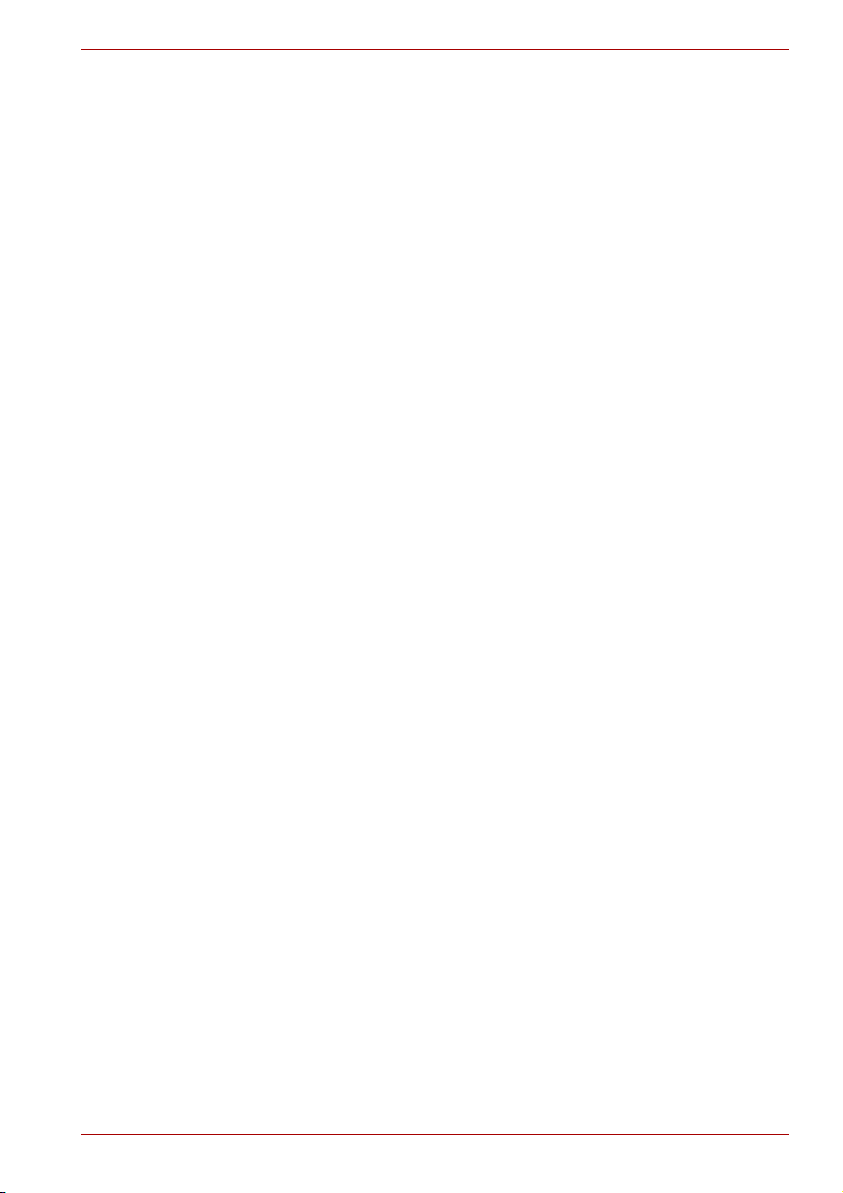
Товарные знаки
Обозначение IBM является зарегистрированным товарным знаком,
а IBM PC – товарным знаком компании Business Machines Corporation.
Intel, Intel SpeedStep, Intel® CoreTM, Celeron и Centrino являются
зарегистрированными товарными знаками корпорации Intel.
Windows, Microsoft и Windows Vista
товарными знаками корпорации Microsoft.
Обозначение Photo CD является товарным знаком компании Eastman
Kodak.
Това р н ы й знак или зарегистрированный товарный знак Bluetooth,
принадлежащий ее владельцу, используется корпорацией TOSHIBA по
лицензии.
Обозначение iLINK iявляется товарным знаком, а обозначение Memory
Stick – зарегистрированным товарным знаком корпорации Sony.
Обозначение DVD MovieFactory является зарегистрированным
товарным знаком компании Ulead Systems, Inc.
Изготовлено по лицензии компании Dolby Laboratories.
Dolby и значок в виде сдвоенных букв D яв
компании Dolby Laboratories.
Dolby Home Theater является товарным знаком компании Dolby
Laboratories.
PalmCheck и TouchPad являются товарными знаками Synaptics
Incorporated.
ExpressCard является товарным знаком компании PCMCIA.
ConfigFree является товарным знаком корпорации To sh i b a .
Wi-Fi является зарегистрированным товарным знаком объединения
Wi-Fi Alliance.
Secure Digital и SD являются товарными знаками ассоциации SD Card
Association.
MultiMediaCard и MMC являются товарными знаками ассоциации
MultiMediaCard Association.
xD-Picture Card является товарным знаком корпорации FUJIFILM.
В данном руководстве могут встречаться и не пере
товарные знаки, в том числе зарегистрированные.
Qosmio X300
®
являются зарегистрированными
ляются товарными знаками
численные выше
Лицензия корпорации Macrovision
Данное изделие включает в себя технологию защиты авторских прав и
объекты интеллектуальной собственности, запатентованные в США и
других странах. Эти патенты являются собственностью корпорации
Macrovision. Использование данной технологии защиты авторских
прав допускается только с разрешения корпорации Macrovision. Она
предназначена для применения в домашних условиях или
использования с другими ограничениями, если иное не разрешено
от
дельно корпорацией Macrovision. Любое восстановление исходного
кода или декомпиляция запрещены.
Руководство пользователя iii
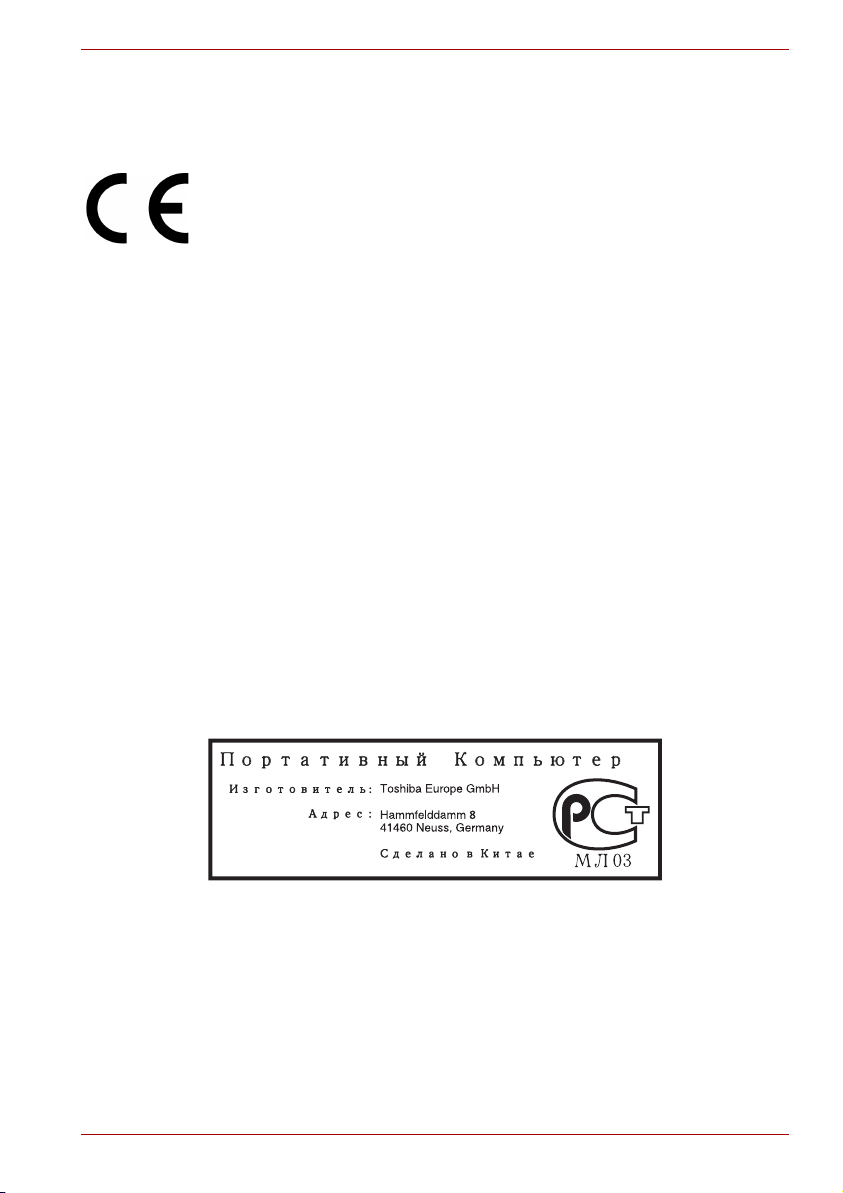
Qosmio X300
Заявление о соответствии требованиям стандартов ЕС
Соответствие требованиям ЕС
Согласно требованиям Директивы 1999/5/EC к оконечному радио- и
телекоммуникационному оборудованию, данное изделие снабжено
маркировкой CE, включающей в себя указания на соответствие
требованиям Директивы 2004/108/EC по электромагнитной
совместимости и Директивы 2006/95/EC по оборудованию низкого
напряжения.
Ответственность за маркировку данного изделия несет компания
TOSHIBA EUROPE GmbH, Hammfelddamm 8, 41460 Neuss, Germany,
тел. +49-(0)-2131-158-01.
Копию Заявления о соответствии стандартам ЕС можно найти на веб-
сайте http://epps.toshiba-teg.com.
Конструкция да
комплектацию, разработана в строгом соответствии с обязательными
требованиями к электромагнитной совместимости (Electromagnetic
compatibility, сокращенно EMC). С другой стороны компания Toshiba не
может гарантировать соблюдение упомянутых стандартов EMC в
случае подключения или применения дополнительных компонентов
или кабелей сторонних изготовителей или поставщиков. Во избежание
возникновения проблем с электромагнитной совместимостью
рекомендуем со
■ подключать или использовать только те дополнительные
компоненты, которые снабжены маркировкой CE;
■ применять только высококачественные экранированные кабели
передачи данных.
нного изделия и принадлежностей, входящих в его
блюдать следующие правила:
ГОСТ
Условия применения
Данное изделие разработано в соответствии с требованиями
электромагнитной совместимости (Electromagnetic compatibility,
сокращенно EMC) для применения «в жилых помещениях, в
помещениях, используемых в коммерческих целях, и на предприятиях
легкой промышленности».
Не утверждено применение изделия в следующих условиях:
На применение изделия в указанных далее условиях могут налагаться
ограничения:
Руководство пользователя iv
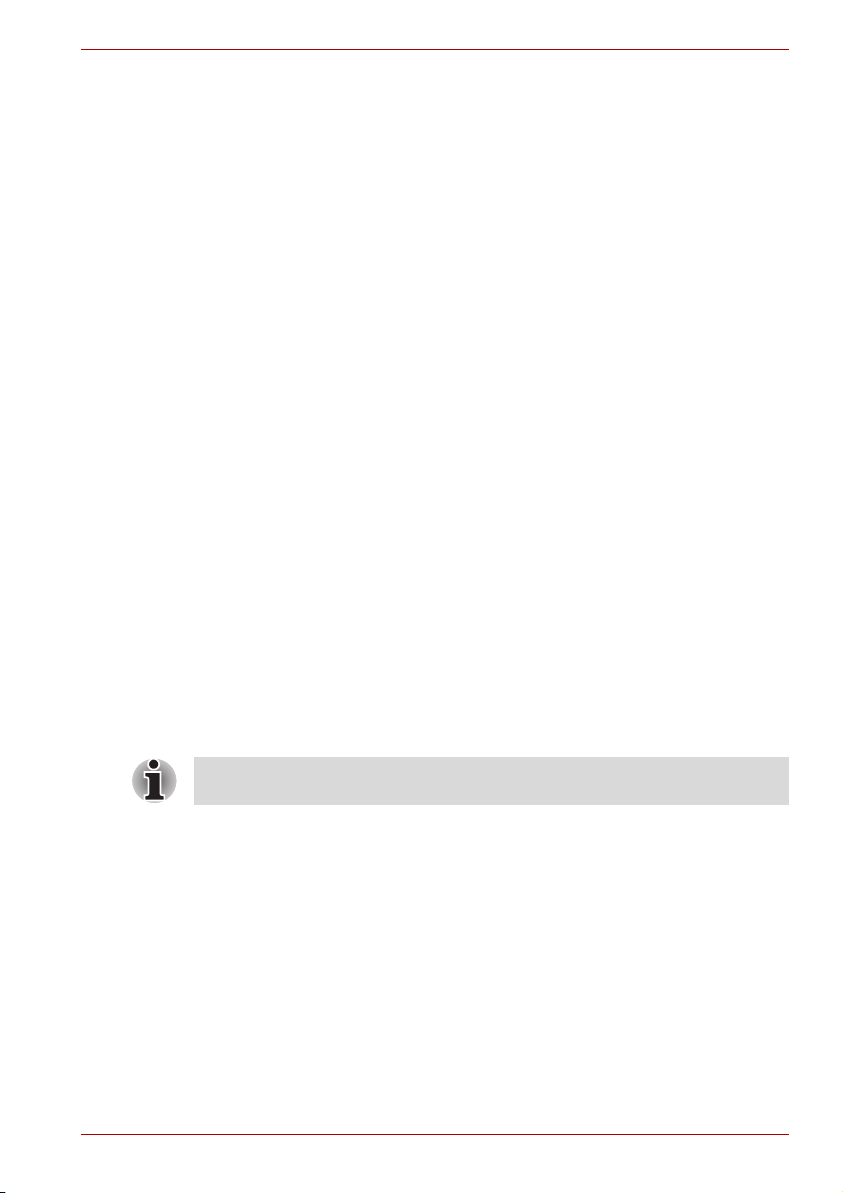
Qosmio X300
■ на производстве (например, там, где применяется трехфазный ток
с напряжением 380 В).
■ Применение в медицинских целях: данное изделие не прошло
сертификацию как медицинское оборудование согласно
требованиям Директивы 93/42/EEC в отношении продукции
медицинского применения, но может использоваться в офисных
помещениях, где его применение не ограничено. В таких
помещениях выключайте средства для беспроводного
подключения к ло
работающее по технологии Bluetooth, за исключением случаев,
когда эти функции официально поддерживаются данным
медицинским учреждением.
■ Транспортные средства: информацию по ограничениям
эксплуатации изделия можно найти в руководстве для водителя
транспортного средства.
■ Воздушный транспорт: соблюдайте указания летного персонала по
ограничению эксплуатации изделия.
■ Корпорация To s h i b a не несет ответственности за после
применения данного изделия в условиях, отличных от упомянутых
здесь как утвержденных. Применение данного изделия в таких
условиях может повлечь за собой:
■ возникновение помех функционированию других размещенных
поблизости устройств или механизмов;
■ сбои в работе данного изделия или потерю данных в результате
функционирования других размещенных поблизости устройств или
механизмов.
По соображениям безопасности категорически запрещается
использование данного изделия во взрывоопасных условиях.
кальным сетям и аппаратное обеспечение,
дствия
Замечания по модемной связи
Изложенные здесь сведения относятся только к моделям,
оснащенным встроенным модемом.
Заявление о соответствии
Данное оборудование утверждено (по решению Европейской
комиссии CTR21) для однотерминального подключения к телефонным
коммутируемым сетям общего пользования на территории всех стран
Западной Европы.
Однако из-за различий между отдельными телефонными сетями
общего пользования, существующими в разных странах и регионах,
упомянутая сертификация не гарантирует успешной работы
оборудования в любой точке подключения к таким се
При возникновении затруднений в первую очередь обратитесь к
поставщику оборудования.
Руководство пользователя v
тям.
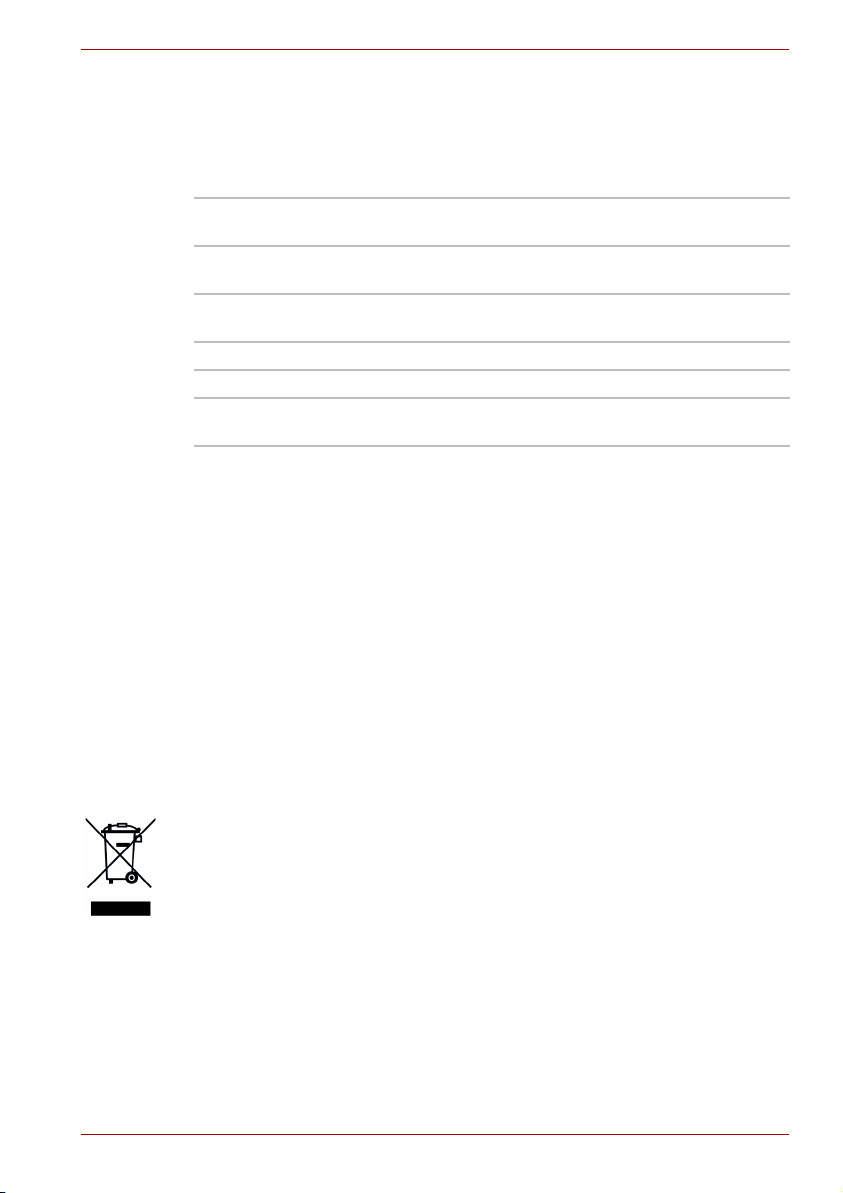
Заявление о совместимости с сетями
Данное изделие совместимо с перечисленными далее сетями и
предназначено для работы с ними. Оборудование прошло
тестирование и было признано соответствующим дополнительным
требованиям, изложенным в документе EG 201 121.
Германия
Греция ATAAB AN005, AN006, а также GR01, 02,
Португалия ATAAB AN001, 005, 006, 007, 011, а также
Испания ATAAB AN005, 007, 012 и ES01
Швейцария ATAAB AN002
Все прочие страны
и регионы
Каждая сеть предъявляет особые требования к настройкам
переключателей и установке программного обеспечения.
Дополнительную информацию см в. соответствующих разделах
руководства пользователя.
Функция сигнала отбоя (с повторным вызовом чере
промежуток времени) предполагает отдельную сертификацию в
каждой стране. Поскольку данная функция не прошла тестирование
на соответствие требованиям, различным в разных странах, никаких
гарантий ее успешного действия в сетях той или иной страны
предоставлено быть не может.
ATAAB AN005, AN006, AN007, AN009, AN010,
а также DE03, 04, 05, 08, 09, 12, 14, 17
03, 04
P03, 04, 08, 10
ATAAB AN003, 004
з определенный
Qosmio X300
Изложенная далее информация предназначена только
для стран-членов ЕС:
Утилизация изделий
Символ перечеркнутой корзины для мусора обозначает, что изделия
необходимо утилизировать отдельно от бытового мусора. Встроенные
аккумуляторные батареи можно утилизировать вместе с изделием,
они будут разделены в центре утилизации. Черная полоса обозначает,
что продукт выпущен на рынок после 13 августа 2005 г.
Способствуя раздельному сбору изделий и аккумуляторных батарей,
вы помогаете их правильной утилизации, п
возникновение негативных последствий для окружающей среды и
здоровья людей.
Дополнительную информацию о программах по сбору и утилизации,
доступных в вашей стране, см. на веб-сайте
http://eu.computers.toshiba-europe.com. Кроме того, можно связаться с
местными органами власти или с магазином, где было приобретено
изделие.
Руководство пользователя vi
редотвращая возможное
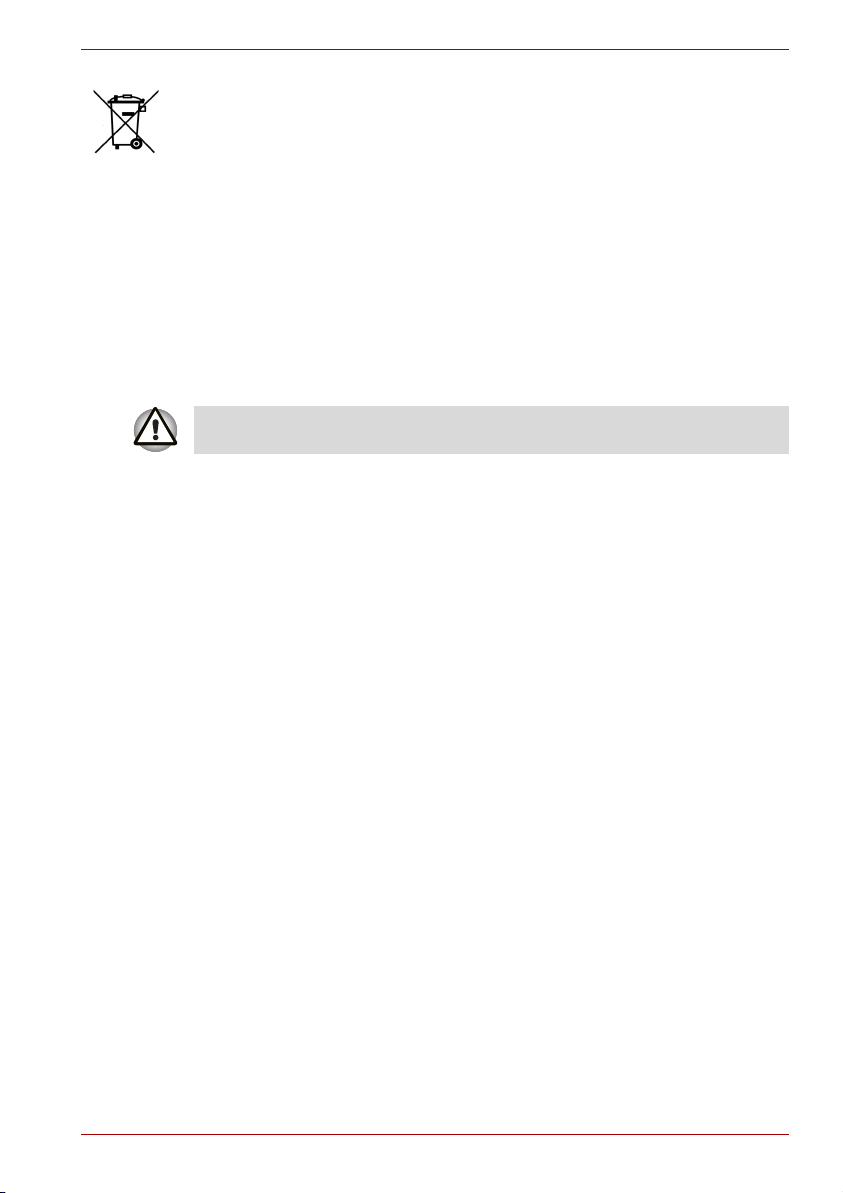
Символ перечеркнутой корзины для мусора обозначает, что изделия
необходимо утилизировать отдельно от бытового мусора.
Если аккумуляторная батарея содержит количество свинца (Pb), ртути
(Hg) и/или кадмия (Cd), которое превышает значение, указанное в
директиве об аккумуляторных источниках питания (2006/66/EC), под
Pb, Hg, Cd
этим символом помещаются обозначения соответствующих
элементов.
Способствуя раздельному сбору изделий и аккумуляторных батарей,
вы помогаете их пра
вильной утилизации, предотвращая возможное
возникновение негативных последствий для окружающей среды и
здоровья людей.
Дополнительную информацию о программах по сбору и утилизации,
доступных в вашей стране, см. на веб-сайте
http://eu.computers.toshiba-europe.com. Кроме того, можно связаться с
местными органами власти или с магазином, где было приобретено
изделие.
В зависимости от страны и региона, в которых было приобретено
изделие, этот символ может отсутствовать.
Утилизация компьютера и компьютерных батарей
■ Утилизация компьютера производится согласно требованиям
действующего законодательства и нормативных актов. Более
подробные сведения можно получить в ваших местных органах
власти.
■ В этом компьютере используются перезаряжаемые
аккумуляторные батареи. При постоянном и продолжительном
использовании батареи теряют свою способность сохранять заряд,
и их следует заменить. Согласно ряду действующих
законодательных и нормативных актов, выбрасывание
отработанных батарей в мусорный бак может считаться
противозаконным действием.
■ Пожалуйста, позаботьтесь о нашей общей окружающей среде.
Выясните в местных органах власти правила и нормы переработки
или надлежащей утилизации отработанных батарей. Данное
изделие содержит ртуть. Утилизация этого вещества может
подпадать под действие законодательства об охране окружающей
среды. За сведениями об утилизации, пе
использовании обращайтесь в местные органы власти.
Qosmio X300
реработке или вторичном
Руководство пользователя vii
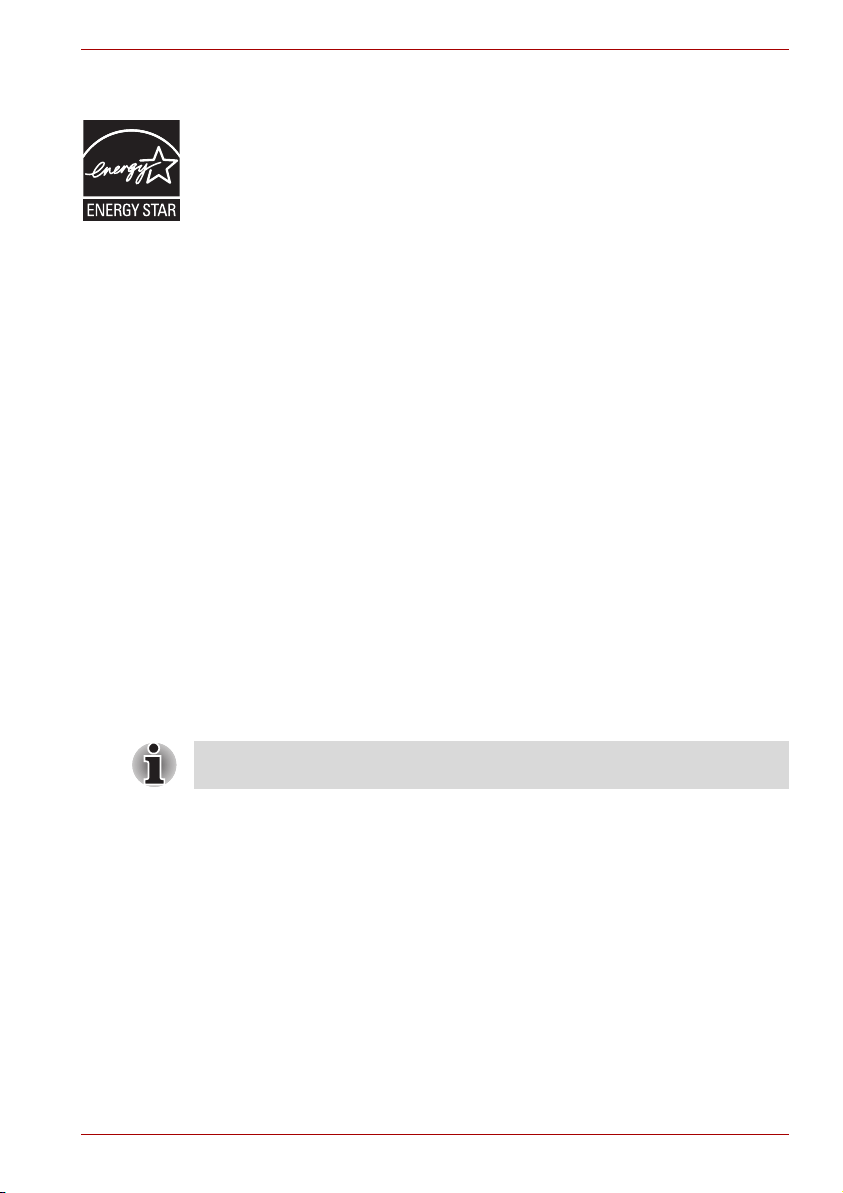
Qosmio X300
Программа ENERGY STAR
Некоторые модели компьютеров соответствуют стандарту ENERGY
®
STAR
. Такие модели отмечены логотипом ENERGY STAR®, и к ним
относится приведенная ниже информация. Компания TOSHIBA
является участником программы ENERGY STAR® Агентства по защите
окружающей среды (EPA). Этот компьютер разработан в соответствии
с последними требованиями этой программы относительно
энергосбережения. Компьютер поставляется с параметрами
электропитания, настроенными для обеспечения максимальной
стабильности и оптимальной производительности при работе как от
адаптера переменного тока, так и от аккумуляторной батареи. В целях
экономии электроэнергии компьютер будет переходить в
энергосберегающий ре
отключены, после 15 минут бездействия при работе от адаптера
переменного тока. Компания TOSHIBA рекомендует не отключать эту
и другие энергосберегающие функции, чтобы компьютер использовал
электроэнергию максимально эффективно. Вывести компьютер из
режима сна можно нажатием кнопки питания. Продукты с логотипом
ENERGY STAR
строгим требованиям относительно энергосбережения,
установленным Агентством по защите окружающей среды США
(US EPA) и Комиссией Европейского союза. Согласно данным
Агентства EPA компьютер, соответствующий новым стандартам
ENERGY STAR
(в зависимости от способа его использования). Дополнительную
информацию о программе ENERGY STAR
http://www.eu-energystar.org или http://www.energystar.gov.
®
не выделяют парниковые газы, так как соответствуют
®
, потребляет на 20—50 % меньше электроэнергии
®
жим сна, в котором система и дисплей
®
см. на веб-сайте
Меры предосторожности при обращении с приводом
оптических носителей
Не забудьте озна комиться с мерами пр едосторожности для
разных стран, размещенными в конце данного раздела.
Руководство пользователя viii
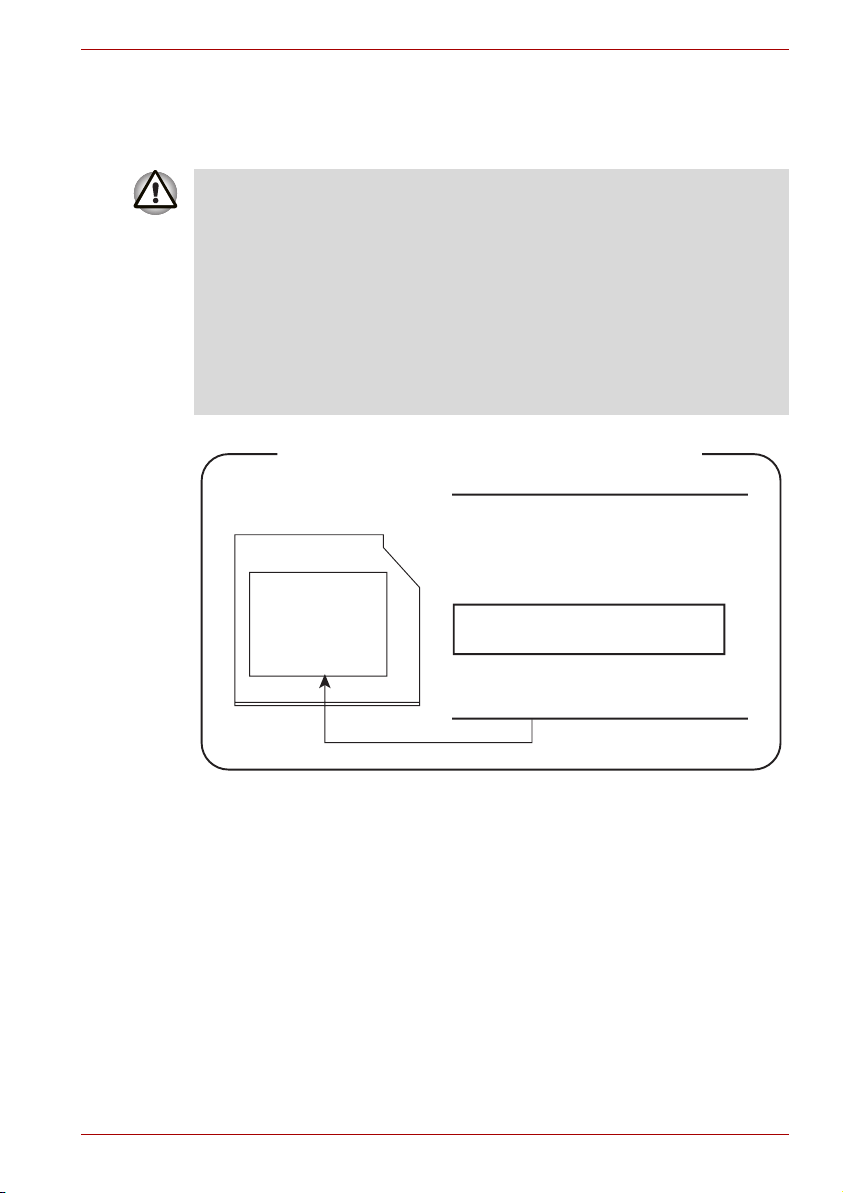
Привод Panasonic
Дисковод DVD Super Multi UJ-870
■ В дисководе DVD Super Multi используется лазерная система.
Для обеспечения надлежащей эксплуатации этого изделия
просим внимательно ознакомиться с данным ру ко вод ст вом и в
дальнейшем хранить его как справочный материал. Если
изделие нуждается в обслуживании, обратитесь в
сертифицированный сервисный центр.
■ Применение средств управления, регулировка или выполнение
операций иным образом, нежели это указано в руков одс тв е,
может п
ривести к опасному воздействию излучения.
■ Во избежание непосредственного контакта с лучом лазера не
предпринимайте попыток вскрыт ь корпус устройства.
Location of the required label
Qosmio X300
SERIAL NO.
MANUFACTURED:
COMPLIES WITH FDA RADIATION
PERFORMANCE STANDARDS, 21 CFR
SUBCHAPTER J.
CLASS 1 LASER PRODUCT
LASER KLASSE 1
Panasonic Communications Co., Ltd.
1-62, 4-Chome Minoshima, Hakata-Ku
Fukuoka, Japan
Руководство пользователя ix
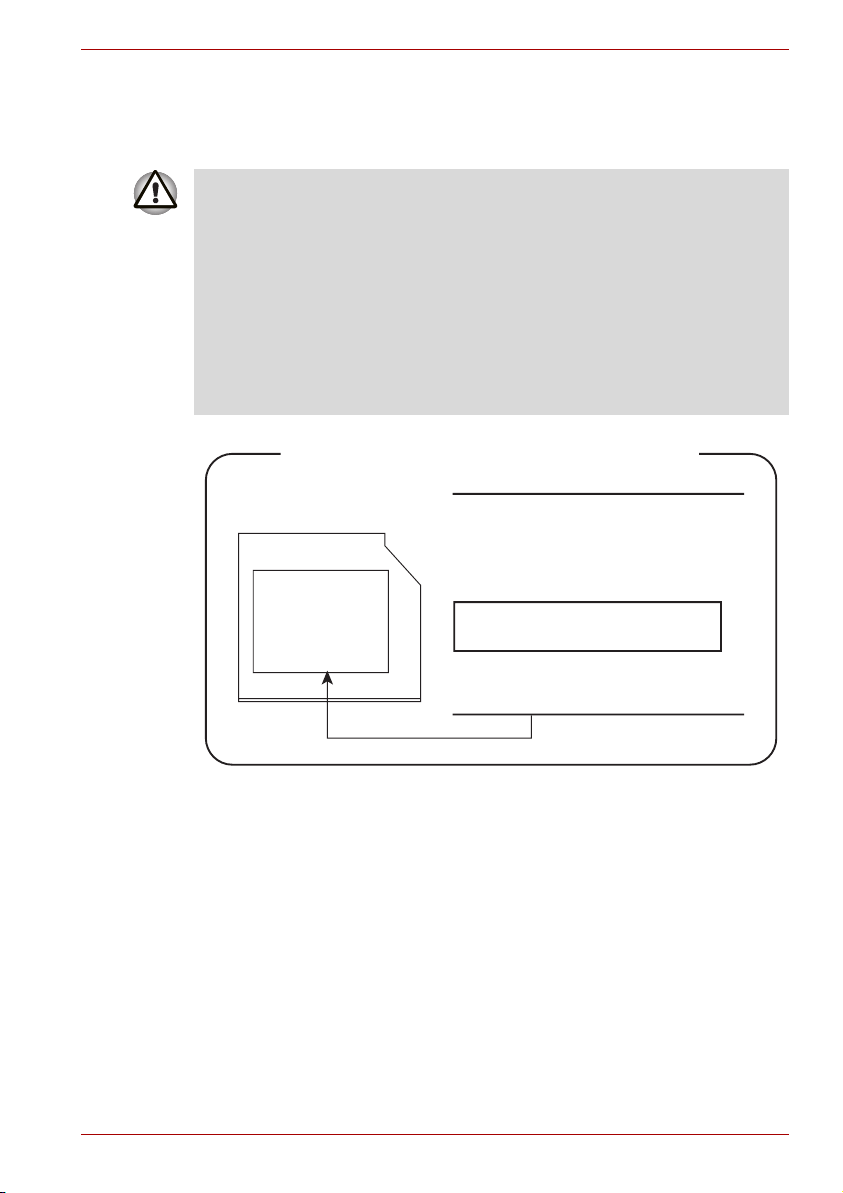
Pioneer
Дисковод DVD Super Multi DVR-TD08TBA/DVR-TD08TBC
■ В дисководе DVD Super Multi используется лазерная система.
Для обеспечения надлежащей эксплуатации этого изделия
просим внимательно ознакомиться с данным ру ко вод ст вом и в
дальнейшем хранить его как справочный материал. Если
изделие нуждается в обслуживании, обратитесь в
сертифицированный сервисный центр.
■ Применение средств управления, регулировка или выполнение
операций иным образом, нежели это указано в руков одс тв е,
может п
ривести к опасному воздействию излучения.
■ Во избежание непосредственного контакта с лучом лазера не
предпринимайте попыток вскрыт ь корпус устройства.
Location of the required label
SERIAL NO.
MANUFACTURED:
COMPLIES WITH FDA RADIATION
PERFORMANCE STANDARDS, 21 CFR
SUBCHAPTER J.
CLASS 1 LASER PRODUCT
LASER KLASSE 1
PIONEER CORPORATION
4-1, MEGURO 1-CHOME
MEGURO-KU, TOKYO, 153-8654
Qosmio X300
Руководство пользователя x
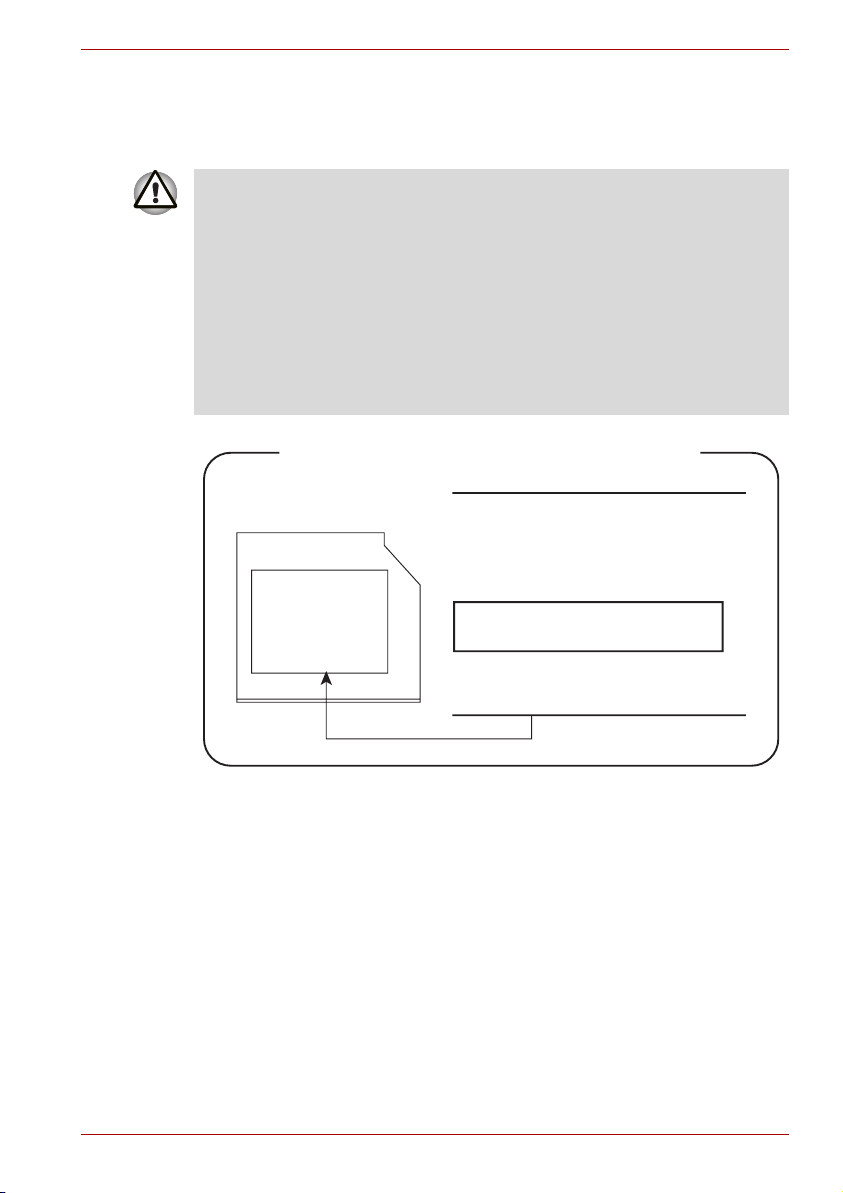
Hitachi-LG Data Storage
Дисковод DVD Super Multi GSA-T50N/GSA-T50F
■ В дисководе DVD Super Multi используется лазерная система.
Для обеспечения надлежащей эксплуатации этого изделия
просим внимательно ознакомиться с данным ру ко вод ст вом и в
дальнейшем хранить его как справочный материал. Если
изделие нуждается в обслуживании, обратитесь в
сертифицированный сервисный центр.
■ Применение средств управления, регулировка или выполнение
операций иным образом, нежели это указано в руков одс тв е,
может п
ривести к опасному воздействию излучения.
■ Во избежание непосредственного контакта с лучом лазера не
предпринимайте попыток вскрыт ь корпус устройства.
Location of the required label
SERIAL NO.
MANUFACTURED:
COMPLIES WITH FDA RADIATION
PERFORMANCE STANDARDS, 21 CFR
SUBCHAPTER J.
Qosmio X300
CLASS 1 LASER PRODUCT
LASER KLASSE 1
Hitachi-LG Data Storage, Inc.
22-23, Kaigan 3-chome, Minato-ku,
Yokyo, 108-0022 Japan
Руководство пользователя xi
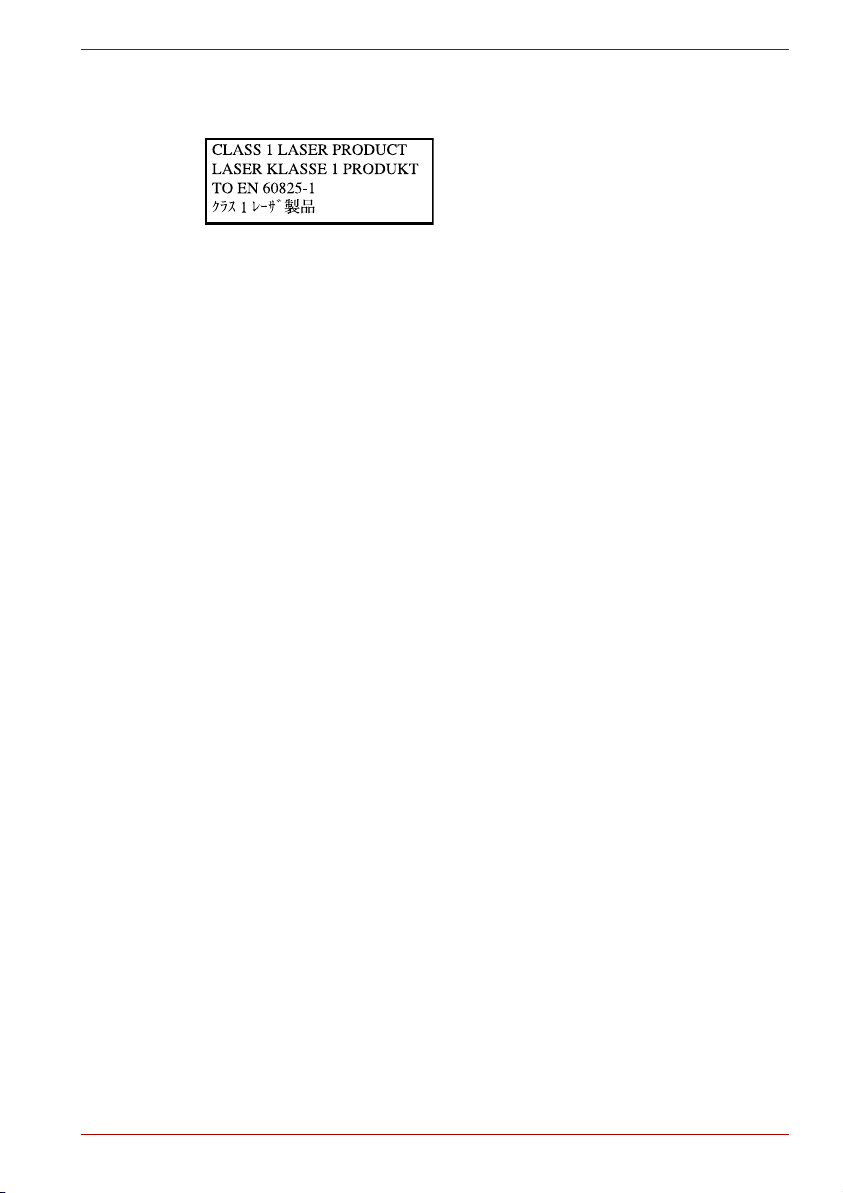
Меры предосторожности по конкретным странам
ПРЕДУПРЕЖДЕНИЕ: Данное
устройство содержит блок лазера и
относится к группе устройств
«ЛАЗЕРНОЕ ИЗДЕЛИЕ КЛАССА 1».
Для обеспечения правильного
использования изделия внимательно
прочтите инструкции по мерам
безопасности и сохраните их для
дальнейшего использования. В случае
возникновения неисправностей
свяжитесь с ближайшим
сертифицированным сервисным
центром. Во избежание поражения
лазерным лучом не пытайтесь открыть
корпус изделия.
ВН
ИМАНИЕ! ПРИМЕНЕНИЕ СРЕДСТВ
УПРАВЛЕНИЯ, РЕГУЛИРОВКА ИЛИ
ВЫПОЛНЕНИЕ ОПЕРАЦИЙ ИНЫМ
ОБРАЗОМ, НЕЖЕЛИ ЭТО УКАЗАНО В
РУКОВОДСТВЕ ПОЛЬЗОВАТЕЛЯ,
МОЖЕТ ПРИВЕСТИ К ОПАСНОМУ
ВОЗДЕЙСТВИЮ ИЗЛУЧЕНИЯ.
Qosmio X300
Руководство пользователя xii
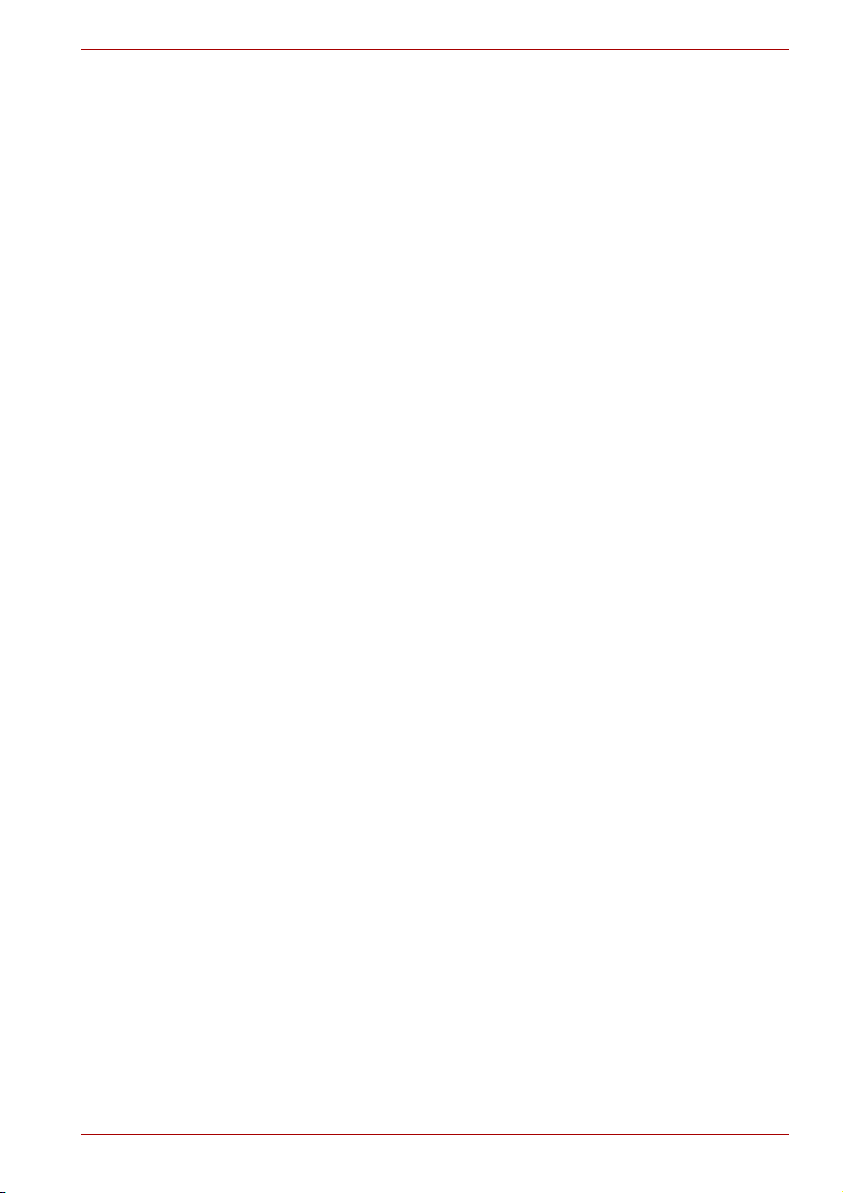
Содержание
Гла ва 1 Введение
Контрольный перечень оборудования . . . . . . . . . . . . . . . . . . . . . 1-1
Аппаратное обеспечение . . . . . . . . . . . . . . . . . . . . . . . . . . . . . . . . . 1-2
Особые функции компьютера . . . . . . . . . . . . . . . . . . . . . . . . . . . . 1-11
Пакет дополнительных средств TOSHIBA. . . . . . . . . . . . . . . . . . 1-14
Утилиты и приложения . . . . . . . . . . . . . . . . . . . . . . . . . . . . . . . . . . 1-15
Дополнительные приспособления . . . . . . . . . . . . . . . . . . . . . . . . 1-19
Гла ва 2 Путеводитель по компьютеру
Вид спереди с закрытым дисплеем . . . . . . . . . . . . . . . . . . . . . . . . 2-1
Вид слева . . . . . . . . . . . . . . . . . . . . . . . . . . . . . . . . . . . . . . . . . . . . . . . 2-2
Вид справа . . . . . . . . . . . . . . . . . . . . . . . . . . . . . . . . . . . . . . . . . . . . . . 2-4
Сзади. . . . . . . . . . . . . . . . . . . . . . . . . . . . . . . . . . . . . . . . . . . . . . . . . . . 2-6
Вид снизу . . . . . . . . . . . . . . . . . . . . . . . . . . . . . . . . . . . . . . . . . . . . . . . 2-8
Вид спереди с открытым дисплеем . . . . . . . . . . . . . . . . . . . . . . . . 2-9
Системные индикаторы . . . . . . . . . . . . . . . . . . . . . . . . . . . . . . . . . 2-13
Приводы оптических носителей . . . . . . . . . . . . . . . . . . . . . . . . . . 2-14
Адаптер переменного тока . . . . . . . . . . . . . . . . . . . . . . . . . . . . . . . 2-17
Гла ва 3 Приступаем к работе
Подключаем адаптер переменного тока. . . . . . . . . . . . . . . . . . . . . 3-2
Открытие дисплея . . . . . . . . . . . . . . . . . . . . . . . . . . . . . . . . . . . . . . . 3-4
Включаем питание . . . . . . . . . . . . . . . . . . . . . . . . . . . . . . . . . . . . . . . 3-6
Первая загрузка компьютера . . . . . . . . . . . . . . . . . . . . . . . . . . . . . . 3-7
Отключение питания . . . . . . . . . . . . . . . . . . . . . . . . . . . . . . . . . . . . . 3-7
Перезагрузка компьютера . . . . . . . . . . . . . . . . . . . . . . . . . . . . . . . . 3-12
Варианты восстановления системы и восстановление
предустановленного программного обеспечения . . . . . . . . . . . 3-13
Варианты восстановления системы. . . . . . . . . . . . . . . . . . . . . . . 3-13
Восстановление предустановленного программного
обеспечения. . . . . . . . . . . . . . . . . . . . . . . . . . . . . . . . . . . . . . . . . . . . 3-14
Гла ва 4 Изучаем основы
Использование сенсорного планшета . . . . . . . . . . . . . . . . . . . . . . 4-1
Контроллер AV. . . . . . . . . . . . . . . . . . . . . . . . . . . . . . . . . . . . . . . . . . . 4-2
Qosmio X300
Руководство пользователя xiii
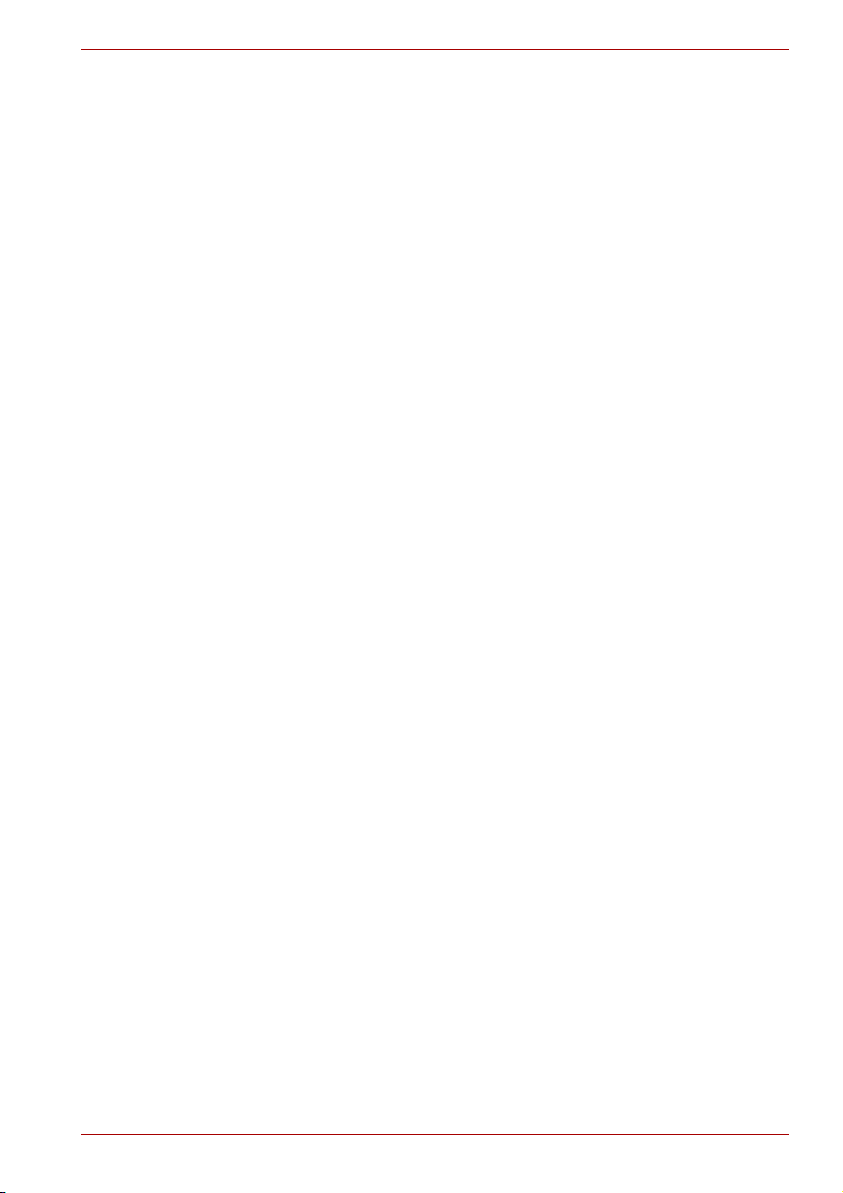
Применение датчика отпечатков пальцев . . . . . . . . . . . . . . . . . . . 4-2
Веб-камера . . . . . . . . . . . . . . . . . . . . . . . . . . . . . . . . . . . . . . . . . . . . . 4-12
Использование программы TOSHIBA Face Recognition . . . . . . 4-13
Запись компакт- и DVD-дисков с помощью дисковода
DVD Super Multi . . . . . . . . . . . . . . . . . . . . . . . . . . . . . . . . . . . . . . . . . 4-22
DVD-ПРОИГРЫВАТЕЛЬ TOSHIBA. . . . . . . . . . . . . . . . . . . . . . . . . . 4-33
Пульт дистанционного управления. . . . . . . . . . . . . . . . . . . . . . . . 4-36
Компактный пульт дистанционного управления . . . . . . . . . . . . 4-36
Применение пульта дистанционного управления . . . . . . . . . . . 4-38
Уст ановк а и извлечение батарей . . . . . . . . . . . . . . . . . . . . . . . . . . 4-40
Уход за носителями . . . . . . . . . . . . . . . . . . . . . . . . . . . . . . . . . . . . . 4-43
Звуковая система . . . . . . . . . . . . . . . . . . . . . . . . . . . . . . . . . . . . . . . 4-45
Модем . . . . . . . . . . . . . . . . . . . . . . . . . . . . . . . . . . . . . . . . . . . . . . . . . 4-50
Беспроводная связь . . . . . . . . . . . . . . . . . . . . . . . . . . . . . . . . . . . . 4-53
Локальная сеть . . . . . . . . . . . . . . . . . . . . . . . . . . . . . . . . . . . . . . . . . 4-57
Уход за компьютером . . . . . . . . . . . . . . . . . . . . . . . . . . . . . . . . . . . . 4-59
Гла ва 5 Клавиатура
Алфавитно-цифровые клавиши . . . . . . . . . . . . . . . . . . . . . . . . . . . 5-1
Функциональные клавиши F1—F9 . . . . . . . . . . . . . . . . . . . . . . . . . 5-2
Программируемые клавиши: комбинации с клавишей Fn . . . . . 5-2
«Горячие» клавиши . . . . . . . . . . . . . . . . . . . . . . . . . . . . . . . . . . . . . . 5-2
Специальные клавиши операционной системы Windows . . . . . 5-5
Клавиатура в стиле настольного компьютера . . . . . . . . . . . . . . . 5-5
Ввод символов ASCII . . . . . . . . . . . . . . . . . . . . . . . . . . . . . . . . . . . . . 5-5
Гла ва 6 Питание
Условия электропитания . . . . . . . . . . . . . . . . . . . . . . . . . . . . . . . . . . 6-1
Индикаторы питания . . . . . . . . . . . . . . . . . . . . . . . . . . . . . . . . . . . . . 6-3
Типы батарей. . . . . . . . . . . . . . . . . . . . . . . . . . . . . . . . . . . . . . . . . . . . 6-4
Правила обращения и ухода за батарейным
источником питания. . . . . . . . . . . . . . . . . . . . . . . . . . . . . . . . . . . . . . 6-7
Замена батарейного источника питания . . . . . . . . . . . . . . . . . . . 6-11
Утилита TOSHIBA Password . . . . . . . . . . . . . . . . . . . . . . . . . . . . . . 6-14
Режимы питания . . . . . . . . . . . . . . . . . . . . . . . . . . . . . . . . . . . . . . . . 6-16
Включение/отключение компьютера при
открытой/закрытой панели дисплея . . . . . . . . . . . . . . . . . . . . . . . 6-17
Автоматический переход системы в режим
сна или гибернации . . . . . . . . . . . . . . . . . . . . . . . . . . . . . . . . . . . . . 6-17
Гла ва 7 Утилита HW Setup
Доступ к утилите HW Setup. . . . . . . . . . . . . . . . . . . . . . . . . . . . . . . . 7-1
Окно утилиты HW Setup . . . . . . . . . . . . . . . . . . . . . . . . . . . . . . . . . . 7-1
Гла ва 8 Дополнительные устройства
Уст ройст ва формата ExpressCard . . . . . . . . . . . . . . . . . . . . . . . . . . 8-2
Разъем Bridge media. . . . . . . . . . . . . . . . . . . . . . . . . . . . . . . . . . . . . . 8-4
Qosmio X300
Руководство пользователя xiv
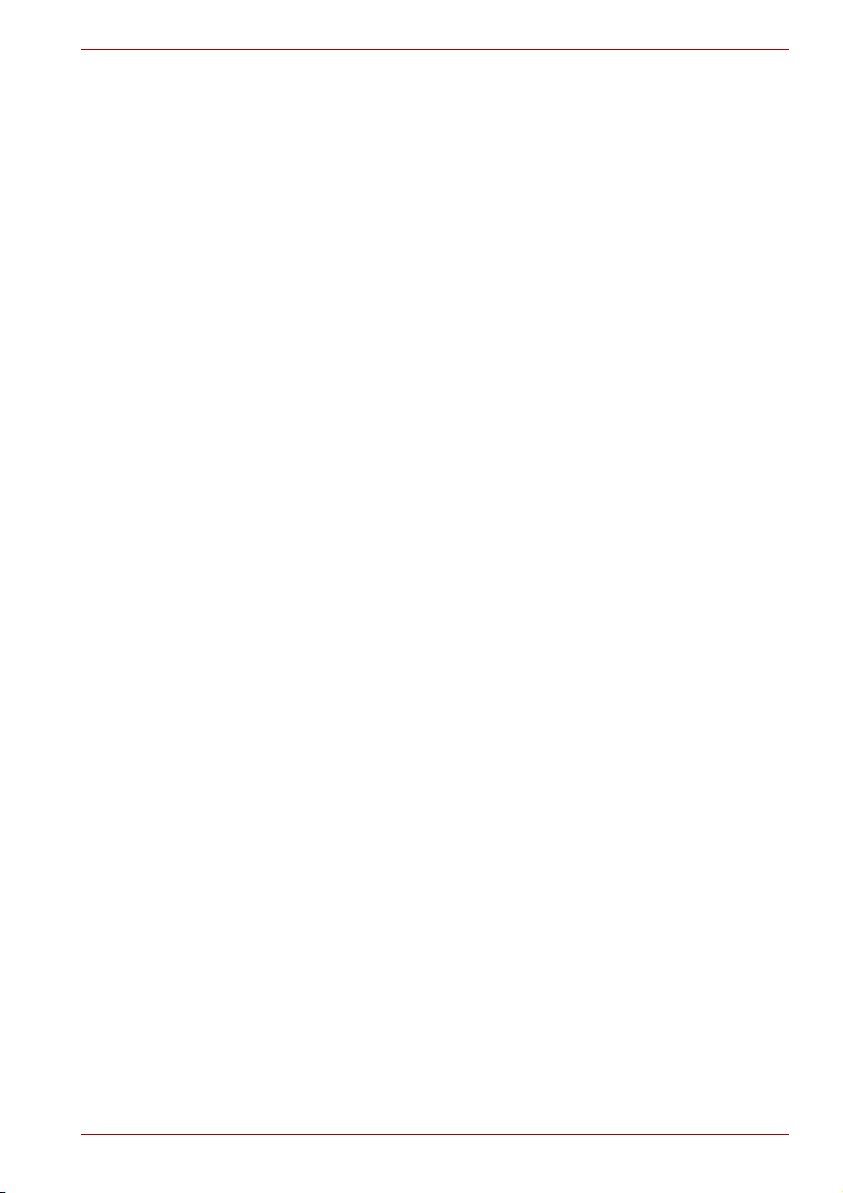
Дополнительный модуль памяти . . . . . . . . . . . . . . . . . . . . . . . . . . 8-9
Батарейные источники питания . . . . . . . . . . . . . . . . . . . . . . . . . . 8-13
Универсальный адаптер переменного тока . . . . . . . . . . . . . . . . 8-13
Флоппи-дисковод с интерфейсом USB . . . . . . . . . . . . . . . . . . . . 8-13
Внешний монитор . . . . . . . . . . . . . . . . . . . . . . . . . . . . . . . . . . . . . . . 8-15
Порт HDMI. . . . . . . . . . . . . . . . . . . . . . . . . . . . . . . . . . . . . . . . . . . . . . 8-16
Порт i.LINK (IEEE1394) . . . . . . . . . . . . . . . . . . . . . . . . . . . . . . . . . . . 8-19
Защитный замок-блокиратор . . . . . . . . . . . . . . . . . . . . . . . . . . . . . 8-21
Гла ва 9 Устранение неполадок
Порядок устранения неполадок. . . . . . . . . . . . . . . . . . . . . . . . . . . . 9-1
Проверка оборудования и системы . . . . . . . . . . . . . . . . . . . . . . . . 9-4
Служба поддержки компании TOSHIBA . . . . . . . . . . . . . . . . . . . . 9-27
Гла ва 10 Правовые замечания
Процессор *1 . . . . . . . . . . . . . . . . . . . . . . . . . . . . . . . . . . . . . . . . . . . 10-1
Память (системная память): *2. . . . . . . . . . . . . . . . . . . . . . . . . . . . 10-3
Срок службы батареи: *3. . . . . . . . . . . . . . . . . . . . . . . . . . . . . . . . . 10-3
Емкость жесткого диска *4 . . . . . . . . . . . . . . . . . . . . . . . . . . . . . . . 10-3
ЖК-дисплей: *5 . . . . . . . . . . . . . . . . . . . . . . . . . . . . . . . . . . . . . . . . . 10-4
Графический процессор *6 . . . . . . . . . . . . . . . . . . . . . . . . . . . . . . . 10-4
Плата беспроводного сетевого интерфейса *7. . . . . . . . . . . . . . 10-4
Неприменяемые значки *8 . . . . . . . . . . . . . . . . . . . . . . . . . . . . . . . 10-4
Защита от копирования *9. . . . . . . . . . . . . . . . . . . . . . . . . . . . . . . . 10-5
Изображения *10 . . . . . . . . . . . . . . . . . . . . . . . . . . . . . . . . . . . . . . . . 10-5
Яркость ЖК-дисплея и перенапряжение органов зрения *11 . . 10-5
Приложение A
Технические характеристики
Габариты . . . . . . . . . . . . . . . . . . . . . . . . . . . . . . . . . . . . . . . . . . . . . . . A-1
Приложение B
Контроллер дисплея и видеорежимы
Контроллер дисплея . . . . . . . . . . . . . . . . . . . . . . . . . . . . . . . . . . . . . B-1
Видеорежимы . . . . . . . . . . . . . . . . . . . . . . . . . . . . . . . . . . . . . . . . . . . B-1
Приложение C
Беспроводная локальная сеть
Технические характеристики платы . . . . . . . . . . . . . . . . . . . . . . . . C-1
Радиохарактеристики. . . . . . . . . . . . . . . . . . . . . . . . . . . . . . . . . . . . . C-1
Поддерживаемые поддиапазоны частот . . . . . . . . . . . . . . . . . . . . C-2
Приложение D
Беспроводная технология Bluetooth: взаимодействие с
другими устройствами
Беспроводная технология Bluetooth и ваше здоровье . . . . . . . . D-2
Регламентирующие положения . . . . . . . . . . . . . . . . . . . . . . . . . . . . D-3
Приложение E
Шнур питания переменного тока и розетки
Сертифицирующие ведомства. . . . . . . . . . . . . . . . . . . . . . . . . . . . . E-1
Qosmio X300
Руководство пользователя xv
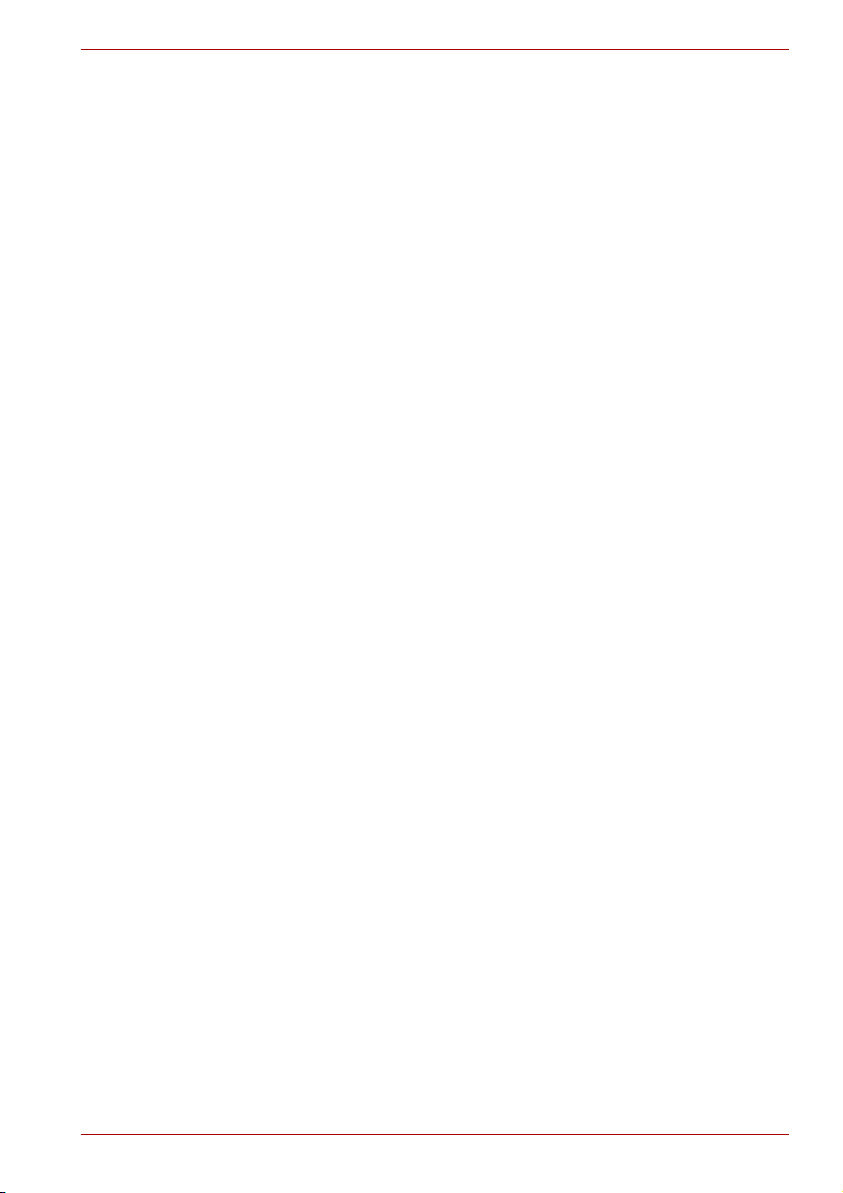
Qosmio X300
Приложение F
Приложение G
Ограничения эксплуатации
В случае похищения компьютера
Словарь специальных терминов
Алфавитный указатель
Руководство пользователя xvi
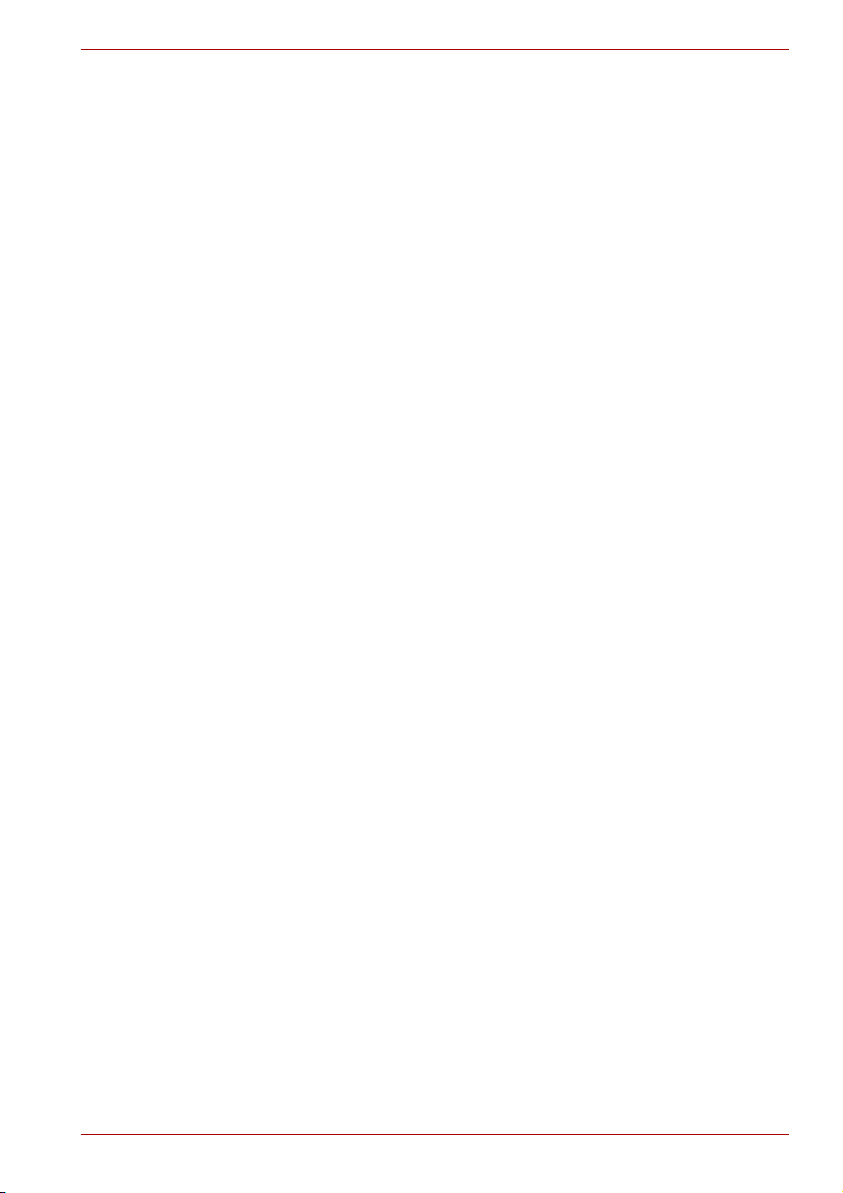
Предисловие
Поздравляем с покупкой компьютера Qosmio X300. Этот мощный
портативный компьютер обладает большими возможностями
расширения, в том числе путем подключения мультимедийных
средств, и предназначен для многолетней, надежной, продуктивной
работы.
Данное руководство содержит сведения об установке компьютера
Qosmio X300 иначале работы сним. Здесь также содержится
подробная информация о настройке конфигурации компьютера,
основных операциях, уходе, подключении дополнительных устройств
и устранении неполадок.
Если Вы – новичок в мире компьютеров или незнакомы с
портативными аппаратами, сначала прочтите главы «Введение»
и «Путеводитель по компьютеру», чтобы освоиться с его функциями,
компонентами и принадлежностями. После этого ознакомьтесь с
пошаговыми указаниями по настройке вашего компьютера,
изложенными в главе «Приступаем к работе».
Если же вы — оп
организации руководства, изложенными в предисловии, а затем
просмотрите само руководство. Внимательно ознакомьтесь с
разделом «Особые функции компьютера», в котором содержится
информация о необычных или уникальных возможностях и функциях
этого компьютера, а также с разделом, посвященным утилите HW
Setup, в котором описан порядок их установки и настройки.
Ес
ли вы собираетесь использовать устройства формата PC card или
подключать компьютер к внешним устройствам, например, к монитору,
не забудьте ознакомиться с главой 8, «Дополнительные
устройства».
Qosmio X300
ытный пользователь, ознакомьтесь с принципами
Содержание руководства пользователя
Это руководство содержит десять глав, семь приложений, а также
глоссарий и алфавитный указатель.
Глава 1, «Введение», содержит обзор функций, возможностей и
дополнительных устройств компьютера.
В главе 2 Путеводитель по компьютеру рассказывается о
расположении его компонентов и коротко об их функциях.
Руководство пользователя xvii
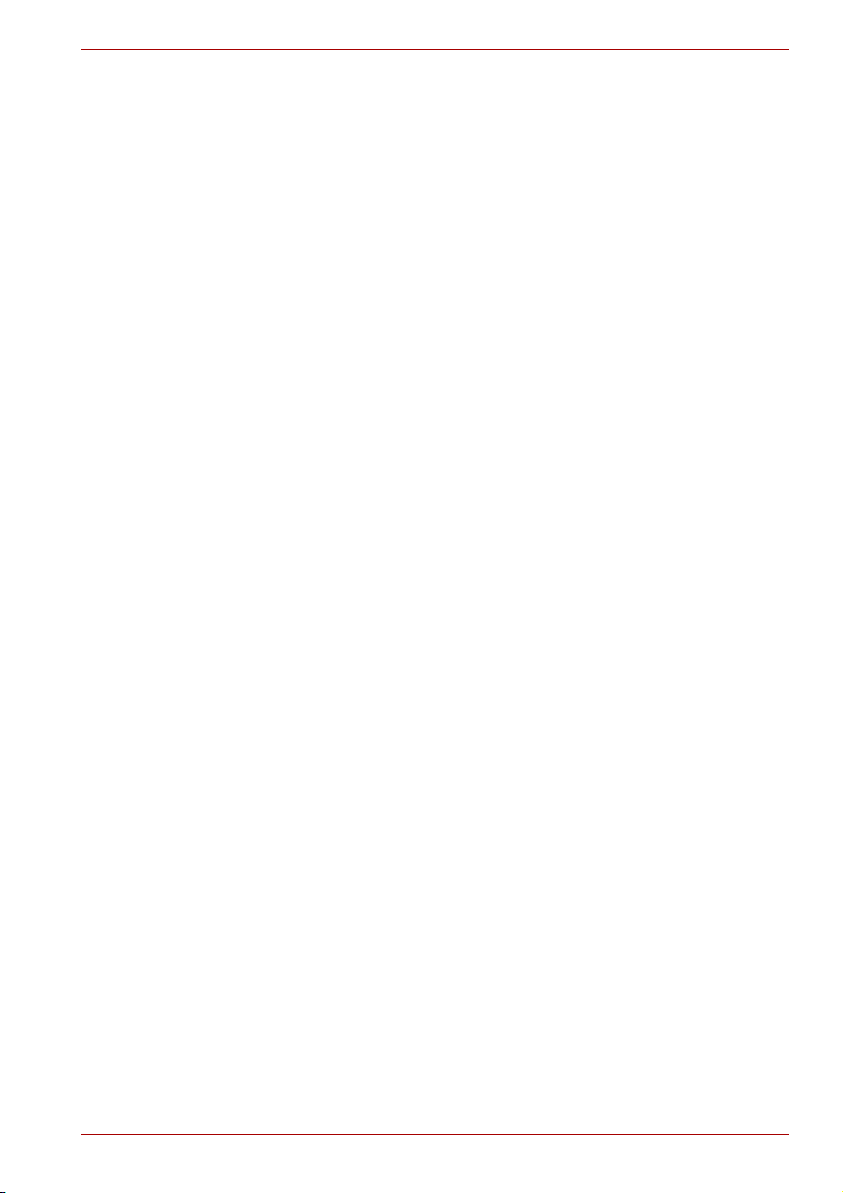
Qosmio X300
Глава 3 Приступаем к работе представляет собой краткий рассказ о
подготовке компьютера к работе, а также содержит ряд рекомендаций
о технике безопасности и об организации рабочего места.
Глава 4, «Изучаем основы», содержит сведения об использовании
следующих устройств: сенсорного планшета, звуковой системы,
приводов оптических носителей, модема, устройств беспроводной
связи и адаптера сетевого интерфейса. Здесь же содержатся
рекомендации по уходу за компьютером, а также DVD- и компактдисками.
В главе 5, «Клавиатура», описываются специальные функции
клавиатуры, в том числе «горячие» клавиши.
В главе 6, «Питание», подробно рассказывается о ресурсах
электропитания компьютера и о режимах экономии заряда
аккумуляторной батареи.
В главе 7 Утилита HW Setup рассказывается о настройке
конфигурации компьютера с помощью программы HW Setup,
В главе 8 Дополнительные устройства приводится описание
имеющихся в продаже дополнительных аппаратных средств.
В главе 9, Устранение неполадок, содержатся полезные сведения о
выполнении ряда диагностических тестов, а также сведения о порядке
действий по устранению неисправностей компьютера.
Глава 10, «Правовые замечания».
Приложения содержат сведения о технических характеристиках
компьютера.
Словарь специальных терминов включает в себя опр
распространенных компьютерных терминов и список встречающихся в
тексте сокращений.
Алфавитный указатель поможет быстро найти в данном руководстве
необходимую информацию.
еделения
Обозначения
Для того чтобы привлечь внимание к тем или иным терминам и
действиям, в руководстве используется ряд условных обозначений.
Сокращения
При упоминании впервые, а также при необходимости разъяснить
значение того или иного сокращения оно приводится в скобках вслед
за развернутым вариантом. Например, постоянное запоминающее
устройство (ПЗУ). Значения сокращений также приводятся в Словаре
специальных терминов.
Значки
Значками обозначены порты, разъемы, шкалы и другие компоненты
компьютера. Значки рядом с индикаторами обозначают компоненты
компьютера, информация о которых передается.
Руководство пользователя xviii

Клавиши
Названия клавиш на клавиатуре используются в руководстве для
описания выполняемых операций. В тексте руководства клавиши
обозначены символами, нанесенными на их верхнюю поверхность, и
выделены полужирным шрифтом. Например, обозначение ENTER
указывает на клавишу ENTER («Ввод»).
Комбинации клавиш
Некоторые операции выполняются одновременным нажатием двух
или нескольких клавиш. Такие комбинации обозначены в руководстве
символами, нанесенными на верхнюю поверхность соответствующих
клавиш, разделенными значком плюс (+). Например, CTRL + C
означает, что надо нажать на клавишу CTRL и, удерживая ее в
нажатом положении, одновременно нажать на клавишу C. Если
комбинация состоит из трех клавиш, при на
удерживайте нажатыми первые две.
ABC Если для выполнения операции необходимо
щелкнуть по объекту, ввести текст или
совершить другое действие, то название
объекта или текст, который следует ввести,
будет представлен показанным слева
шрифтом.
жатии на последнюю
Вкладка Display
Qosmio X300
ABC
Названия окон, значков или текстовых
сообщений, выводимых на экран дисплея
компьютера, представлены показанным слева
шрифтом.
Предупреждения
Предупреждения служат в данном руководстве для привлечения
внимания к важной информации. Виды предупреждений обозначаются
следующим образом:
Внимание! Тако е предупреждение указывает на то, что
неправильное использование оборудования или невыполнение
инструкций может привести к потере данных или повреждению
оборудования.
Ознакомьтесь. Так обозначается совет или рекомендация по
оптимальной эксплуатации компьютера.
Указывает на потенциально опасную ситуацию, которая, если не
соблюдать инструкции, может привести к смерти или тяжелой
травме.
Руководство пользователя xix

Терминология
В настоящем документе данный термин имеет следующее значение:
Пуск (Start) Слово «Пуск» относится к кнопке «»
в операционной системе Microsoft
TM
Vista
.
Qosmio X300
®
Windows
Руководство пользователя xx

Меры предосторожности общего
характера
При разработке компьютеров корпорация TOSHIBA руководствуется
оптимальными требованиями к безопасности, стремлением свести к
минимуму напряжение пользователя при работе с оборудованием,
портативность которого не должна сказываться на его
характеристиках. В свою очередь, пользователь должен соблюдать
определенные меры предосторожности, чтобы снизить риск
травматизма или повреждения компьютера.
Настоятельно рекомендуем ознакомиться с изложенными далее
мерами предосторожности общего характера и обращать внимание на
предостережения, встречающиеся в тексте данного руководства.
Qosmio X300
Обеспечьте надлежащую вентиляцию
■ Всегда обеспечивайте надлежащую вентиляцию компьютера и
адаптера переменного тока, а также их защиту от перегрева при
включенном питании или подключении к розетке (даже в случаях,
когда компьютер находится в режиме сна). В этих условиях
соблюдайте следующие правила.
■ Не накрывайте компьютер или адаптер переменного тока
какими-либо предметами.
■ Не размещайте компьютер или адаптер переменного тока
рядом с источниками тепла (например, рядом с подогреваемым
одеялом или обогревателем).
■ Не закрывайте и не блокируйте вентиляционные отверстия,
втом числе расположенные в нижней части компьютера.
■
Устанавливайте компьютер только на твердую ровную поверхность.
Установк а компьютера на ковер или другую мягкую поверхность
может привести к блокировке вентиляционных отверстий.
■ Обеспечивайте достаточное количество свободного пространства
вокруг компьютера.
■ Перегрев компьютера или адаптера переменного тока может
привести к отказу системы, повреждению компьютера или
адаптера переменного тока, а также к возгоранию, в результате
которого возможно получение серьезных травм.
Руководство пользователя xxi
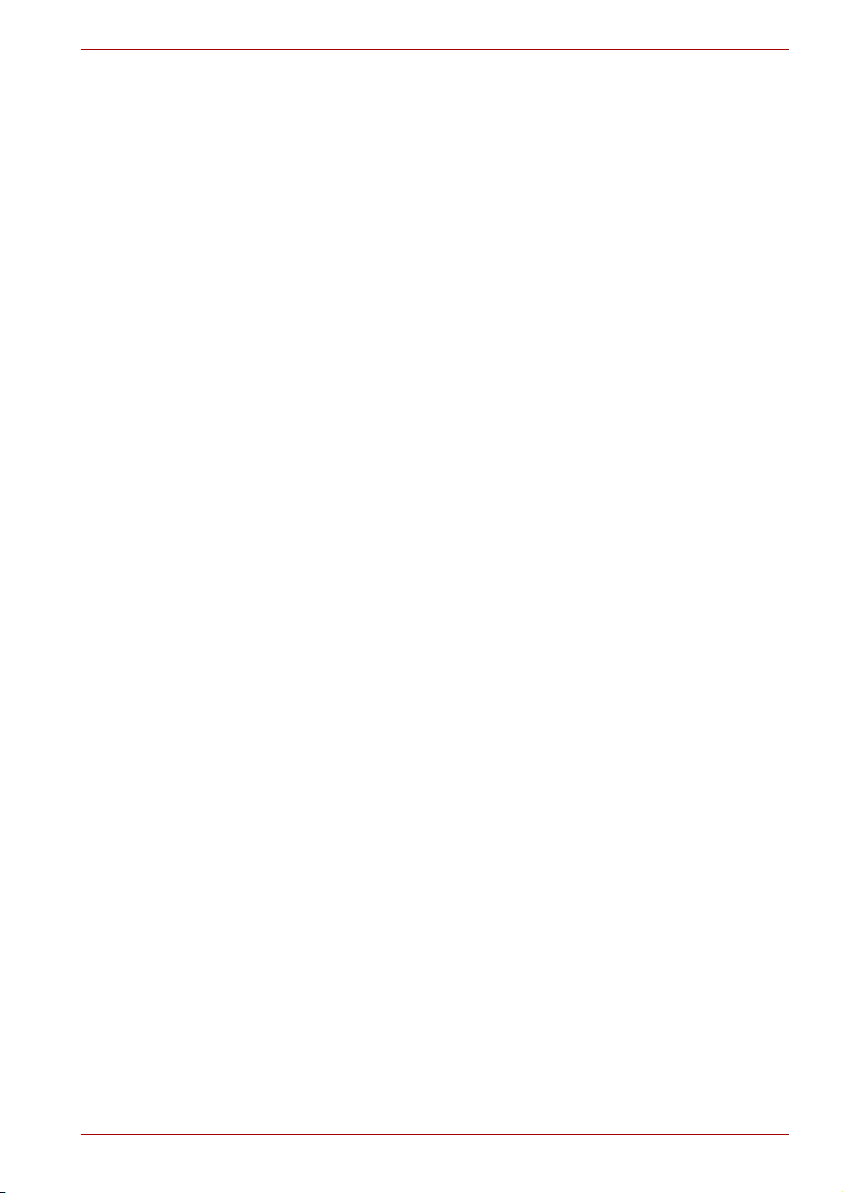
Qosmio X300
Создание обстановки, благоприятной для компьютера
Разместите компьютер на плоской поверхности, достаточно
просторной как для него, так и для других предметов, которые могут
вам понадобиться, например, принтера.
Оставьте вокруг компьютера и другого оборудования достаточно места
для обеспечения надлежащей вентиляции во избежание перегрева.
Чтобы компьютер всегда сохранял работоспособность, оберегайте
рабочее место от:
■ пыли, влаги, прямого солнечного света;
■ о
борудования, создающего сильное электромагнитное поле, в
частности, стереодинамиков (речь идет не о колонках,
подключаемых к компьютеру) или громкоговорителей;
■ резких скачков температуры или влажности, а также от источников
таких перемен, например, кондиционеров или обогревателей;
■ жары, мороза, избыточной влажности;
■ жидкостей и едких химикатов.
Травмы, вызванные перенапряжением
Внимательно ознакомьтесь с Руководством по безопасной и удобной
работе. В нем рассказывается о том, как избежать перенапряжения
рук и запястий при интенсивной работе на клавиатуре. Сведения об
организации рабочего места, соблюдении требований к осанке и
освещению, способствующих снижению физического напряжения,
изложены также в Руководстве по безопасной и удобной работе.
Травмы, вызванные перегревом
■ Избегайте продолжительного соприкосновения с компьютером.
Длительная эксплуатация аппарата может привести к
интенсивному нагреванию его поверхности. Если до нее просто
дотронуться, температура может показаться невысокой, однако
продолжительный физический контакт с компьютером (когда он,
например, лежит на коленях, либо руки долго лежат на упоре для
запястий) чреват легким ожогом кожи.
■ При длительной эк
соприкосновения с металлической пластиной, прикрывающей
порты интерфейса, из-за ее возможного нагрева.
■ В процессе эксплуатации возможно нагревание поверхности
адаптера переменного тока, что признаком его неисправности не
является. При транспортировке адаптера переменного тока
сначала отключите его и дайте ему остыть.
■ Не размещайте адаптер переменного тока на поверхности,
чувствительной к нагрев
Руководство пользователя xxii
сплуатации компьютера избегайте
у, во избежание ее повреждения.

Qosmio X300
Повреждения в результате давления или ударов
Не подвергайте компьютер давлению и сильным ударам любого рода
во избежание повреждения его компонентов и утраты
работоспособности.
Мобильные телефоны
Имейте в виду, что мобильные телефоны могут создавать помехи
работе звуковой системы. Работе компьютера они никак не мешают, в
то же время рекомендуется пользоваться мобильным телефоном на
расстоянии не менее 30 см от компьютера.
Руководство по безопасной и удобной работе
В Руководстве по безопасной и удобной работе изложена важная
информация о безопасной и правильной эксплуатации компьютера.
Не забудьте ознакомиться с его содержанием, приступая к работе на
компьютере.
Меры предосторожности при работе с компьютером
серии Qosmio X300
1. Регулярно вытирайте пыль, накапливающуюся в вентиляционных
отверстиях компьютера.
Вентиляционные отверстия находятся на тыльной стороне и внизу
компьютера.
При работе на компьютере в пыльных местах на охлаж даю щем
вентиляторе и под компьютером может накапливается пыль и
грязь. Накопившаяся пыль может затруднить теплорассеивание,
что чревато автоматическим отключением компьютера во время
работы. Аккуратно удалите пыль из вентиляционных отверстий
пылесосом.
2. Вентиляционные отверстия расположены снизу и сзади
компьютера.
Руководство пользователя xxiii
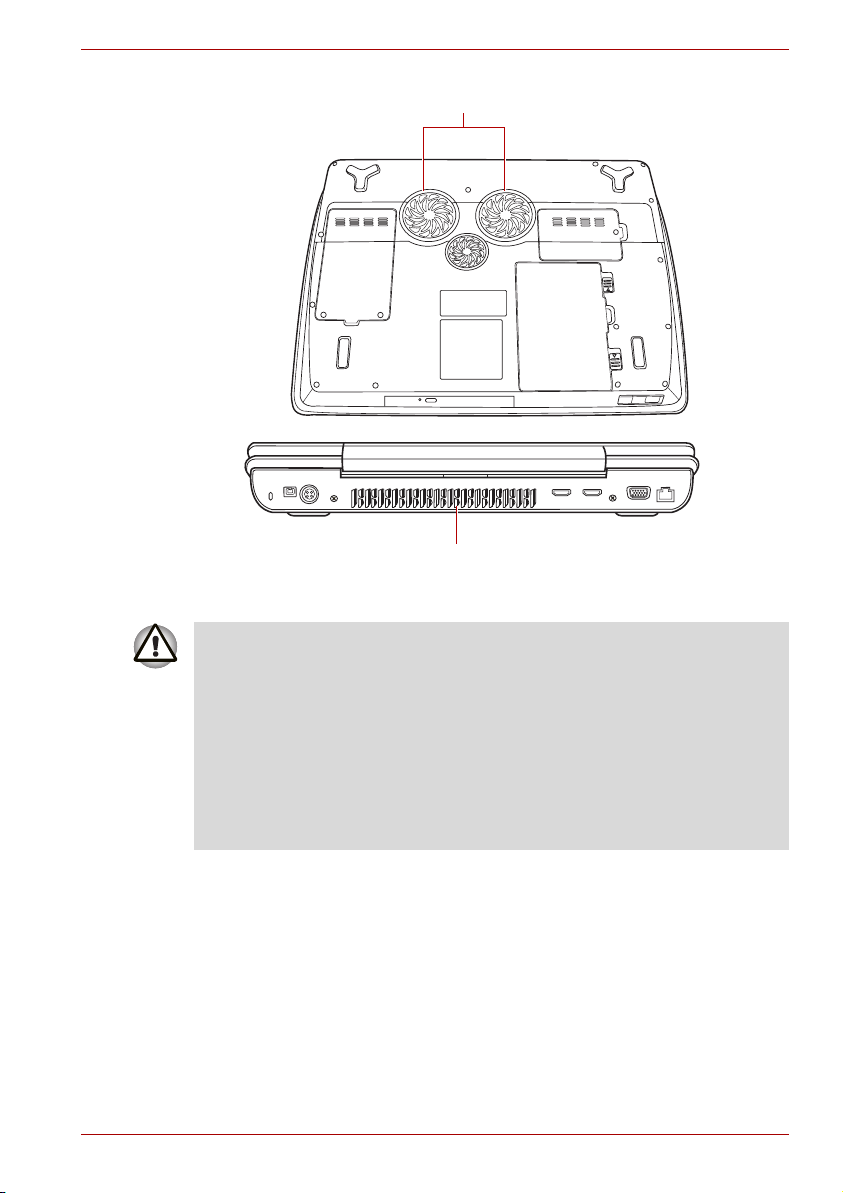
Вентиляционные отверстия
Вентиляционное отверстие
Вентиляционные отверстия
Qosmio X300
Во избежание перегрева центрального процессора проверяйте, не
засорились ли отверстия, снабжающие охлажд ающ ий вентилятор
воздухо м. Вентилятор всасывает воздух, создавая ваку ум.
Засорение вент илят ора может привести к снижению
производительности центрального процессора или к
самопроизвольному отключению компьютера. Такие посторонние
предметы, как, например, блокно т, оберточная бумага ,
пластмассовая упаковка и т.п., могут перекрыть отверстия,
всасы вающ ие возд ух, кот
орый подается на центральный
процессор. Не пользуйтесь компьютером там, гд е возмож но
всасывание посторонних предметов охла ждаю щим вентилятором.
Руководство пользователя xxiv

Введение
В данной главе содержится перечень оборудования, входящего в
комплектацию компьютера, а также рассказывается о функциях,
компонентах и приспособлениях компьютера.
Некоторые из описанных здесь функ ци й могут работать
неправильно, если используется операционная система, отличная
от предустановленной на фабрике корпорации TOSHIBA.
Контрольный перечень оборудования
Аккуратно распаковав компьютер, позаботьтесь о том, чтобы
сохранить коробку и упаковочные материалы на будущее.
Введение
Глава 1
Аппаратное обеспечение
Проверьте наличие следующих компонентов:
■ Qosmio X300 Портативный персональный компьютер
■ Адаптер переменного тока и шнур питания
■ Батарейный источник питания (предустановлен в отдельные
компьютеры)
■ Компактный пульт дистанционного управления (входит в
комплектацию отдельных моделей)
■ Аккумуляторная батарея CR2016 (для компактного пульта
дистанционного управления)
■ Модемный кабель (входит в комплектацию отдельных моделей)
■ Чистящая салфетка (входит в комплектацию от
Чистящая салфетка предназначена для удаления пыли,
отпечатков пальцев и других видов загрязнения с клавиатуры,
упора для запястий и других частей компьютера. Информацию о
мерах предосторожности при ее использовании см. в разделе
«Использование чистящей салфетки» главы 4, «Изучаем основы».
Руководство пользователя 1-1
дельных моделей)
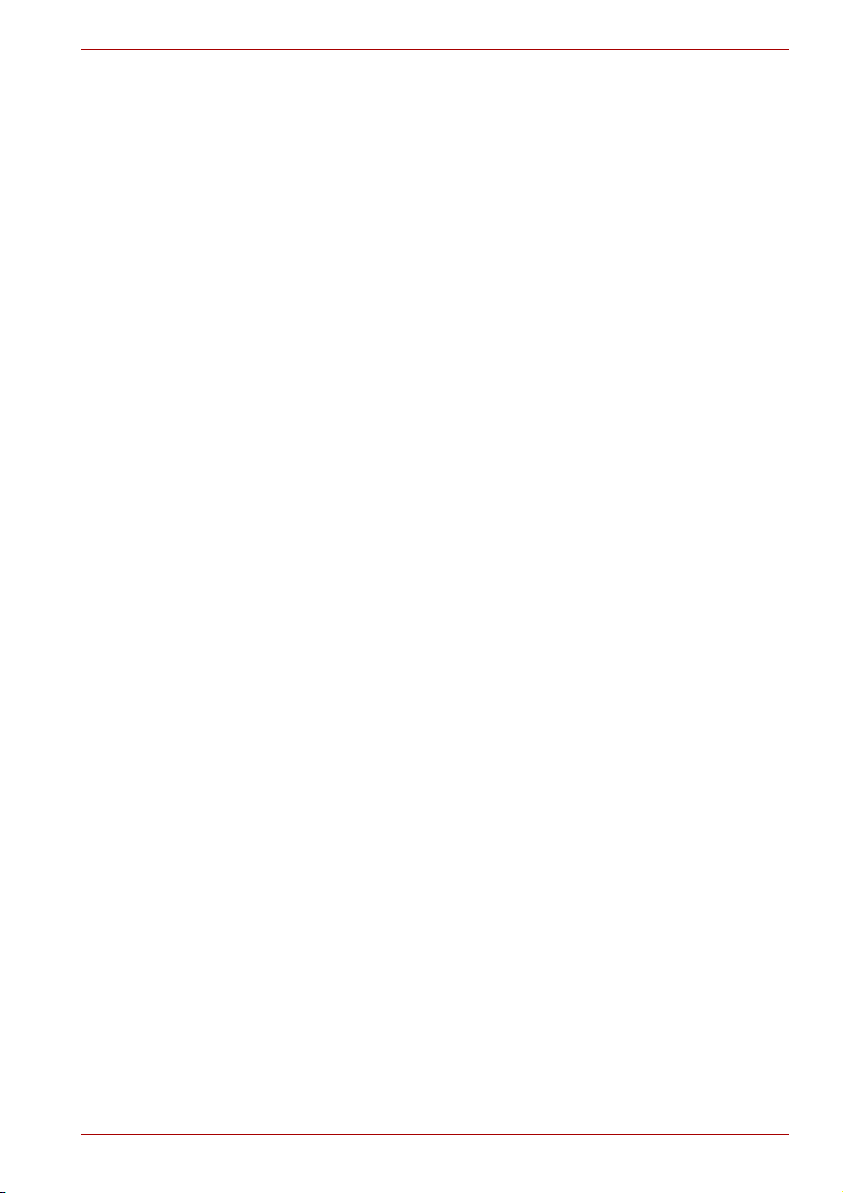
Документация
■ Qosmio X300 Руководство пользователя портативного
персонального компьютера
■ Qosmio X300 Краткое руководство пользователя
■ Руководство по безопасной и удобной работе
■ Сведения о гарантийных обязательствах
При отсутствии каких-либо из вышеперечисленных компонентов или
наличии повреждений немедленно обратитесь к поставщику
оборудования.
Программное обеспечение
Предустановлена указанная далее операционная система Windows®,
а также утилиты и другое программное обеспечение.
■ Microsoft
■ Пакет дополнительных средств TOSHIBA
■ Ulead DVD MovieFactory
■ Утилита Fingerprint*
■ Центр мобильности Windows
■ Утилита TOSHIBA Disc Creator
■ Утилита TOSHIBA Recovery Disc Creator
■ Утилита TOSHIBA ConfigFree
■ Утилита TOSHIBA Assist
■ Утилиты TOSHIBA SD Memory*
■ Утилита CD/DVD Drive Acoustic Silencer
■ Утилита TOSHIBA Password
■ Утилита TOSHIBA Remote Control Manager
■ Утилита TOSHIBA Face Recognition*
■ DVD-ПРОИГРЫВАТЕЛЬ TOSHIBA
■ Электронное руководство
Набор предустановленного программного обеспечения может
зависеть от приобретенной модели.
* Наличие данной программы зависит от приобретенной модели.
®
Windows Vista
TM
®*
TM
Введение
Аппаратное обеспечение
В этом разделе рассказывается об аппаратных средствах вашего
компьютера.
Технические характеристики могут меняться в зависимости от модели.
Руководство пользователя 1-2
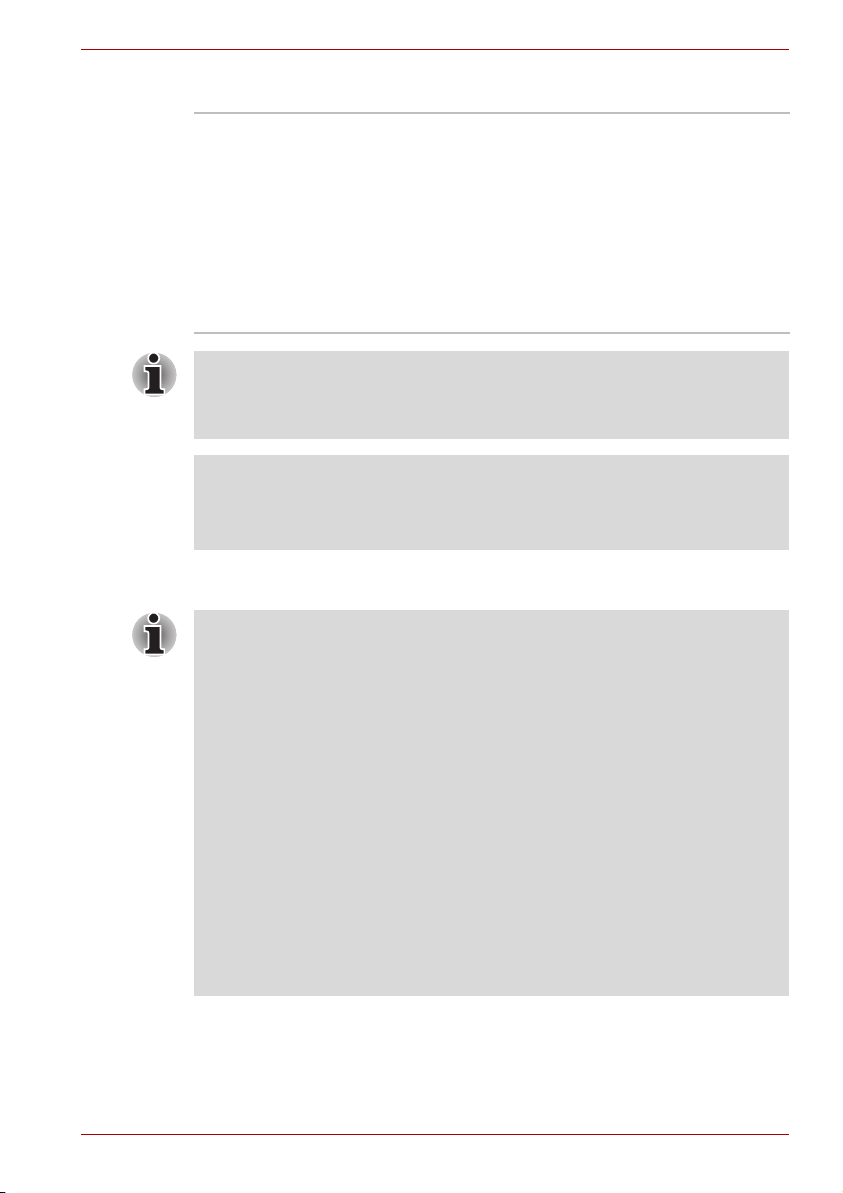
Процессор
Введение
Встроенный Компьютер оснащен одним из
нижеперечисленных процессоров Intel
®
:
■ Процессор Intel® CoreTM 2 Duo со
встроенной кэш-памятью 2-го уровня
емкостью 3 Мб и поддержкой технологии
Enhanced Intel
■ Процессор Intel
®
SpeedStep®.
®
CoreTM 2 Duo со
встроенной кэш-памятью 2-го уровня
емкостью 6 Мб и поддержкой технологии
Enhanced Intel SpeedStep.
В некоторых моделях этой серии используется процессор Intel®
Centrino
процессоре Intel
5100AGN и наборе микросхем Intel
®
2, основанный на трех отдельных компонентах:
®
CoreTM 2 Duo, плате Intel® WiFi Link 5300AGN-OR-
®
PM45 Express.
Правовые замечания (центральный процессор)*1
Чтобы просмотреть дополнительную информацию о центральном
процессоре, см. раздел «Правовые замечания» главы 10 или
щелкните по располож енно й выше сноске *1.
Модули памяти
■ 32-разрядные операционные системы не поддерживают работу
с объемами памяти, превышающими 4 Гб. Если компьютер
оборудован двумя модулями объемом по 2 Гб, система будет
распознавать примерно 3 Гб. Это связано не с ошибкой или
сбоем, а с техниче ским ограничением набора микросхем, ЦП и
BIOS.
■ Это происходит из-за того, что различным ресурсам системы
(например, фл
процессор) необходимы собственные адресные пространства в
пределах доступных 4 Гб. В случае с 4 Гб оперативной памяти
адресное пространство, используемое ресурсами системы,
накладывается на физическую память.
■ Операционная система не может использовать память из
такого диапаз она адресов. Это приводит к уменьшению объема
памяти, доступного операционной системе. Поскольку система
Windo
ws обычно отображает объем доступной оперативной
памяти (ОЗУ), а не объем физической памяти, установленной
на компьютере, будет отображаться примерно 3 Гб.
эш-память, APIC, устройства PCI и графический
Руководство пользователя 1-3

Введение
Разъемы В два разъема можно установить модули
памяти емкостью 1 024, 2 048 или 4 096 Мб.
Максимальный размер системной памяти и
скорость передачи данных зависят от
приобретенной модели.
Видеопамять Емкость доступной видеопамяти зависит от
системной памяти компьютера.
Последовательно выберите пункты Start
(«Пуск») Control Panel («Панель
управления») Appearance and
personalization («Оформление и
персонализация») Персонализация
(Personalization) Display Settings
(«Па
раметры дисплея»).
Чтобы проверить емкость видеопамяти,
нажмите на кнопку Дополнительно (Advanced
Settings...) в окне Параметры экрана (Display
Settings).
Общий размер доступной видеопамяти может
составлять от 1 до 2 Мб в зависимости от
конфигурации системы.
Питание
Правовые замечания (основная системная память)*2
Чтобы просмотреть дополнительную информацию о системной
памяти, см. раздел «Правовые замечания» главы 10 или щелкните
по расположенной выше сноске *2.
Аккумуляторная
батарея
Источником питания компьютера служит одна
перезаряжаемая ионно-литиевая батарея.
Правовые замечания (срок службы батарейного
источника питания)
Чтобы просмотреть дополнительную информацию о сроке службы
аккумуляторной батареи, см. раздел «Правовые замечания» гла вы
10 или щелкните по расположенной выше сноске *3.
Батарейка RTC Внутренняя энергонезависимая батарейка
Руководство пользователя 1-4
*3
служит для снабжения питанием часов
реального времени (RTC) и календаря.

Введение
Адаптер
переменного тока
Адаптер переменного тока служит источником
питания системы и используется для
перезарядки батареи при истощении ее
заряда. В комплект поставки адаптера входит
отделяемый шнур питания с двух- или
трехконтактной вилкой.
Будучи универсальным, адаптер работает от
переменного тока с напряжением в диапазоне
от 100 до 240 В, при этом имейте в виду, что
напр
зависимости от модели. Использование
адаптера нерекомендованного типа может
привести к повреждению компьютера. См.
раздел Адаптер переменного тока главы 2
Путеводитель по компьютеру.
Дисковые накопители
Жесткий диск или
полупроводниковый
привод
Этот компьютер оснащен жестким диском
одного из перечисленных ниже типов. Модели
жестких дисков отличаются друг от друга
емкостью.
■ HDD
Помните, что часть общей емкости жесткого
диска зарезервирована под служебное
пространство.
В будущем могут появиться и другие модели
жестких дисков.
яжение на выходе варьируется в
■ 200 Гб
■ 25
0 Гб
■ 320 Гб
■ 400 Гб
■ 500 Гб
Правовые замечания (емкость жесткого диска)*4
Чтобы просмотреть дополнительную информацию о емкости
жесткого диска, см. раздел «Правовые замечания» главы 10 или
щелкните по располож енно й выше сноске *4.
Руководство пользователя 1-5

Привод оптических дисков
Введение
Дисковод DVD Super
Multi
Максимальная скорость считывания
приводом данных с дисков DVD-ROM —
8-кратная, с дисков CD-ROM — 24-кратная.
Максимальная скорость записи данных на
диски CD-R — 16-кратная, на диски CD-RW —
10-кратная, на диски DVD-R и DVD+R —
4-кратная, на диски DVD-RW и DVD+RW —
4-кратная, на двуслойные диски DVD-R —
2-кратная, на двуслойные диски DVD+R —
2,4-кратная, на диски DVD-RAM — 3-кратная.
Поддерживаются перечисленные ниже
форматы.
■ CD-R
■ CD-RW
■ DVD-ROM
■ DVD-V
ideo
■ CD-DA
■ CD-Text
■ Photo CD™ (одно- и многосеансовая
запись)
■ CD-ROM Mode 1, Mode 2
■ CD-ROM XA Mode 2 (Form1, Form2)
■ Enhanced CD (CD-EXTRA)
■ Метод адресации 2
■ Диски DVD-R:
■ Диски DVD-R (двухслойные):
■ Диски DVD-RW:
■ DVD+R
■ Диски DVD+R (двухслойные):
■ Диски DVD+RW:
■ Диски DVD-RAM:
Отдельные модели оснащаются
полноразмерным дисководом DVD Super
Multi, который позволяет работать с компакти DVD-дисками без дополнительного
адаптера.
Руководство пользователя 1-6

Введение
Вкладка Display
Встроенная панель дисплея поддерживает отображение
видеоизображения и графики с высоким разрешением. Доступны
широкие возможности регулировки углов обзора, что позволяет
обеспечить максимальное удобство и четкость.
Встроенный Модели этой серии оборудованы одним из
перечисленных ниже 17-дюймовых дисплеев
с активной матрицей (TFT), поддерживающим
отображение 32 млн. цветов при следующих
разрешениях:
■ WXGA+ 1440 × 900
■ WSXGA+ 1680 × 1050
Правовые замечания (ЖКД)*5
Чтобы просмотреть дополнительную информацию о ЖК-дисплее,
см. раздел «Правовые замечания» гл авы 10 или щелкните по
расп оложе нной выше сноске *5.
Графический
контроллер
Графический контроллер обеспечивает
максимальную производительность дисплея.
Дополнительные сведения см. в разделе
Контроллер дисплея и видеорежимы
Приложения B.
Правовая информация (графический процессор)*6
Чтобы просмотреть дополнительную информацию о графическом
процессоре, см. раздел «Правовые замечания» главы 10 или
щелкните по располож енно й выше сноске *6.
Вкладка Keyboard
Встроенный Встроенная клавиатура оснащена
дополнительными клавишами ввода
цифровых символов и управления курсором,
а также клавишами и . Встроенная
клавиатура совместима с расширенной
клавиатурой IBM
см. в главе 5 Клавиатура.
®
. Дополнительные сведения
Манипулятор
Встроенный
сенсорный планшет
Встроенный сенсорный планшет с
управляющими кнопками, расположенными
на упоре для запястий, позволяет управлять
перемещением курсора по экрану и такими
функциями, как прокрутка окон.
Руководство пользователя 1-7

Введение
Порты
Внешний монитор 15-контактный аналоговый порт VGA.
Порты
универсальной
последовательной
шины (USB 2.0)
Имейте в виду, что полностью проверить функ цион альн ую
работоспособность всех имеющихся в продаже устройств с
интерфейсом USB не представляется возможны м. Исходя из
этого, следует отметить, что отдельные функции того или
иного устройства могут работать некорректно.
Компьютер оборудован несколькими портами
универсальной последовательной шины,
совместимыми со стандартом USB 2.0.
Порты, помеченные значком (),
поддерживают функцию Функция USB Sleep
and Charge. Один из портов USB
поддерживает функцию eSATA (External Serial
ATA) .
Порт i.LINK™
(IEEE1394)
Порт обеспечивает высокоскоростную
передачу данных между компьютером и
такими внешними устройствами, как,
например, цифровые видеокамеры.
Разъемы
Уст ройст ва формата
ressCard
Exp
Разъем Bridge media Разъем Bridge media служит для подключения
Встроенный разъем ExpressCard является
универсальным. Разъем поддерживает
модули ExpressCard/54 и ExpressCard/34.
карт памяти форматов SD
TM
miniSD
(Duo
и MultiMediaCard
/microSDTM, Memory Stick®
TM
/PROTM/PRO DuoTM), xD-Picture CardTM
TM
. См. главу 8
TM
/SDHCTM,
Дополнительные устройства.
Мультимедийные средства
Звуковая система Встроенная звуковая система поддерживает
встроенные динамики и микрофон, а также
позволяет подключить к соответствующим
гнездам внешний микрофон и наушники.
Руководство пользователя 1-8

Введение
Веб-камера Веб-камера служит для видео- и фотосъемки
с записью отснятых материалов на
компьютер. Устройством можно пользоваться
для проведения видеоконференций с
помощью коммуникационной программы
(например, Windows Live Messenger).
Снабдить отснятые видео- и фотоматериалы
спецэффектами можно с помощью
программного обеспечения Camera
Assistant.
См. раздел «Веб-камера» главы 4, «Изучаем
основы».
Порт вывода HDMI К порту вывода HDMI по
дключается шнур
стандарта HDMI со штекером типа A. Этот
шнур предназначен для передачи видео- и
аудиосигналов. Кроме того, он поддерживает
передачу и прием командных сигналов.
Подключив к этому порту телевизор, который
поддерживает управление через интерфейс
HDMI, можно использовать его пульт
дистанционного управления для работы с
некоторыми функциями компьютера.
См. раздел «Технология REGZA Link
Порт подключения
дисплея
(управление компьютером)» прил
Порт подключения дисплея предназначен для
подключения кабеля дисплея с помощью
ожения С.
соответствующего разъема. Этот кабель
предназначен для передачи видео- и
аудиосигналов. Кроме того, он поддерживает
передачу и прием командных сигналов.
Гнездо для
наушников (S/PDIF)
Линейный
аудиовыход
К этому гнезду подключаются цифровые
колонки или стереонаушники (минимальное
сопротивление 16 Ом). При по
дключении к
гнезду цифровой колонки или наушников
встроенный динамик автоматически
отключается.
Данное гнездо может быть использовано
также в качестве гнезда S/PDIF для
подключения цифровых оптических
аппаратов связи.
Разъем для
микрофона/
линейный
аудиовход
3,5-миллиметровый разъем для микрофона
поддерживает подключение микрофона с
трехжильным шнуром для ввода
монофонических звуковых сигналов, а также
подключение стереоустройства дл
я ввода
звука.
Руководство пользователя 1-9

Введение
Средства связи
Модем Некоторые модели оснащены встроенным
модемом. Встроенный модем обеспечивает
прием и передачу данных и факсимильных
сообщений с поддержкой стандарта V.90
(V.92). Подключение к телефонной линии
производится через модемное гнездо.
Помните, что оба стандарта (V.90 и V.92)
поддерживаются только в США, Канаде и
Австралии. В остальных регионах
поддерживается только стандарт V.90. Кроме
того, необходимо помнить, что скорость
пер
едачи и приема данных и факсимильных
сообщений зависит от состояния аналоговой
телефонной линии. Встроенным модемом как
стандартным предустановленным
устройством оснащаются только модели,
предназначенные для некоторых рынков.
Локальная сеть Компьютер поддерживает стандарты Ethernet
LAN (10 Мбит/с, 10BASE-T), Fast Ethernet LAN
(100 Мбит/с, 100BASE-TX) и Gigabit Ethernet
LAN (1000 Мбит/с, 1000BASE-T). Сетевым
адаптером как стандартным
предустановленным устройством оснащаются
лишь отдельные модели.
Bluetooth
Беспроводная
локальная сеть
TM
Отдельные компьютеры данной серии
оснащены средствами беспроводной связи на
основе технологии Bluetooth, избавляющими
от необходимости пользоваться шнурами для
обмена данными между такими электронными
устройствами, как, например, компьютеры и
принтеры. Технология Bluetooth позволяет
установить скоростное, надежное,
защищенное беспроводное соединение, не
занимая при этом много места.
Отдельные компьютеры данной серии
комплектуются адаптерами беспроводной
ло
кальной сети, которые совместимы с
другими сетевыми системами, построенными
на основе радиотехнологии передачи
широкополосных сигналов по методу прямой
последовательности/мультиплексирования с
ортогональным делением частот,
отвечающими требованиям стандарта
беспроводных сетей IEEE802.11.
Руководство пользователя 1-10

Введение
Скорость передачи данных и диапазон действия беспроводной
локальной сети зависят от окружающих электромагнитных
условий, наличия или отсутствия препятствий, конструкции и
конфигурации точки доступа, конструкции клиентского узла, а
также конфигурации программного обеспечения и аппаратны х
средств. Скорость передачи данных (X Мбит/с) – это
максимальная теоретическая скорость при работе по стандарту
IEEE802.11 (a/b/g). Фактическая скорость передачи данных вс
ниже ее теоретически возможн ого максимального значен ия.
егд а
Правовые замечания (беспроводной сетевой
адаптер)
Чтобы просмотреть дополнительную информацию об адаптере
беспроводной локальной сети, см. раздел «Правовые замечания»
главы 10 или щелкните по сноске *7.
*7
Переключатель
беспроводной связи
Этот переключатель служит для включения и
отключения беспроводного сетевого адаптера
средств и модуля Bluetooth. Хотя только
отдельные модели оснащены беспроводным
сетевым адаптером и модулем Bluetooth,
переключателем беспроводной связи
оборудованы все без исключения мо
Защита
Разъем защитного
блокиратора
Позволяет присоединить защитный
блокиратор для закрепления компьютера на
письменном столе или другом
крупногабаритном предмете.
Особые функции компьютера
Перечисленные далее функции либо являются уникальными для
компьютеров TOSHIBA, либо представляют собой дополнительные
возможности для удобства работы с компьютером.
Порядок активации функций:
*1 Чтобы настроить параметры электропитания, последовательно
выберите пункты Start («Пуск») Control Panel («Панель
управления») System and Maintenance («Система и
обслуживание») Power Options («Электропитание»).
дели.
Руководство пользователя 1-11

Введение
Функция USB Sleep
and Charge
Эта функция позволяет заряжать USB-
совместимые внешние устройства, такие как
мобильные телефоны ли переносные
цифровые музыкальные плееры через порт
USB, когда компьютер находится в режиме
сна либо спящем режиме или полностью
отключен.
Чтобы запустить утилиту HW Setup,
последовательно выберите пункты Start
(«Пуск») All Programs («Все программы»)
TOSHIBA Utilities («Утилиты») HWSetup.
«Го
рячи е» клавиши
«Горячими» называются комбинации
определенных клавиш, позволяющие быстро
менять настройки параметров системы
непосредственно с клавиатуры без
использования программы настройки
конфигурации системы.
Автоматическое
отключение питания
дисплея
*1
Эта функция обеспечивает автоматическое
отключение питания дисплея компьютера при
отсутствии ввода данных с клавиатуры в
течение установленного промежутка времени.
После нажатия любой клавиши питание
восстанавливается. Данная функция
включается в разделе параметров
электропитания.
Автоматическое
отключение питания
жесткого диска
Данная функция обеспечивает
автоматическое отключение питания жесткого
*1
диска при отсутствии обращения к нему в
течение заданного промежутка времени с
восстановлением питания при обращении к
жесткому диску. Данная функция включается в
разделе параметров электропитания.
Автоматический
переход системы
врежим сна/спящий
режим
*1
Эта функция автоматически переводит
систему в режим сна или гибернации при
отсутствии ввода данных или обращения к
аппаратуре в течение заданного промежутка
времени. Данная функция включается в
разделе параметров электропитания.
Пароль на
включение питания
Можно использовать два уровня защиты
паролем: «администратор» и «пользователь».
Эта функция предотвращает
несанкционированный доступ к компьютеру.
Мгновенная защита С помо
клавиш можно настроить систему на
мгновенную автоматическую блокировку для
обеспечения безопасности данных.
щью определенной комбинации
Руководство пользователя 1-12

Введение
Интеллектуальный
блок питания
*1
Режим экономии
заряда
аккумуляторной
батареи
*1
Включение/отключе
ние компьютера при
открытой/закрытой
панели дисплея
*1
Автоматический
переход в спящий
режим при разрядке
батареи
*1
Рассеивание тепла
Блок питания компьютера с
интеллектуальными возможностями
оснащается микропроцессором, который
автоматически определяет остаток заряда
батареи и защищает электронные компоненты
от таких ненормальных условий эксплуатации,
как, например, перегрузка напряжения,
поступающего с адаптера переменного тока.
Данная функция включается в разделе
параметров электропитания.
Данная функция позволяет настроить
параметры экономии заряда батарейного
источника питания компьютера. Данная
функция включается в разделе параметров
электропитания.
Эта функция автоматически отключает
питание компьютера, когда панель дисплея
закрыта, и включает его при открытии
дисплея. Данная функция включается в
разделе параметров электропитания.
Когда батарея разряжается до такой степени,
что дальнейшая работа компьютера
невозможна, система автоматически
переходит в спящий режим и отключается.
Данная функция включается в разделе
параметров электропитания.
*1
Для защиты от перегрева процессор снабжен
встроенным температурным датчиком,
который при повышении температуры внутри
компьютера до определенного уровня
включает вентилятор охлаждения или
снижает скорость работы процессора. Данная
функция включается в разделе параметров
электропитания.
При повышении температуры процессора до недопустимого
уровня в любом из режимов компьютер автоматически
выключается во избежание повреждения, при этом все
несохраненные данные теряются.
Спящий режим Эта функция позволяет выключить питание
компьютера, не закрывая активные
программы. Содержимое оперативной памяти
автоматически сохраняется на жестком диске.
При включении питания компьютера в
следующий раз работу можно п
родолжать с
того момента, где она была остановлена.
Подробнее см. раздел Отключение питания
главы 3 Приступаем к работе.
Руководство пользователя 1-13

Режим сна Когда требуется прервать работу на
компьютере, данная функция позволяет
выключить питание аппарата, не закрывая
активные программы. Рабочие данные
сохраняются в системной памяти компьютера
с тем, чтобы при повторном включении
питания пользователь мог продолжить работу
с того места, на котором она была пре
Пакет дополнительных средств TOSHIBA
В этом разделе рассказывается о компонентных утилитах TOSHIBA,
предустановленных на компьютер.
Введение
рвана.
Утилита TOSHIBA
Power Saver
Утилита TOSHIBA
Button Support
Утилита TOSHIBA
Zooming
Утилита TOSHIBA PC
Diagnostic Tool
Утилита TOSHIBA
Password
Утилита T
Flash Cards
OSHIBA
Утилита TOSHIBA Power Saver предоставляет
в ваше распоряжение средства расширенного
управления электропитанием.
Данная утилита управляет перечисленными
далее функциями клавиш компьютера.
Любой из следующей клавиш пользователь
может назначить приложение, которое будет с
ней связано.
■ Клавиши: назначение приложений для
клавиш Mute («Отключение звука»),
Illumination On/Off («Включение и
выключение подсветки»), Camera
(«Камера»), DOLBY®.
Данная утилита позволяет увеличить или
уменьшить размер значков на рабочем столе
Windows и элементов окон поддерживаемых
ею прикладных программ.
Утилита TOSHIBA PC Diagnostic Tool служит
для вывода на экран значений основных
системных параметров и для тестирования
отдельных аппаратных компонентов,
встроенных в компьютер.
Утилита TOSHIBA Password позволяет
назначить пароль, ограничивающий доступ к
компьютеру.
Утилита TOSHIBA Flash Cards позволяет
быстро изменить выбранные функции
системы, а также запускать прикладные
программы.
■ Функция «горячих» клавиш
■ Функция запуска утилит TOSHIBA
Руководство пользователя 1-14

Утилита HW Setup Эта утилита позволяет настроить аппаратное
Утилита TOSHIBA
Accessibility
Утилиты и приложения
В этом разделе рассказывается о входящих в комплектацию
компьютера предустановленных утилитах и о порядке их запуска.
Подробнее об их применении см. в электронном руководстве по
каждой утилите, справочных файлах или файле README.TXT.
Введение
обеспечение в соответствии с конкретными
условиями работы и с периферийными
устройствами.
Утилита TOSHIBA Accessibility обеспечивает
п
оддержку пользователей, ограниченных в
движении, когда им необходимо
воспользоваться функциями «горячих»
клавиш TOSHIBA. Утилита позволяет сделать
клавишу Fn «залипающей», что избавляет от
необходимости удерживать ее в нажатом
положении при нажатии ее комбинации с
клавишами F1—F12 для получения доступа к
той или иной функции. Клавиша Fn остается
активной, пока не будет нажа
клавиша.
та другая
Руководство пользователя 1-15

Введение
Утилита Fingerprint Некоторые модели компьютеров этой серии
поддерживают работу с утилитой FingerPrint,
которая предназначена для регистрации и
распознавания отпечатков пальцев.
Отпечатки пальцев можно связать с именем
пользователя и паролем, что позволяет
избежать необходимости ввода этих данных с
клавиатуры. Достаточно провести пальцем по
датчику отпечатков, чтобы выполнить
следующие функции:
■ Вход в операционную систему Windows с
за
пуском браузера Internet Explorer,
который откроет защищенную титульную
страницу.
■ Шифрование/расшифровку файлов и
папок во избежание доступа к ним
посторонних.
■ Отключение защищенного паролем
«хранителя экрана» при выходе из
энергосберегающего режима (например,
режима сна).
■ Автоматический ввод пароля
пользователя (а также пароля доступа к
жесткому диску, если он зарегистрирован)
при загрузке компьютера (фу
нкция защиты
при включении питания).
■ Функция идентификации одним
прикосновением
Функция идентификации по отпечаткам пальцев доступна только
на компьютерах, оборудованных модулем их распознавания.
Программное
обеспечение
Bluetooth Stack for
Windows от
компании Toshiba
Программа обеспечивает связь компьютера с
такими внешними устройствами,
поддерживающими технологию Bluetooth, как
принтеры или мобильные телефонные
аппараты.
Чтобы пользоваться технологией Bluetooth, компьютер должен
быть оборудован модулем Bluetooth.
Утилита TOSHIBA
Assist
Утилита TOSHIBA Assist представляет собой
графический пользовательский интерфейс,
который обеспечивает доступ к ряду средств,
утилит и приложений, упрощающих работу на
компьютере и его настройку.
Руководство пользователя 1-16

Введение
Утилита TOSHIBA
ConfigFree
Утилита TOSHIBA
Disc Creator
Утилита TOSHIBA
DVD-RAM
Программа Ulead
DVD MovieFactory
для TOSHIBA
Набор утилит TOSHIBA ConfigFree упрощает
управление коммуникационными устройствами
и сетевым подключением, облегчает
идентификацию пользователя и устранение
неполадок связи, позволяет создавать
пользовательские профили для подключения к
одной и той же сети в разных местах, а также к
различным сетям. Чтобы запустить эту утилиту,
последовательно выберите пункты
(«Пуск»)
All Programs
(«Все программы»)
TOSHIBA Networking ConfigFree
Start
.
Эта утилита позволяет производить запись
компакт- и DVD-дисков в различных
форматах, в том числе запись звуковых
компакт-дисков, которые можно
воспроизводить на обычных CDпроигрывателях, а также копировать файлы и
папки с жесткого диска компьютера на
компакт- и DVD-диски.
Для того чтобы запустить ее, последовательно
выберите пункты Start («Пуск») All
Progra
ms («Все программы») TOSHIBA
CD&DVD Applications («Приложения для
работы с компакт- и DVD-дисками») Disc
Creator.
Утилита TOSHIBA DVD-RAM выполняет
функцию физического форматирования
дисков DVD-RAM и защиты их от записи.
Утилита входит в модуль установки
программы TOSHIBA Disc Creator. Для того
чтобы запустить ее, последовательно
выберите пункты Start («Пуск») All
Programs («Все программы») TO
SHIBA
CD&DVD Applications («Приложения для
работы с компакт- и DVD-дисками»)
DVD-RAM Utility.
Программа Ulead DVD MovieFactory for
TOSHIBA служит для мгновенной записи
видеоматериалов или слайд-шоу на диски
DVD посредством удобного интерфейса,
оснащенного специальными целевыми
функциями.
Руководство пользователя 1-17

Введение
DVDПРОИГРЫВАТЕЛЬ
TOSHIBA
Центр мобильности
Windows
Утилита CD/D
VD
Drive Acoustic
Silencer
Пр
ограмма TOSHIBA
Face Recognition
Эта программа упрощает воспроизведение
DVD-дисков.
Для того чтобы запустить ее, прикоснитесь к
клавише CD/DVD на передней рабочей
панели или последовательно выберите
пункты Start («Пуск») All Programs («Все
программы») TOSHIBA HD DVD PLAYER.
В этом разделе рассказывается об утилите
Windows Mobility Center. Приложение Windows
Mobility Center обеспечивает быстрый доступ
к настройкам нескольких параметров
мобильного ПК в ед
ином окне. Операционная
система позволяет по умолчанию открыть не
более восьми элементов. В приложении
Mobility Center присутствуют два
дополнительных элемента.
■ Блокировка компьютера:
Компьютер блокируется без выключения.
Данная функция идентична той, которую
выполняет кнопка блокировки (Lock) внизу
правой панели меню Пуск (Start).
■ Кнопка TOSHIBA Assist:
Функция запуска утилиты TOSHIBA Assist,
если последняя установлена на компьютер.
Утилита CD/DVD Drive Acoustic Silencer
позволяет настроить скорость считывания
данных с оптических дисков. Можно выбрать
либо Обычный режим (Normal Mode), при
котором привод работает на максимальной
скорости, ускоряя доступ к данным, либо
Тихий режим (Quiet Mode), который снижает
шум привода путем воспроизведения
звуковых компакт-дисков на однократной
скорости. Эта утилита не поддерживает
работу с DVD-дисками.
Некоторые модели оснащаются программой
TOSHIBA Face Recognition. При входе
пользователя в систему Windows программа
TOSHIBA Face Recognition использует для
проверки данных о его лице специальную
библиотеку снимков. При успешном
прохождении проверки пользователь
автоматически входит в систему Windows. Это
упрощает вход, поскольку пользователю не
требуется вводить пароль или проходить
какую-либо подобную проверку.
Руководство пользователя 1-18

Дополнительные приспособления
Ряд дополнительных устройств и приспособлений позволяет сделать
компьютер еще более мощным и удобным в работе. В приведенном
далее справочном перечне перечислены некоторые устройства и
приспособления, которые можно приобрести у реселлеров и
продавцов оборудования производства компании TOSHIBA:
Наращивание
емкости памяти
Аккумуляторная
батарея
Универсальный
адаптер
переменного тока
Дополнительный
флоппи-дисковод
синтерфейсом USB
В компьютер можно установить два модуля
памяти (DDR3/1066).
Дополнительный источник питания можно
приобрести ка
Дополнительную информацию см. в главе 6
«Питание».
Если компьютер часто используется в разных
помещениях, целесообразно купить
дополнительный адаптер переменного тока
для каждого такого места, чтобы не носить
его всегда с собой.
Флоппи-дисковод, подключаемый к
компьютеру через один из по
поддерживает работу с дискетами емкостью
1,44 Мб или 720 Кб. При его использовании
помните, что в системе Windows Vista
форматирование дискет емкостью 720 Кб
невозможно. Однако эта система
поддерживает считывание и запись данных
на предварительно отформатированные
дискеты такого типа.
Введение
к запасной или на замену.
ртов USB,
TM
Руководство пользователя 1-19

Путеводитель по компьютеру
Глава 2
Путеводитель по компьютеру
В этой главе приводится описание различных компонентов
компьютера. Прежде чем начать работу на компьютере, ознакомьтесь
с каждым компонентом.
Правовые замечания (неприменяемые значки)*8
Чтобы просмотреть дополнительные сведения о запрещающих
значках, см. раздел «Правовые замечания» главы 10 или щелкните
по расположенной выше ссылке *8.
Эксплуатируйте компьютер с осторожностью, чтобы избежать
появления на его поверхности царапин или повреждений.
Вид спереди с закрытым дисплеем
На приведенных далее рисунках показан вид компьютера спереди
с закрытой панелью дисплея.
Переключатель
беспроводной связи
Окно инфракрасного приемника
Привод
оптических дисков
Вид компьютера спереди с закры тым дисплеем
Переключатель
беспроводной связи
Руководство пользователя 2-1
Чтобы включить функции адаптера
беспроводной сети или модуля Bluetooth,
сдвиньте переключатель вправо. Чтобы
отключить их, сдвиньте его влево.
Хотя только отдельные модели оснащены
беспроводным сетевым адаптером и модулем
Bluetooth, переключателем беспроводной
связи оборудованы все без исключения
модели.

Путеводитель по компьютеру
■ Отключайте беспроводные средства сетевого подключения с
технологией Wi-Fi® и Bluetooth, если поблизости находятся
лица, которые могут пользоваться кардиостимуляторами или
другими электронными медицинскими приборами. Радиоволны
способны оказать негативное воздействие на работу
кардиостимулятора или других медицинских приборов, что
может привести к серьезным сбоям в их работе и, как
следствие, тяжелой травме. При использовании беспроводных
средств сетевого подключ ения с технологией Wi-Fi и Bluetooth
следуйте инструкциям дл
я ваше го мед ицинского оборудования.
■ Всегда отключайте устройства беспроводных средств
сетевого подключения Wi-Fi или Bluetooth, есл и компьютер
находится рядом с автоматическим оборудованием или
сложными техническими устройствами (например,
автоматическими дверями или сигнализаторами пожара).
Радиоволны способны вызвать неполадки в работе подобного
оборудования, что может стать причиной тяжелой травмы.
■ Не пользуйтесь беспроводными средствами сетевого
подключения с те
хнологией Wi-Fi или Bluetooth рядом с
микроволновыми печами или в местах, подверженных
воздействию радиопомех или электромагнитных полей.
Помехи, создаваемые микроволновой печью или другим
источником, могут стать причиной разрыва соединения Wi-Fi
или Bluetooth.
Окно инфракрасного
приемника
Окно датчика, который принимает сигналы от
пульта дистанционного управления. (входит в
комплектацию отдельных моделей).
Модели, в комплектацию которых не входит пульт
дистанционного управления, не оснащаются инфракрасным
приемником. Управление ими с помощью пульта невозможно.
Вид слева
На следующем рисунке показан вид компьютера слева.
Комбинированный порт
eSATA/USB
Порт
универсальной
последовательной
шины (USB 2.0)
Левая сторона компьютера
Руководство пользователя 2-2
Разъем для карты
памяти типа
Express Card

Путеводитель по компьютеру
Разъем ExpressCard В разъем вставляется одно запоминающее
устройство типа ExpressCard.
Компактный пульт дистанционного
управления находится в разъеме
ExpressCard. В комплект поставки некоторых
моделей входит компактный пульт
дистанционного управления.
Держите подальше от разъемов ExpressCard и PC Card такие
посторонние металлические предметы, как шурупы, скобки или
скрепки для бумаг . Посторонние металлические предметы могут
вызвать короткое замыкан ие, что может стать причиной
повреждения, возгорания и, как следствие, тяжелой травмы.
Порты
универсальной
последовательной
шины (USB 2.0)
Порты универсальной последовательной
шины, совместимые со стандартом USB 2.0.
Порты, помеченные значком (),
поддерживают функцию USB Sleep and
Charge.
Комбинированный
порт eSATA/USB
Поддерживает функции интерфейсов USB 2.0
и eSATA. Порты, помеченные значком (),
поддерживают функцию USB Sleep and
Charge.
Держите подальше от разъемов USB такие посторонние
металлические предметы, как шурупы, скобки или скрепки для
бумаг . Посторонние металлические предметы могут вызвать
короткое замыкание, что может стать причиной повреждения,
возгорания и, как следствие, тяжелой травмы.
Имейте в виду, что полностью проверить функ цион альн ую
работоспособность всех имеющихся в продаже устройств с
интерфейсом USB не представляется возможны м. Исходя из
этого, следует отметить, что отдельные функции того или
иного устройства могут работать некорректно.
При подключении устройства с ин терфейсом eSATA к включенному
компьютеру его распознавание займет около десяти секунд,
до истечения которых не пытайтесь переподключить дисковод.
Устройство eSATA может быть не распознано, если подключить
его к комбинированному порту eSATA/USB в тот момент, когда
компьютер находится в спящем режиме или режиме сна. В этом
случае отключите устройство eSATA, переведите компьютер в
бочее сост ояние и снова подключите устройство.
ра
Руководство пользователя 2-3

Вид справа
На следующем рисунке показан вид компьютера справа.
Линейный выход
для наушников
(S/PDIF)
Путеводитель по компьютеру
Порт универсальной
последовательной
шины (USB 2.0)
Регулятор
громкости
Вид компьютера справа
Линейный
вход
микрофона
Гнездо
модема (или
нет порта)
Устройство
считывания
карт памяти
Bridge Media
Регулятор громкости Регулирует громкость стереодинамиков или
наушников.
Гнездо для
наушников (S/PDIF)
3,5-миллиметровый миниразъем для
наушников позволяет подключать к
компьютеру цифровые колонки или
стереонаушники (минимальное
сопротивление 16 Ом). При подключении к
гнезду цифровой колонки или наушников
встроенный динамик автоматически
отключается.
Данное гнездо может быть использовано
также в качестве гнезда S/PDIF для
подключения цифровых оптических
аппаратов связи.
Гнездо для
микрофона
3,5-миллиметровый миниразъем для
микрофона поддерживает подключение
микрофона с трехжильным шнуром для ввода
монофонических звуковых сигналов, а также
подключение стереоустройства для ввода
звука.
Порт универсальной
последовательной
Порты универсальной последовательной
шины, совместимые со стандартом USB 2.0.
шины (USB 2.0)
Руководство пользователя 2-4

Путеводитель по компьютеру
Гнездо модема Модемное гнездо служит для подключения
встроенного модема непосредственно к
телефонной линии с помощью модемного
кабеля.
Встроенным модемом оснащаются отдельные
модели.
■ Подключение к любой линии связи, отличной от аналоговой
телефонной линии, может стать причиной отказ а
компьютера.
■ Подключайте встроенный модем только к обычным
аналоговым телефонным линиям.
■ Ни в коем случае не подключайте встроенный модем к
цифровой линии (ISDN).
■ Ни в коем случае не подключайте встроенный модем к
цифровой линии общественного телефона или к цифр
овой
частной телефонной станции (например, офисной АТ С ).
■ Ни в коем случае не подключайте встроенный модем к
многолинейной телефонной системе в зданиях или офисах.
■ Не используйте модем компьютера с подключенным
телефонным кабелем во время грозы. когда есть пусть даже
небольшой риск поражения молнией.
Разъем Bridge media Разъем Bridge media служит для подключения
карт памяти форматов SD/SDHC,
miniSD/microSD, Memory Stick (PRO/PRO
Duo), xD picture card и MultiMediaCard. См.
главу 8 Дополнительные устройства.
Для того чтобы использовать разъем Bridge media или гнездо
модема, откройте правую боковую крышку.
Руководство пользователя 2-5

Сзади
Путеводитель по компьютеру
На приведенном далее рисунке представлена тыльная сторона
компьютера.
Индикатор
активности
Гнездо для подключения
источника постоянного тока
с напряжением 19 В
Порт
i.LINK
(IEEE
1394)
Разъем защитного
блокиратора
Порт вывода
HDMI
Вентиляционное
отверстие
Тыль ная сторона компьютера
Порт
подключения
дисплея
локальной
сети
(желтый)
Сетевой
разъем
Индикатор
сетевого
подключения
(зеленый)
Подключение
внешнего
монитора
Разъем защитного
блокиратора
Чтобы воспрепятствовать похищению
компьютера, аппарат можно прикрепить к
письменному столу или другому
крупногабаритному предмету защитным
тросом, присоединенным к этому разъему.
Порт i.LINK
(IEEE1394)
Порт обеспечивает высокоскоростную
передачу данных с внешних устройств,
например, с цифровой видеокамеры, на
компьютер.
Гнездо подключения
источника
постоянного тока с
напряжением 19 В
К этому гнезду подключается адаптер
переменного тока, который служит для
снабжения компьютера питанием и зарядки
его батарей. Имейте в виду, что пользоваться
можно адаптером только той модели, которая
входила в комплектацию компьютера на
момент его приобретения. Применение
недопустимого адаптера чревато
повреждением компьютера.
Вентиляционные
отверстия
Вентиляционные отверстия компьютера
предотвращают перегрев процессора.
Не загораживайте вентиляционные отверстия. Держите
подальше от вентиляционных отверстий такие посторонние
металлические предметы, как шурупы, скобки или скрепки для
бумаг . Посторонние металлические предметы могут вызвать
короткое замыкание, что может стать причиной повреждения,
возгорания и, как следствие, тяжелой травмы.
Руководство пользователя 2-6

Путеводитель по компьютеру
Порт вывода HDMI К порту вывода HDMI подключается шнур
стандарта HDMI с разъемом типа A. Этот
шнур предназначен для передачи видео- и
аудиосигналов. Кроме того, он поддерживает
передачу и прием командных сигналов.
Порт подключения
дисплея
Некоторые модели оснащены портом
подключения дисплея. Порт подключения
дисплея предназначен для подключения
кабеля дисплея с помощью соответствующего
разъема. Этот кабель предназначен для
передачи видео- и аудиосигналов. Кроме того,
он поддерживает передачу и прием
командных сигналов.
Порт внешнего
монитора
К этому гнезду подключается внешний
видеодисплей.
Сетевой разъем Это гнездо служит для подключения к
локальной сети. Встроенный сетевой адаптер
поддерживает стандарты Ethernet LAN
(10 Мбит/с, 10 BASE-T), Fast Ethernet LAN
(100 Мбит/с, 100 BASE-TX) и Gigabit Ethernet
LAN (1000 Мбит/с, 1000 BASE-T). Сетевой
адаптер оборудован двумя индикаторами.
Подробнее см. главу 4, Изучаем основы.
■ К гнезду для подключения к локальной сети подсоединяйте
только кабель локальной сети. Это может привести к
повреждению или неправильной работе аппаратуры.
■ Не подсоединяйте кабель локальной сети к сети
электропитания. Это может привести к повреждению или
неправильной работе а ппаратуры.
Индикатор сетевого
подключения
(зеленый)
Индикатор передачи
данных (оранжевый)
При подключении компьютера к локальной
сети индикатор светится зеленым при
условии, что сеть функционирует нормально.
Во время обмена данными между
компьютером и локальной сетью этот
индикатор светится желтым.
Руководство пользователя 2-7

Вид снизу
Путеводитель по компьютеру
На приведенном далее рисунке представлен вид компьютера снизу.
Во избежание повреждений переворачивать компьютер можно только
с закрытым дисплеем.
Отверстия вентиляторов
охлаждения
Разъемы для
установки
модулей
Динамик
(сабвуфер)
Крышка
жесткого
диска
Аккумуляторная батарея
Вид компьютера снизу
памяти
Защелка
батареи
Защелка
аккумуляторной
батареи
На приведенной выше иллюстрации показана модель,
оборудованная сабвуфером. В моделях без сабвуфера на его месте
находятся вентиляционные отверстия. В моделях с сабвуфером
на его месте вентиляционных отверстий нет.
Вентиляторы
охлаждения
Эти вентиляторы втягивают прохладный
воздух из области вокруг нижней части
компьютера.
Динамик (сабвуфер) Сабвуфер служит для воспроизведения
низкочастотных звуков.
Батарейный
источник питания
Батарейный источник питания снабжает
компьютер электроэнергией, когда к нему не
подключен адаптер переменного тока.
Подробнее о том, как пользоваться
батарейным источником питания и
обращаться с ним, см. главу 6 Питание.
Разъемы для
установки модулей
памяти
В указанных местах находятся разъемы,
которые служат для установки, замены или
удаления дополнительных модулей памяти.
Дополнительную информацию см. в разделе
«Дополнительный модуль памяти» главы 8,
«Дополнительные устройства».
Руководство пользователя 2-8

Путеводитель по компьютеру
Защелка
батарейного отсека
Для того чтобы разблокировать и извлечь
аккумуляторную батарею, сдвиньте защелку и
удерживайте ее в открытом положении.
Подробнее о том, как снять батарейный
источник питания, см. главу 6 Питание.
Замок-блокиратор
батарейного отсека
Для того чтобы разблокировать и извлечь
аккумуляторную батарею, сдвиньте защелку в
открытое положение.
Вид спереди с открытым дисплеем
В этом разделе рассказывается о том, как выглядит компьютер с
открытой панелью дисплея. Поднимите панель дисплея и
расположите ее под углом, обеспечивающим удобство обзора.
Антенна
беспроводной
локальной сети (не
показана)
Индикатор веб-камеры
Веб-камера
Микрофон
Антенна беспроводной
локальной сети (не показана)
Экран дисплея
Высокочастотные
стереодинамики
Передняя рабочая панель
Датчик отпечатков
пальцев
Кнопка
включения
питания
Сенсорный
переключатель
дисплея
Стерео динамик
Антенна
Bluetooth (не
показана)
Сенсорный
планшет
Кнопки
управления
сенсорного
планшета
Стерео динамик
Системные
индикаторы
Вид оборудованного сенсорным планшетом компьютера спереди
с открытым дисплеем
Руководство пользователя 2-9

Путеводитель по компьютеру
При работе динамиков образуется магнитное поле. Не помещайте
рядом с ними магнитные карты, например кредитные или
банковские.
Шарнирное
крепление дисплея
Шарнирное крепление позволяет установить
панель дисплея под удобным углом обзора.
Стереодинамики Динамики служат для воспроизведения всех
звуков, генерируемых установленным
программным обеспечением, а также
системных звуковых сигналов, например,
предупреждений о падении заряда
батарейного источника питания.
Не допускайте попадания в динамики посторонних предметов. Ни в
коем случае не допускайте попадания металлических предметов
(например винтов, скобок или скрепок для бумаги) в компьютер или
клавиатуру. Посторонние металлические предметы могут
вызвать короткое замыкан ие, что может стать причиной
повреждения и возгорания компьютера и, как следствие, тяжелой
травмы.
Динамики
(высокочастотные)
Высокочастотный динамик служит для
воспроизведения высокочастотных звуков.
Экран дисплея Имейте в виду, что при работе компьютера от
адаптера переменного тока изображение на
экране встроенного дисплея несколько ярче,
чем при работе от батарейного источника
питания. Такая разница в яркости
объясняется экономией заряда батареи.
Дополнительную информацию о дисплее
компьютера см. в разделе «Контроллер
дисплея и видеорежимы» приложения В.
Передняя рабочая
панель (девять
клавиш)
Доступны для использования девять
перечисленных ниже кнопок.
CD/DVD («Компакт- и DVD-диски»),
Play/Pause («Воспроизведение/пауза»), Stop
(«Остановка»), Previous («Назад»), Next
(«Вперед»), Mute («Отключение звука»),
Illumination On/Off («Включение и выключение
подсветки»), Camera («Камера») и DOLBY
(«Режим DOLBY»). Указанные клавиши
служат для управления воспроизведением
аудио-видео, запуска приложений и утилит.
Кнопка питания Эта кнопка служит для включения и
выключения питания компьютера. При
включенном компьютере кнопка питания
светится красным.
Руководство пользователя 2-10

Путеводитель по компьютеру
Сенсорный планшет Сенсорный планшет, расположенный в
центре упора для запястий, служит для
управления курсором на экране. Подробнее
см. раздел Использование сенсорного
планшета главы 4 Изучаем основы.
Кнопки управления
сенсорным
планшетом
Кнопки управления, расположенные под
сенсорным планшетом, позволяют выбирать
пункты меню или выполнять действия с
текстом и графикой с помощью экранного
курсора.
Датчик отпечатков
пальцев
Этот датчик позволяет вводить и
распознавать отпечатки пальцев. Подробно о
датчике отпечатков пальцев рассказывается в
главе 4 Применение датчика отпечатков
пальцев. Некоторые модели оснащаются
датчиком отпечатков пальцев.
Веб-камера Веб-камера служит для видео- и фотосъемки
с записью отснятых материалов на
компьютер. Устройством можно пользоваться
для проведения видеоконференций с
помощью коммуникационной программы
(например, Windows Live Messenger).
Снабдить отснятые видео- и фотоматериалы
спецэффектами можно с помощью
программного обеспечения Camera
Assistant.
С помощью специальных программ отснятые
видеоматериалы можно передавать по сети
или использовать в вид
еоконференциях
через Интернет.
Эффективная разрешающая способность
этой веб-камеры составляет 1,31 млн.
пикселов (максимальный размер
фотографии: 1280 × 1024 пикселов).
См. раздел «Веб-камера» главы 4, «Изучаем
основы».
Веб-камерой оснащаются отдельные модели.
Руководство пользователя 2-11

Путеводитель по компьютеру
Индикатор вебкамеры
Во время работы веб-камеры индикатор
светится.
Перед использованием веб-камеры снимите
защитную пленку
Сенсорный
переключатель
дисплея
Переключатель, оснащенный датчиком
положения панели дисплея, активирует
функцию включения/отключения компьютера
при открытой/закрытой панели. Так,
например, когда вы закроете панель дисплея,
компьютер перейдет в спящий режим, после
чего отключится, а когда вы после этого ее
откроете, компьютер автоматически не только
включится, но и вернется к той программе, с
которой вы ра
ботали перед отключением.
Настройка параметров функции производится
в окне Параметры электропитания (Power
Options). Для того чтобы открыть его,
последовательно выберите пункты Start
(«Пуск») Control Panel («Панель
управления») System and Maintenance
(«Система и обслуживание») Power
Options («Электропитание»).
Держите подальше от сенсорного выключателя любые
намагниченные предметы, под воздействием которых компьютер
может автоматически перейти в спящий режим и выключиться
даже при отключенной функции включения/отключения
компьютера при открытой/закрытой панели дисплея.
Антенна Bluetooth Некоторые компьютеры этой серии
оснащаются антенной Bluetooth.
Антенны
беспроводной
локальной сети
Некоторые компьютеры этой серии
оснащаются антенной беспроводной
локальной сети.
Микрофон Встроенный микрофон служит для ввода и
записи звука с помощью прикладных
программ. Дополнительную информацию
см. в разделе «Звуковая система» главы 4,
«Изучаем основы».
Руководство пользователя 2-12

Системные индикаторы
Светодиодные системные индикаторы светятся во время выполнения
компьютером тех или иных конкретных операций.
Питание от сети При наличии питания через адаптер
Питание При включенном компьютере индикатор
Батарея Индикатор аккумуляторной батареи
Индикатор жесткого
диска, дисковода
оптических дисков
иустройств eSATA
Разъем Bridge media При обращении компьютера к разъему
Путеводитель по компьютеру
Системные индикаторы
переменного тока индикатор питания от сети
обычно светится красным. Однако если
выходное напряжение адаптера отличается
от нормального или источник питания
компьютера неисправен, индикатор мигает
желтым.
питания обычно светится красным. Однако
при переводе компьютера в режим сна
индикатор мигает желтым (светится примерно
одну секунду и гаснет на две) как во время
отключения, так и в выключенном состоянии.
показывает состояние ее заряда: красный
свет означает полный заряд, желтый —
батарея заряжается, мигание желтым —
батарея разряжена. Подробнее о данной
функции см. главу 6 Питание.
Этот индикатор горит красным при доступе к
встроенному жесткому диску, дисководу
оптических дисков или устройству eSATA.
Bridge media его индикатор светится
красным.
Руководство пользователя 2-13

Путеводитель по компьютеру
Индикаторы клавиатуры
На приведенных ниже рисунках показано расположение индикаторов
клавиш CAPS LOCK и NUMLOCK. Их значение описано ниже.
■ Если индикатор CAPS LOCK светится, ввод букв с клавиатуры
будет осуществляться в верхнем регистре;
■ Если индикатор NUMLOCK светится, при нажатии десяти клавиш
дополнительного сегмента клавиатуры будет осуществляться ввод
цифр.
Индикатор NUM
LOCK
Индикатор
CAPS LOCK
Индикаторы дополнительного сегмента клавиатуры
ИНДИКАТОР CAPS
LOCK
Индикатор светится зеленым, когда
буквенные клавиши зафиксированы в
верхнем регистре.
NUM LOCK Светящийся индикатор Num Lock говорит о
том, что клавиши дополнительного сегмента
клавиатуры можно использовать для ввода
цифр. Когда он отключен, эти клавиши можно
использовать для перехода между
страницами. Дополнительную информацию
см. в главе 5, «Клавиатура».
Приводы оптических носителей
Для работы с дисками CD и DVD привод использует контроллер Serial
ATA. Когда привод работает, индикатор на его передней панели
светится.
Руководство пользователя 2-14

Путеводитель по компьютеру
Коды регионов для DVD-приводов и носителей
Дисководы DVD Super Multi и носители для них производятся в
соответствии со спецификациями для шести регионов сбыта.
Приобретая носители DVD-Video, проверяйте их на совместимость со
спецификацией вашего привода, в противном случае корректное
воспроизведение станет невозможным.
Код Регион
1 Канада, США
2 Япония, Европа, ЮАР, Ближний Восток
3 Юго-Восточная и Восточная Азия
4 Австралия, Новая Зеландия, острова Тихого
5 Россия, страны полуострова Индостан,
6 Китай
океана, Центральная и Южная Америка,
Карибский бассейн
Африка, Сев. Корея, Монголия
Записываемые диски
В этом разделе содержится информация о типах имеющихся в
продаже записываемых носителей CD и DVD, которые необходимо
использовать в соответствии со спецификациями компьютера и
привода оптических дисков. Подробнее см. главу 4 Изучаем основы.
CD-диски
■ Данные, записанные на носители формата CD-R для однократной
записи, удалению или изменению не подлежат.
■ Запись на носители формата CD-RW, включая многоскоростные,
высокоскоростные и сверхскоростные, производится многократно.
DVD-диски
■ Данные, записанные на носители формата DVD-R, DVD+R, DVD-R
(двухслойные) и DVD+R (двухслойные) для однократной записи,
удалению или изменению не подлежат.
■ На носители формата DVD-RW, DVD+RW и DVD-RAM допускается
многократная запись.
Руководство пользователя 2-15

Путеводитель по компьютеру
Форматы
Приводы поддерживают перечисленные ниже форматы.
■ CD-ROM
■ DVD-ROM
■ Диски DVD-R:
■ Диски DVD-R (двухслойные):
■ Диски DVD-RW:
■ DVD+R
■ Диски DVD+R (двухслойные):
■ Диски DVD+RW:
■ Диски DVD-RAM:
■ DVD-Video
■ CD-R
Отдельные диски форматов DVD-R (двуслойные) и DVD+R
(двуслойные) могут не читаться.
■ CD-RW
■ CD-DA
■ CD-Text
■ CD-ROM XA Mode 2 (Form1,
Form2)
■ CD-ROM Mode 1, Mode 2
■ Photo CD™ (одно- и
многосеансовая запись)
■ Enhanced CD (CD-EXTRA)
■ Метод адресации 2
Дисковод DVD Super Multi
Полноразмерный дисковод DVD-ROM позволяет записывать данные
на компакт- и DVD-диски, а также считывать данные с компакт- и
DVD-дисков диаметром 12 и 8 см без дополнительного адаптера.
Скорость считывания данных ниже в центральной части диска и
выше на его периферии.
Считывание с дисков DVD 8-кратная скорость (максимум)
Запись на диски DVD-R 8-кратная скорость (максимум)
Запись на диски DVD-R DL 6-кратная скорость (максимум)
Запись на диски DVD-RW 6-кратная скорость (максимум)
Запись на диски DVD+R 8-кратная скорость (максимум)
Запись на диски DVD-R DL 6-кратная скорость (максимум)
Запись на диски DVD+RW 8-кратная скорость (максимум)
Запись на диски DVD-RAM 5-кратная скорость (максимум)
Считывание с дисков CD 24-кратная скорость (максимум)
Запись на диски CD-R 24-кратная скорость (максимум)
Запись на диски CD-RW 24-кратная (максимум,
Руководство пользователя 2-16
сверхскоростные носители)

Адаптер переменного тока
Адаптер переменного тока автоматически преобразует напряжение
вдиапазоне от 100 до 240 В при частоте 50 или 60 Гц, позволяя
использовать компьютер почти в любой стране. Адаптер преобразует
переменный ток в постоянный, снижая напряжение, подаваемое на
компьютер.
Чтобы перезарядить батарею, просто подсоедините адаптер
переменного тока к источнику питания и компьютеру. Подробнее
см. главу 6 Питание.
Адаптер переменного тока (3-контактная вилка)
■ В зависимости от приобретенной модели в комплектацию
компьютера может входить двух- или трехконтактный
адаптер или шнур питания.
■ Не пользуйтесь переходником с 3-контактной на 2-контактную
вилку.
■ Вход ящ ий в комплектацию шнур питания соответствует
нормам безопасности, утвержденным в регионе, где изделие
приобретено, и не подлежит эксплуатации за пределами
данного региона. Чтобы пользоваться адаптером и,
ответственно, компьютером в других регионах, необходимо
со
приобрести шнур питания, отвечающий требованиям техники
безопасности того или иного региона.
Путеводитель по компьютеру
Во избежание возгорания или иных повреждений компьютера
используйте только адаптер переменного тока про изводства
корпорации TOSHIBA, входящий в комплектацию компьютера, а
также заря дное устройство производства корпорации TOSHIBA
(которое может входить в комплектацию), или же по льзуйтесь
другими моделями, рекомендованными к применению корпора цией
TOSHIBA. Применение несовместимого адаптера переменного
тока или зарядного устройства может привести к повреждению
компьютера, чт
Руководство пользователя 2-17
о чревато тяжелой травмой.

Приступаем к работе
Эта глава, содержащая основные сведения о начале работы с
компьютером, охватывает следующие темы:
■ Если аккумуляторная батарея не предустановлена в
приобретенный компьютер, перед началом его использования
установите ее. Перед этим ознакомьтесь с информацией,
приведенной в главе 6, «Замена батарейного источника
питания».
■ Всем пользователям настоятельно рекомендуем ознакомитьс я
с разделом Первая загрузка компьютера.
■ Обязательно ознакомьтесь с приведённой в прилагаемом
Руководстве по безопасной и удобной работе информацией о
том, как правильно и безопасно использовать компьютер.
Руководство призвано способствовать тому, чтобы ваша
работа на портативном компьютере была удобнее и
продуктивнее. Соблюдение наших рекомендаций поможет
снизить вероятность травматизма и воз ник нов ени я
болезненных ощущений в области кистей, рук, плеч, шеи.
■ Подключаем адаптер переменного тока
■ Открытие дисплея
■ Включаем питание
■ Первая загрузка компьютера
■ Отключение питания
■ Перезагрузка компьютера
■ Восстановление предустановленных программ
Приступаем к работе
Глава 3
Руководство пользователя 3-1

■ Пользуйтесь программой обнаружения вирусов, регулярно её
обновляя.
■ Ни в коем случае не выполняйте форматирование носителя
данных, не проверив его содержимое. При форматировании все
сохраненные данные уничтожаются.
■ Рекомендуется регулярно выполнять резервное копирование
данных, хранящихся на встроенном жестком диске или на
другом устройстве хранения данных, на внешний носитель.
Обычные носители данных недолговечны и не
использовании в течение долгого времени, что при
определенных условиях может стать причиной потери данных.
■ Прежде чем устанавливать какое-либо устройство или
приложение, сохраните все данные, хранящиеся в памяти, на
жестком диске или на другом носите ле данных. В противном
случае данные могут быть утрачены.
Подключаем адаптер переменного тока
Подсоедините адаптер переменного тока при необходимости зарядить
аккумулятор, или если вы хотите работать от сети. Адаптер
переменного тока также необходимо подключить при первом
использовании компьютера, потому что аккумуляторные батареи
следует зарядить перед использованием.
Адаптер переменного тока можно подключать к любому источнику
питания с напряжением от 90 до 260 вольт и частотой 50 или 60 герц.
Информацию об использовании адаптера переменного тока для зарядки
аккумуляторной батареи см. в главе 6
руководства пользователя.
Питание
Приступаем к работе
стабильны при
, интерактивного
Руководство пользователя 3-2

Приступаем к работе
■ Во избежание в озгорания или иных повреждений компьютера
используйте только адаптер переменного ток а производства
корпорации TOSHIBA, входящий в комплектацию компьютера, а
также зарядное устройство производства корпорации TOSHIBA
(которое может входить в комплектацию), или же пользуйтесь
другими моделями, рекомендованными к применению
корпорацией TOSHIBA. Применение несовместимого адаптера
переменного тока или заря дного устройства может привести к
повреждению компьютера, что чревато тяжелой травмой.
Компания TOSHIBA не несет ответственности за последствия
использования неподходящего адаптера или зарядного
устройства.
■ Ни в коем случае не подключайте адаптер переменного тока
или зарядное устройство к источнику питания, напряжение или
частота которого не соответствуют указанным на бирке
электротехнических нормативов компьютера. Несоблюдение
этого требования способно привести к в
озгоранию или
поражению электрическим током, что может стать причиной
тяжелой травмы.
■ Используйте и приобретайте шнуры питания переменного
тока, соответствующие характеристикам и требованиям к
напряжению и частоте, действующим в стране использования
компьютера. Несоблюдение этого требования способно
привести к возгоранию или поражению электрическим током,
что может стать причиной тяжелой травмы.
■ Вход ящ ий в компл
ектацию шнур питания соответствует
нормам безопасности, утвержденным в регионе, где изделие
приобретено, и не подлежит эксплуатации за пределами
данного региона. В других регионах приобретаются шнуры
питания, соответствующие местным нормам безопасности.
■ Не пользуйтесь переходником с 3-контактной на 2-контактную
вилку.
■ Подключайте адаптер переменного тока к компьютеру строго
в том порядке, который из
ложен в данном руково дст ве
пользователя. Подключать шнур питания к действующей
розетке следует в самую последнюю оче ре д ь, в противном
случае остаточный заря д на выходном штекере адаптера
может привести к удару электрическим током и легкой травме,
если до него дотронуться. Не дотрагивайтесь до каких бы то
ни было металлических деталей – это во всех случаях должно
стать непременной мерой предосторожности.
■ Не размещайте компьютер или адаптер переменного тока на
деревянной поверхности, пре дметах мебели или любых других
объектах, которые могут быть повреждены в результате
воздействия тепла, так как при нормальном использовании
нижняя часть компьютера и поверхность адаптера
нагреваются.
■ Размещайте компьютер и адаптер переменного тока только
на жёсткой, теп
лостойкой поверхности.
Меры предосторожности и указ ания по обращению с
оборудованием подробно изложены в прилагаемом Руководстве по
безопасной и удобной работе.
Руководство пользователя 3-3

Приступаем к работе
1. Присоединение шнура питания к адаптеру переменного тока.
Подключение шнура питания (с 3-контактной вилкой) к адаптеру
переменного тока
В зависимости от модели в комплект поставки входит 2контактный или 3-контактный вариант адаптера и шнура
питания.
2. Подключите вилку адаптера переменного тока к гнезду источника
питания постоянного тока с напряжением 19 В на задней панели
компьютера.
Гнездо подключения
источника постоянного
тока с напряжением 19 В
Подключение адаптера к компьютеру
3. Вставьте вилку шнура питания в сетевую розетку - индикаторы
батареи и питания от сети, расположенные спереди компьютера,
должны загореться.
Открытие дисплея
Панель дисплея можно открывать под разными углами для
достижения оптимальной видимости.
Поднимите панель дисплея и расположите ее под углом,
обеспечивающим удобство обзора.
Руководство пользователя 3-4

Приступаем к работе
Положив руку на упор для запястий и прижимая ею основной корпус
компьютера, другой рукой медленно приподнимите панель дисплея. В
дальнейшем положение панели дисплея следует отрегулировать под
таким углом, который обеспечивал бы оптимальную четкость
изображения.
Панель дисплея
Открытие дисплея
Будьт е осторожны, открывая и закрывая па нель дисплея: резкие
движения могут вывести компьютер из строя.
Руководство пользователя 3-5

Приступаем к работе
■ Открывая панель дисплея, будьте осторожны: ее нельзя
открыть на 180 градусов.
■ Открывая панель дисплея, не отклоняйте ее слишком далеко
назад во избежание излишнего давления на шарнироное
крепление и его повреждения.
■ Не нажимайте на панель дисплея.
■ Не поднимайте компьютер, взяв шись за панель дисплея.
■ Закрывая панель дисплея, следите за тем, чтобы между не
клавиатурой не было посторонних предметов, например,
авторучки.
■ Открывая или закрывая панель дисплея, положите одну рук у на
упор для запястий, удерживая ею ко мпьютер, а второй ру ко й, не
торопясь, откройте или закройте панель дисплея (не
применяйте силу, открывая или закры вая панель дисплея).
й и
Включаем питание
В этом разделе рассказывается о том, как включается питание, на
состояние которого указывает индикатор питания. Дополнительную
информацию см. в разделе «Индикаторы питания» главы 6
«Питание».
■ При первом включении компьютера не отключайте его до тех
пор, пока не установите операционную систему. Подробнее см.
раздел Первая загрузка компьютера.
■ Регулировка громкости во время загрузки Windows невозможна.
1. Откройте панель дисплея.
2. Нажмите кнопку включения питания компьютера.
Руководство пользователя 3-6

Кнопка питания
Первая загрузка компьютера
При включении питания компьютера на экран выводится окно загрузки
операционной системы Microsoft Vista
операционную систему надлежащим образом, последовательно
выполните указания на экране.
Внимательно ознакомьтесь с Условиями лицензирования
программного обеспечения
Включаем питание
TM
. Чтобы установить
, когда они появятся на экране.
Приступаем к работе
Отключение питания
Существует три режима выключения питания: отключение
компьютера, переход в спящий режим или режим сна.
Режим выключения
При выключении компьютера в этом режиме данные не сохраняются,
а при его последующем включении на экран выводится основное окно
загрузки операционной системы.
1. Если вы ввели какие-либо данные, сохраните их на жесткий диск
или другой накопитель.
2. Прежде чем извлечь компакт-диск или дискету из дисковода,
убедитесь в полном отсутствии обращения к ним ко
Руководство пользователя 3-7
мпьютера.

Приступаем к работе
■ Проверьте, не горит ли индикатор жесткого диска. Если
выключить питание во время обращения к диску (дискете), это
может привести к потере данных или повредить диск.
■ Ни в коем случае не отключайте питание компьютера во время
выполнения какого либо приложения. Это может стать
причиной потери данных.
■ Ни в коем случае не отклю
внешние устройства хранения и не извлекайте носители
данных в процессе чтения/записи. Это может привести к
потере данных.
3. Нажмите на кнопку Пуск (Start).
4. Нажав на значок со стрелкой (), расположенный на кнопке
управления питанием ( ), выберите в меню пункт
чайте питание, не отсоединяйте
Выключение (Shut Down).
5. Выключите питание всех периферийных устройств, подключенных
к компьютеру.
Не включайте компьютер и периф ерийные устройства сразу же
после их выключения: подождите немного во избежание
повреждения оборудования.
Режим сна
Если потребуется прервать работу, питание можно отключить
переводом компьютера в режим сна, не закрывая рабочие программы.
В этом режиме рабочие данные сохраняются в системной памяти
компьютера с тем, чтобы при повторном включении питания
пользователь продолжил бы работу с того места, на котором
прервался.
Когда необходимо выключить компьютер на борт у самолета или в
местах, где эксплуатация электронных устройств подпадает по
действие нормативных или регламентирующих правил,
обязательно выключайте компьютер полностью. Это относится
и к выключению средств или устройств беспроводной связи и к
отключению функций автоматической реактивации компьютера,
например, записи по таймеру. Если не выключить компьютер
полностью, то оп
для выполнения запрограммированных задач или сохранения
данных, что чревато созданием помех работе авиационных и
других систем и, как следствие, возникнове нием угрозы нанесения
тяжелых травм.
ерационная система может его активизировать
Руководство пользователя 3-8

Приступаем к работе
■ Перед переходом в режим сна обязательно сохраняйте свои
данные.
■ Не устанавливайте и не удаляйте модуль памяти, пока
компьютер находится в режиме сна. Компьютер или модуль
памяти могут выйти из строя.
■ Не вынимайте аккумуляторную батарею, пока компьютер
находится в режиме сна (если компьютер не подключен к
источнику питания переменного тока). Данные, на
ходящиеся в
памяти, могут быть потеряны.
■ При подключенном адаптере переменного тока компьютер
переходит в режим сна в соответствии с настройкой
параметров электропитания (чтобы их настроить,
последовательно выберите пункты Start («Пуск») Control
Panel («Панель управления») System and Maintenance
(«Система и обслуживание») Power Options
(«Электропитание»).
■ Чтобы вывести компьютер из режима сна, нажмите на кнопку
питания или любую клавишу к
лавиатуры, удерживая ее
непродолжительное время в нажатом положении. Имейте в
виду, что клавишами клавиатуры можно пользоваться лишь при
условии активации функции пробуждения с клавиатуры (Wakeup on Keyboard) в окне утилиты HW Setup.
■ Если компьютер перейдет в режим сна при активном сетевом
приложении, восстановления последнег о при выводе
компьютера из режима сна может и не произойти.
■ Во
спрепятствовать автоматическому переходу компьютера в
режим сна можно, отключив соответствующую функц ию в окне
параметров электропитания (для того чтобы открыть его,
последовательно выберите пункты Start («Пуск») Control
Panel («Панель управления») System and Maintenance
(«Система и обслуживание») Power Options
(«Электропитание»).
■ Чтобы пользоваться ф ункцией гибридного режима сна (Hybrid
Sleep), произведите ее настройку в окне Пара
метры
электропитания (Power Options).
Преимущества режима сна
Режим сна обладает следующими преимуществами.
■ Восстановление предыдущего рабочего состояния происходит
существенно быстрее, по сравнению с режимом гибернации.
■ Экономится питание за счет отключения системы при отсутствии
ввода данных в компьютер или доступа к аппаратуре в течение
времени, заданного для режима сна.
■ Можно использовать функцию отключения питания при закрытии
дисплея.
Руководство пользователя 3-9

Приступаем к работе
Переход в режим сна
Перевести компьютер в режим сна можно с помощью «горячих»
клавиш Fn + F3. Дополнительную информацию см. в главе 5,
«Клавиатура», интерактивного рук ов од ст ва пользователя
Перевести компьютер в режим сна можно четырьмя способами:
■ Нажав на кнопку Пуск (Start), нажмите на кнопку питания ( ),
находящуюся в области кнопок управления питанием
().
Обратите внимание на то, что эта функция должна быть включена
в окне параметров электропитания (для того чтобы открыть его,
последовательно выберите пункты Start («Пуск») Control Panel
(«Панель уп
обслуживание») Power Options («Электропитание»).
■ Нажав на кнопку Пуск (Start), нажмите на кнопку со стрелкой (),
после чего выберите в меню пункт Режим сна (Sleep).
■ Закройте панель дисплея. Обратите внимание на то, что эта
функция должна быть включена в окне параметров электропитания
(для того чтобы открыть его, п
Start («Пуск») Control Panel («Панель управления») System
and Maintenance («Система и обслуживание») Power Options
(«Электропитание»).
■ Нажмите кнопку питания. Обратите внимание на то, что эта
функция должна быть включена в окне параметров электропитания
(для того чтобы открыть его, последовательно выберите пункты
Start («Пуск») Control Panel («Панель управления») Sy
and Maintenance («Система и обслуживание») Power Options
(«Электропитание»).
После повторного включения компьютера можно продолжить работу с
того самого места, где пришлось прерваться.
равления») System and Maintenance («Система и
оследовательно выберите пункты
stem
■ Когда компьютер находится в режиме сна, индикатор питания
мигает желтым.
■ Если компьютер работает от батарейного источника
питания, для продления рабочего времени лучше пользоваться
режимом гибернации, в котором компьютер потребляет
меньше питания, чем в режиме сна.
Ограничения режима сна
Режим сна не работает при следующих условиях:
■ Питание включается немедленно после завершения работы.
■ Модули памяти находятся под воздействием статического
электричества или помех.
Руководство пользователя 3-10

Приступаем к работе
Спящий режим
При выключении компьютера переводом в режим гибернации данные
из оперативной памяти сохраняются на жестком диске таким образом,
что при последующем включении компьютер возвращается в прежнее
состояние. Имейте в виду, что состояние подключенных к компьютеру
периферийных устройств не восстанавливается при выходе
компьютера из режима гибернации.
■ Сохраняйте данные, с которыми вы работаете. При переходе в
режим гибернации компьютер сохраняет содержимое памяти
на жестком диске. Однако надежная защита данных
обеспечивается только сохранением их вручную.
■ При снятии аккумуляторной батареи или отключении
адаптера переменного тока до завершения сохранения данные
будут потеряны. Дождитесь, пока погаснет индикатор
жесткого диска.
■ Не устанавливайте и не уда
компьютер находится в спящем режиме. Данные будут
потеряны.
ляйте модуль памяти, пока
Преимущества режима гибернации
Режим гибернации обладает следующими преимуществами.
■ Сохраняет данные на жесткий диск при автоматическом
завершении работы компьютера в случае разрядки батареи.
■ При включении компьютера можно немедленно вернуться к
предыдущему состоянию.
■ Экономится питание за счет отключения системы при отсутствии
ввода данных в компьютер или доступа к аппаратуре в течение
времени, заданного для режима гибернации.
■ Можно использовать функцию отключения питания при закрытии
дисплея.
Запуск режима гибернации
Перевести компьютер в спящий режим можно с помощью
«горячих» клавиш Fn + F4. Дополнительную информацию см. в
главе 5, «Клавиатура».
Чтобы перейти в режим гибернации, выполните следующие действия:
1. Нажмите на кнопку Пуск (Start).
2. Нажав на кнопку со стрелкой ( ), расположенную в области
кнопок управления питанием ( ), выберите в меню
Режим гибернации (Hibernate).
пункт
Руководство пользователя 3-11

Приступаем к работе
Автоматический переход в режим гибернации
Компьютер можно настроить на автоматический переход в режим
гибернации при нажатии на кнопку питания или закрытии крышки
дисплея. Такая настройка производится в изложенном далее порядке:
1. Нажав кнопку Пуск (Start), откройте Панель управления (Control
Panel).
2. В меню Система и обслуживание (System and Maintenance)
откройте диалоговое окно Параметры электропитания (Power
Options).
3. Выберите параметр Choose what the power button does
(Действие, выполняемое при нажатии кнопки питания) или Choose
what closing the lid does (Действие, выполняемое при закрытии
панели дисплея).
4. Установите необходимые настройки перехода в режим гибернации
(Hibernation Mode) в пунктах When I press the power button (При
нажатии кнопки питания) и When I close the lid (При закрытии
панели дисплея).
5. Нажмите на кнопку Сохранить изменения (Save changes).
Сохранение данных в режиме гибернации
При выключении питания в режиме гибернации компьютеру требуется
немного времени для записи данных из оперативной памяти на
жесткий диск. В течение этого времени светится индикатор жесткого
диска.
После выключения компьютера и сохранения содержимого памяти на
жесткий диск отключите питание всех периферийных устройств.
Не включайте компьютер или устройства сразу же после
выключения. Подождите немного, чтобы все конденсаторы
полностью разр ядились.
Перезагрузка компьютера
Необходимость перезагрузить компьютер может, к примеру,
возникнуть в следующих обстоятельствах:
■ Изменены некоторые настройки компьютера.
■ После сбоя компьютер не реагирует на команды с клавиатуры.
Перезагружаем компьютер выполняется тремя способами:
■ Нажав на кнопку Пуск (Start), нажмите на кнопку со стрелкой (),
расположенную в области кнопок управления питанием
(), после чего выберите в меню пункт
Перезагрузка (Restart).
■ Одновременно (однократно) нажав клавиши CTRL, ALT и DEL,
выберите в меню Shut down («Завершение работы») вариант
Restart («Перезагрузка»).
Руководство пользователя 3-12

Приступаем к работе
■ Нажав кнопку питания, удерживайте ее пять секунд в нажатом
положении. После выключения компьютера подождите пять-десять
секунд, прежде чем включать его повторно нажатием кнопку
питания.
Варианты восстановления системы и восстановление предустановленного программного обеспечения
Варианты восстановления системы
Для работы утилиты восстановления системы System Recovery
Options на жестком диске отведен скрытый раздел размером
примерно 1,5 Гб.
В этом разделе хранятся файлы, предназначенные для
восстановления системы при возникновении неполадок.
Утилита System Recovery Options не сможет выполнять свои
функц ии, есл и этот раздел удалить.
Варианты восстановления системы
Утилита System Recovery Options устанавливается на жесткий диск
при его изготовлении. В меню System Recovery Options имеются
инструментальные средства для устранения проблем с загрузкой,
проведения диагностики и восстановления системы.
Более подробную информацию об устранении проблем с загрузкой
см. в Справке и поддержке Windows.
Для устранения неполадок утилиту System Recovery Options можно
запускать и вручную.
Ниже описан прядок действий. Следуйте указаниям на эк
1. Выключите компьютер.
2. Включите компьютер и при появлении на экране заставки TOSHIBA
несколько раз нажмите клавишу F8.
3. На экран будет выведено меню Дополнительные параметры
загрузки (Advanced Boot Options).
С помощью клавиш управления курсором выберите пункт
Восстановление компьютера (Repair Your Computer), после чего
нажмите ENTER.
4. Следуйте указаниям на экране.
Функцию полного резервного копирования Windows Vista® можно
использовать в версиях Windows Vista
Edition.
®
Business Edition и Ultimate
ране.
Руководство пользователя 3-13

Приступаем к работе
Восстановление предустановленного программного обеспечения
В зависимости от приобретенной модели можно использовать один из
указанных ниже способов восстановления предустановленного
программного обеспечения.
■ Создание оптических дисков-реаниматоров.
■ Восстановление предустановленного программного обеспечения
с самостоятельно созданных дисков-реаниматоров.
■ Восстановление предустановленного программного обеспечения
с жесткого диска-реаниматора.
Создание оптических дисков-реаниматоров
В этом разделе описано создание дисков-реаниматоров.
■ При создании дисков-реаниматоров обязательно подключите
адаптер переменного тока.
■ Обязательно закройте все программы, за исключением
приложения Recovery Disc Creator.
■ Не запускайте такие сильно загружающи е процессор
программы, как экранная застав ка.
■ Компьютер должен работать на полной мощности.
■ Не пользуйтесь функция ми экономии электроэнергии.
■ Не производите запись на диск во время работы антивирусного
программного обеспечения. До
компьютера на наличие вирусов, отключите антивирусные
программы, а также вс е остальное программное обеспечение,
осуществляющее автоматическую проверку файлов в фоновом
режиме.
■ Не пользуйтесь утилитами для жестког о диска, включая
предназна ченные для повышения скорости доступа к данным.
Такие утилиты могут привести к нестабильной работе и
повредить данные.
■ В ходе запис и/пере
пользуйтесь функцией выхода из системы и не переводите ее в
режим сна или спящий режим.
■ Устано вите компьютер на ровную поверхность; избегайте
таких подверженных вибрации мест, как самолеты, поезда или
автомобили.
■ Не устанавливайте его на неустойчивый стол или любую
другую неустойчивую поверхность.
записи дисков не выключайте компьютер, не
ждавшись завершения проверки
Руководство пользователя 3-14

Приступаем к работе
Образ компьютера для восстановления сохранен на жестком диске
компьютера. Его можно скопировать на DVD-носитель, выполнив
указанные ниже действия.
1. Подготовьте чистый DVD-носитель.
2. Приложение позволяет выбирать тип носителя для создания
диска-реаниматора, в том числе DVD-R, DVD-RW, DVD+R и
DVD+RW.
Помните, что носители некоторых из перечисленных выше типов
могут быть несовместимы с приводом оптических дисков,
установленным в компьютере. Проверьте, поддерживает ли
привод выбранный чистый носитель.
3. Включите компьютер и позвольте операционной системе Windows
®
загрузиться с жесткого диска в обычном режиме.
Vista
4. Вставьте первый чистый носитель в лоток привода оптических
дисков.
5. Дважды щелкните значок Recovery Disc Creator на рабочем столе
Windows Vista
®
или выберите это приложение в меню Start
(«Пуск»).
6. После запуска приложения выберите тип носителя и заголовок,
затем нажмите кнопку Create («Создать»).
7. Следуйте указаниям на экране.
Будет создан диск-реаниматор.
Восстановление предустановленного программного обеспечения
с самостоятельно созданных дисков-реаниматоров
Если предустановленные файлы повреждены, восстановить
программное обеспечение в том виде, в каком оно было на момент
приобретения компьютера, можно с помощью дисков-реаниматоров.
Восстановление производится в изложенном далее порядке:
Если звук отклю чен нажатием клавиш Fn + ESC, включите его,
прежде чем приступать к восстановлению. Дополнительную
информацию см. в главе 5, «Клавиатура».
Во время установки операционной системы Windows жесткий диск
будет отформатирован и все находящиеся на нем данные будут
утеряны.
1. Вставьте диск-реаниматор в привод оптических дисков и
выключите питание компьютера.
2. Нажав и удерживая клавишу F12, включите компьютер. При
появлении на экране логотипа
3. С помощью клавиш перемещения курсора выберите в меню значок
CD-ROM. Дополнительную информацию см. в разделе «Вкладка
Boot Priority» главы 7, «Утилита HW Setup».
4. Выполните указания появившегося на экране меню.
Руководство пользователя 3-15
TOSHIBA отпустите клавишу F12.

Приступаем к работе
Восстановление предустановленного программного обеспечения
с жесткого диска-реаниматора
На диске с данными находится папка «HDDRecovery». В ней
содержатся файлы, которые можно использовать для восстановления
исходного состояния системы.
При перенастройке жесткого диска не изменяйте, не удаляйте ине
добавляйте разделы каким-либо способом, отличным от указанного
в руководстве пользователя. В противном случае пространство,
предназначенное для необходимого программного обеспечения,
может стать недоступным.
Кроме того, испо
программного обеспечения сторонних производителей может
привести к невозможности настройки компьютера.
Если звук отклю чен нажатием клавиш Fn + ESC, включите его,
прежде чем приступать к восстановлению. Дополнительную
информацию см. в главе 5, «Клавиатура».
Подключите адаптер переменного тока, в противном случае
аккумулятор может разрядиться в ходе восстановления.
Во время установки операционной системы Windows жесткий диск
будет отформатирован и все находящиеся на нем данные будут
утеряны.
1. Выключите компьютер.
2. Включите компьютер и при появлении на экране заставки TOSHIBA
несколько раз нажмите клавишу F8.
3. На экран будет выведено меню Дополнительные параметры
загрузки (Advanced Boot Options).
С помощью клавиш управления курсором выберите пункт
Восстановление компьютера (Repair Your Computer), после чего
нажмите ENTER.
4. Выберите нужную раскладку клавиатуры и нажмите кнопку Next
(«Далее»).
5. Чтобы провести восстановление, в
пользователя, обладающего достаточными правами.
6. На экране вариантов восстановления системы выберите пункт
TOSHIBA HDD Recovery («Восстановление жесткого диска
TOSHIBA»).
7. Следуйте инструкциям в появившемся диалоговом окне.
Будет восстановлено исходное состояние компьютера.
Перед возв рат ом системы к исходному состоянию восстановите
параметры BIOS по умолчанию.
льзование для изменения разделов жесткого диска
ойдите в систему в качестве
Руководство пользователя 3-16

Изучаем основы
В этой главе рассказывается об основных принципах работы на
компьютере, о мерах предосторожности, которые необходимо
соблюдать при эксплуатации аппарата. Здесь же мы подробно
остановимся на том, как обращаться с носителями CD/DVD.
Использование сенсорного планшета
Для работы с сенсорным планшетом дотроньтесь кончиком пальца до
его поверхности и проведите в направлении, в котором должен
двигаться указатель на экране.
Изучаем основы
Глава 4
Сенсорный планшет
Кнопки управления
сенсорного планшета
Сенсорный планшет и кнопки управления им
Под сенсорным планшетом находятся две кнопки, которые действуют
аналогично кнопкам обычной мыши: кнопка, расположенная слева,
служит для выделения пунктов меню, а также для обработки
выделенных курсором фрагментов текста или графических объектов;
кнопка, расположенная справа, служит для вывода меню на экран и
для выполнения различных функций в зависимости от действующего
программного обеспечения.
Руководство пользователя 4-1

Функции, аналогичные выполняемым левой кнопкой обычной мыши,
можно также выполнять легким постукиванием по поверхности
сенсорного планшета.
Щелчок: однократное постукивание
Двойной щелчок: двухкратное постукивание
Перетаскивание: активация перемещ аемого объекта или
Контроллер AV
Для работы с приложением Media Center компьютер оснащен
перечисленными далее функциями.
В этом разделе кратко рассказывается о каждой из этих функций.
■ Передняя рабочая панель
■ Пульт дистанционного управления
Передняя рабочая панель
Передняя рабочая панель находится над клавиатурой. С ее помощью
можно управлять функциями, связанными с управлением
воспроизведением звука и видеозаписей, такими как быстрый запуск,
воспроизведение и пауза, остановка воспроизведения, быстрая
перемотка вперед и назад, отключение звука, включение и отключение
индикаторов, управление камерой и функцией DOLBY.
Изучаем основы
объектов постукиванием, при этом после
второго постукивания кончик пальца остается
на поверхности планшета, после чего
выбранный объект или объекты можно
переместить на новое место
Пульт дистанционного управления
Служит для управления функциями воспроизведения аудио/видео.
В комплект поставки некоторых моделей входит пульт дистанционного
управления.
Применение датчика отпечатков пальцев
На некоторые модели устанавливается утилита для регистрации
и распознавания отпечатков пальцев. После ввода идентификатора
ипароля в устройство авторизации по отпечаткам пальцев
необходимость ввода пароля с клавиатуры отпадает. Средства
распознавания отпечатков пальцев позволяют:
■ Вход в операционную систему Windows с запуском браузера
Internet Explorer, который откроет защищенную титульную
страницу.
■ Шифрование/расшифровку файлов и папок во избежание дост
к ним посторонних.
Руководство пользователя 4-2
упа

■ Отключение защищенного паролем «хранителя экрана» при
выходе из энергосберегающего режима (например, режима сна).
■ Автоматический ввод пароля пользователя (а также пароля
доступа к жесткому диску, если таковой зарегистрирован) при
загрузке компьютера (функция защиты до загрузки ОС).
■ Функция идентификации одним прикосновением
Чтобы пользоваться функцие й идентификации по отпечаткам
пальцев, компьютер должен быть оборудован модулем
распознавания отпечатков пальцев.
Как проводить пальцем по поверхности датчика
Чтобы свести к минимуму сбои при выполнении процедуры
авторизации, соблюдайте приведенные далее рекомендации, проводя
пальцем по поверхности датчика при регистрации отпечатка и
прохождении авторизации:
Совместите верхний сустав пальца с центром поверхности датчика.
Перемещайте палец на себя, слегка дотрагиваясь до поверхности
датчика, до тех пор, пока она не окажется открытой целиком. Следите
за тем, чтобы центральная область пальца находилась на датчике.
На приведенных далее иллюстрациях показан рекомендованный
способ проводки пальцем по поверхности датчика отпечатков.
Изучаем основы
Датчик
Датчик
Проводка пальца
■ Не напрягайте палец, проводя им по повер хности датчика, не
нажимайте на датчик, следите за тем, чтобы центральная
область пальца касалась поверхности датчика. Несоблюдение
любого из этих правил может помешать распознаванию
отпечатка.
■ Прежде чем провести пальцем по поверхности датчика,
проследите за тем, чтобы центральный завиток проходил по
центральной оси датчика.
■ Если провести пальцем по поверхности датчика слишком
быстро или слишком медленно, возможен сбой при
распознавании, поэтому следите за скорости движения пальца,
соблюдая указания на экране.
Руководство пользователя 4-3

Замечания относительно датчика отпечатков пальцев
Пользуясь датчиком отпечатков пальцев, обратите внимание на
изложенные далее замечания. Несоблюдение изложенных здесь мер
предосторожности может привести к повреждению или отказу датчика,
сбою при распознавании отпечатков пальцев или снижению точности
работы датчика.
■ Во избежание царапин на поверхности датчика не дотрагивайтесь
до нее ногтями, а также любыми жесткими или острыми
предметами.
■ Не нажимай
■ Не касайтесь датчика влажными пальцами или любыми влажными
предметами, держите поверхность датчика сухой, избегайте
попадания на нее водяного пара.
■ Не дотрагивайтесь до датчика грязными пальцами, так как
мельчайшие частицы пыли или грязи могут поцарапать
поверхность.
■ Не наклеивайте на поверхность датчика самоклеющиеся этикетки,
не пишит
■ Не дотрагивайтесь до поверхности датчика пальцем или любым
предметом, несущим в себе заряд статического электричества.
Прежде чем провести пальцем по поверхности датчика для
регистрации или распознавания отпечатка, примите изложенные
далее меры предосторожности.
■ Тщательно вымойте и вытрите руки.
■ Снимите с пальцев заряд статического электричества,
дотронувшись до любого металлического предмета. Заряд
статического электричества - одна из самых распространенных
причин отказа датчика, особенно при сухой погоде.
■ Протирайте датчик безворсовой тканью, не пользуясь при это
моющими средствами или химикатами любого рода.
■ Во избежание сбоев при регистрации или распознавании
отпечатков пальцев следите за тем, чтобы пальцы при регистрации
не были:
■ пропитанными в
ванны;
■ поврежденными или пораненными;
■ влажными;
■ грязными или сальными;
■ с сильно высохшей кожей.
Для повышения результативности распознавания отпечатков пальцев
соблюдайте изложенные далее рекомендации:
■ Зарегистрируйте отпечатки двух или нескольких пальцев.
■ При неоднократных сбоях в ходе распознавания дополнительно
зарегистрируйте отпечатки других пальцев.
те на датчик с силой.
е на ней.
лагой или набухшими, например, после приема
Изучаем основы
Руководство пользователя 4-4

■ Следите за состоянием своих пальцев: любые изменения,
происшедшие после регистрации отпечатков (например, ранки и
порезы, огрубение кожи, а также сильно высохшая, влажная,
загрязненная, засаленная, пропитанная влагой или набухшая кожа
пальцев), могут снизить точность распознавания. Причинами ее
снижения могут стать и потертости на кончиках пальцев, а также
если пальцы похудели или растолстели.
■ От
печатки пальцев отличаются друг от друга, и каждый из них
уникален, поэтому следите за тем, чтобы процедуру
распознавания проходили только зарегистрированные отпечатки.
■ Следите за положением пальца на поверхности датчика и за
скоростью его перемещения по ней. См. предыдущую схему.
■ Датчик отпечатков пальцев представляет собой устройство,
сравнивающее и анализирующее уникальные свойства отпечатков
пальцев. Случается, что пользователям не удается
зарегистрировать отпечатки своих пальцев из-за уникальных
особенностей последних.
■ Результативность распознавания зависит от конкретного
пользователя.
Настройка
Пользуясь функцией авторизации по отпечаткам пальцев впервые,
выполните изложенные далее действия.
Изучаем основы
Регистрация отпечатков пальцев
Первоначальный ввод необходимых для авторизации данных
производится с помощью Мастера регистрации отпечатков пальцев
(Fingerprint Enrollment Wizard).
■ В ходе работы система идентификации по отпечаткам
пальцев использ ует те же самые имя пользователя и пароль,
которые зарегистрированы в операционной системе Windows.
Если пароль для Windows не зарегистрирован, необходимо это
сделать, прежде чем приступать к регистрации отпечатков
пальцев.
■ Данная модель датчика оснащена памятью, емкости которой
хватает для сохранения не менее двадцати одного об
отпечатков пальцев. Не исключено, что можно
зарегистрировать и больше образцов отпечатков в
зависимости от того, как ползоваться памятью датчика.
1. Для того чтобы запустить эту программу, последовательно выберите
пункты Start («Пуск») All Programs («Все программы»)
TrueSuite Access Manager TrueSuite Access Manager.
Руководство пользователя 4-5
разца

Изучаем основы
Ниже перечислены дополнител ьные способы запуска мастера
регистрации отпечатков пальцев.
■ Щелкните правой кнопкой мыши по значку TrueSuite Access
Manager на панели задач и выберите пункт Open («Открыть»).
2. После появления на экране окна Verify (Проверка) введите пароль
для входа в операционную систему Windows, а затем нажмите на
кнопку Далее (Next).
3. В окне User’s Fingers («Отпечатки пользователя») отметьте
флажком отпечаток, который необходимо зарегистрировать.
При повторном выборе одного из ранее зарегистрированных
отпечатков пальцев в систему вводятся свежие данные с
удалением прежних.
4. На экран вы
водится окно Fingerprint Enrollment (Регистрация
отпечатков пальцев) и запускается обучающая программа.
Нажмите кнопку Replay video («Повтор видеозаписи»), затем
подтвердите правильное перемещение регистрируемого пальца.
После этого подтвердите выведенное на экран сообщение, при
этом не забудьте отметить флажком поле Run Interactive Tutorial
(Показать интерактивную обучающую программу). По завершении
нажмите на кнопку Next (Далее).
5. Окно Scanning Practice (Тренировка сканирования) позволяет
попрактиковаться, проводя пальцем по поверхности датчика,
чтобы убедиться в правильности выполнения этого действия. Если
хотите продолжить тренировку, нажмите кнопку Try again
(«Повторная попытка»). Закончив тренировку, нажмите на кнопку
Далее (Next).
6. Зарегистрируйте свой отпечаток в окне Fingerprint Image Capture
(«Захват изображения отпечатка»). Для того чтобы отпечаток
зарегистрировался, позвольте компьютеру считать его
изображение три ра
за. После каждого успешного считывания на
экран выводится избражение отпечатка вашего пальца.
После третьего считывания под изображениями отпечатков
пальцев появится сообщение
Successfully combined
(«Совмещение выполнено»), окно будет автоматически закрыто.
Настоятельно рекомендуется зарегистрировать не менее двух
отпечатков пальцев. Чтоюы зарегистрировать отпечаток
другого пальца, повторите изложенную выше процедуру, начиная
с действия 3.
Руководство пользователя 4-6

Как удалить данные отпечатка пальца
Данные отпечатков пальцев сохраняются в специальном
энергонезависимом запоминающем устройстве, встроенном в датчик
отпечатков. При передаче компьютера другому лицу или утилизации
аппарата любым способом рекомендуется удалить данные ваших
отпечатков пальцев в изложенном далее порядке:
1. Для того чтобы запустить эту программу, последовательно выберите
пункты Start («Пуск») All Programs («Все программы»)
TrueSuite Access Manager T
2. Отобразится окно Verify («Проверка»). Проведите по поверхности
датчика пальцем, отпечаток которого зарегистрирован.
3. На экране отобразится окно User's Fingers («Пальцы
пользователя»).
■ Порядок удаления всех зарегистрированных отпечатков
1. Нажмите на кнопку Delete All Fingerprints (Удалить все
отпечатки пальцев).
2. Отобразится окно выбора пользователей, выберите, данные об
отпечатках пальцев какого пользователя необходимо удалить и
нажмите кнопку ОК.
■ При вы
боре команды Delete current user’s fingerprints («Уд ал и ть
отпечатки пальцев текущего пользователя») будут удалены
данные отпечатков пальцев пользователя, который в данный
момент вошел в систему.
■ При выборе команды Delete all users’ fingerprints («Удалить
отпечатки пальцев всех пользователей») будут удалены данные
отпечатков пальцев всех пользователей системы, однако
выбрать эту команду может дать только пользователь,
вошедший в систему с пр
3. После появления на экране запроса Are you sure you want to
delete this fingerprint? («Действительно удалить этот
отпечаток?») нажмите кнопку Yes («Да»).
■ Удаление отдельных отпечатков
1. Нажмите на значок над зарегистрированным отпечатком
пальца.
2. На экране появится сообщение Are you sure you want to delete
this fingerprint? («Действительно удалить этот отпечаток?»).
Нажмите кнопку Yes ( « Да»).
Пользуясь датчиком отпечатков пальцев, обратите внимание на
изложенные далее ограничения:
■ При сб
ое в ходе распознавания или неудачных результатах,
полученных по истечении определенного промежутка времени, на
экран выводится предупреждающее сообщение.
rueSuite Access Manager.
авами администратора.
Изучаем основы
Руководство пользователя 4-7

Изучаем основы
■ Датчик отпечатков пальцев представляет собой устройство,
сравнивающее и анализирующее уникальные свойства отпечатков
пальцев. Случается, что пользователям не удается
зарегистрировать отпечатки своих пальцев из-за уникальных
особенностей последних.
■ Результативность распознавания зависит от конкретного
пользователя.
■ Компания To s h i b a не гарантирует безошибочного распознавания
отпечатков пальцев.
■ Компания To s h i b a не гарантирует полное отсутствие сбоев при
распознавании отпечатков пальцев за
пользователя, а равно и безошибочное выявление посторонних
лиц с отказом в предоставлении им доступа к системе. Компания
Toshiba не несет ответственности за какие бы то ни было сбои, а
равно и за любого рода ущерб, понесенный в результате
применения данного устройства распознавания отпечатков
пальцев или его программного обеспечения.
регистрированного
Замечания относительно утилиты, управляющей датчиком
отпечатков пальцев
Функция импорта/экспорта данных пользователя (Import/Export
User Data) утилиты, управляющей датчиком отпечатков пальцев,
позволяет создать резервную копию характеристик отпечатков
пальцев и данных, записанных в Хранилище паролей
(PasswordBank). Однако имейте в виду, что зашифрованные файлы,
хранящиеся в папке FileSafe, скопировать с помощью этой фун кци и
нельзя. Резервные копии таких файлов рекомендуется создавать
стандартными средствами копирования файлов, сохраняя их на
внешних носит
Система шифрования файлов (EFS) — это функция операционной
системы Windows Vista
EFS, нельзя зашифровать еще раз, пользуясь функцией
распознавания отпечатков пальцев.
елях данных.
®
. Файл, зашифрованный с помощью системы
Вход в операционную систему Windows с авторизацией по
отпечатку пальца
Идентификацию с помощью отпечатка пальца можно использовать
вместо обычной процедуры входа в систему Windows, в ходе которой
необходимо вводить имя пользователя и пароль. Такой способ может
быть особенно удобен в случае, если несколько пользователей
используют один компьютер, поскольку при этом пропадает
необходимость выбирать пользователя при входе в систему.
Руководство пользователя 4-8

Изучаем основы
Порядок авторизации по отпечатку пальца
1. Включите компьютер.
2. В окне приветствия Welcome Windows выберите один из пальцев,
отпечатки которых зарегистрированы, после чего проведите этим
пальцем по поверхности датчика. Если идентификация прошла
успешно, вход в Windows производится автоматически.
Если идентификация не прошла, вход в Windows производится
обычным способом с вводом имени пользователя и пароля. Кроме
того, войти в систему вручную необходимо в случае троекратного
подряд отказа в распознавани отпе чатка пальца. Если
идентификация проходит с отклонениями от нормы или не
проходит вообще по истечении определенного проме жутка
времени, на экран выводится предупреждение.
Идентификация по отпечаткам пальцев до загрузки ОС
Вкладка General
Системой идентификации по отпечатку пальца можно пользоваться
вместо ввода пароля с клавиатуры, когда компьютер уже включен.
Для того чтобы отключить ее и вернуться к вводу пароля с клавиатуры
при загрузке компьютера, после появления на экране окна Fingerprint
Pre-OS Authentication («Идентификация по отпечаткам пальцев до
загрузки ОС») нажмите клавишу BACK SPACE.
После этого на экран выводится ок
■ Прежде чем пользоваться функ цией идентификации по
отпечаткам пальцев до загрузки ОС и ее расширенными
возможн остя ми, позволяющими идентифицировать
пользователя по отпечаткам пальцев при включенном
компьютере, убедитесь в том, что пароль пользователя
зарегистрирован с помощью утилиты TOSHIBA Password.
■ Если идентификацию по отпечатку пальца не удается
выполнить пять раз подряд, превышен установленный лимит
времени, либо нажа
появляется запрос на ввод пароля ([Password =]). После
этого загрузить компьютер можно только путем ввода пароля
пользователя или администратора вручную.
■ Проводите пальцем по поверхности датчика медленно, с
постоянной скоростью. Если это не повысило точность
распознавания, попробуйте провести пальцем по поверхности
датчика еще медленнее.
■ При изменении условий эксп луатации компьютера или настроек
параметров идентификации появляется запрос на ввод та
данных как пароль пользователя и пароль доступа к жесткому
диску (при наличии).
та клавиша BACK SPACE, на экране
но ввода пароля с клавиатуры.
ких
Руководство пользователя 4-9

Изучаем основы
Активация и настройка функции идентификации по
отпечаткам пальцев до загрузки ОС
Чтобы активировать и настроить функцию идентификации по
отпечаткам пальцев до загрузки ОС, сначала необходимо выполнить
процедуру регистрации отпечатка с помощью утилиты Fingerprint.
Приступая к настройке, убедитесь в том, что зарегистрирован хотя бы
один отпечаток пальца (подробнее см. указания в руководстве по
регистрации отпечатков пальцев).
1. Для того чтобы запустить эту программу, последовательно выберите
пу
нкты Start («Пуск») All Programs («Все программы»)
TrueSuite Access Manager TrueSuite Access Manager with
Admin Privileges.
2. Когда на экране появится окно UserAccountControl, нажмите на кнопку
Allow (Разрешить). Этот параметр может изменить только
пользователь, вошедший в систему с полномочиями администратора.
3. Проведите зарегистрированным пальцем по поверхности датчика
отпечатков.
4. В окне программы True Suite Access Manager откройте меню
Setting («Настройка»).
5. В появившемся окне Administrator Setting («Настройки
администратора») установите флажок Enable Pre-OS Fingerprint
Authentication («Включить функцию идентификации по отпечаткам
пальцев до входа в операционную систему») и нажмите кнопку OK.
6. В окне TrueSuiteAccessManager нажмите на Exit (Выход).
Функция идентификации по одному прикосновению
Вкладка General
Данная функция позволяет загрузить систему с однократным
прохождением процедуры авторизации по отпечатку пальца, в ходе
которой пароль пользователя, реквизиты для запуска программы
настройки параметров BIOS и для входа в операционную систему
Windows вводятся автоматически. Прежде чем пользоваться функцией
авторизации по отпечатку пальца при включении питания и ее
расширенным вариантом - функцией авторизации одним
прикосновением, не
пароль для входа в программу настройки параметров BIOS и пароль
для входа в операционную систему Windows. Для регистрации пароля
пользователя и пароля для входа в программу настройки параметров
BIOS воспользуйтесь утилитой TOSHIBA Password. Если порядок
входа в операционную систему Windows отличается в вашем
компьютере от устанавливаемой по умолчанию процедуры,
зарегистрируйте пароль для вхо
руководстве указаниям.
Иными словами, однократная авторизация по отпечатку пальца
избавляет от необходимости вводить отдельные пароли пользователя,
запуска программы настройки BIOS и входа в Windows.
Руководство пользователя 4-10
обходимо зарегистрировать пароль пользователя,
да в Windows согласно изложенным в

Изучаем основы
Включение функции идентификации по одному
прикосновению
Для того чтобы включить и настроить функцию идентификации по
одному прикосновению, необходимо зарегистрировать отпечаток с
помощью приложения TrueSuite Access Manager. Приступая к
настройке, убедитесь в том, что зарегистрирован хотя бы один
отпечаток пальца (подробнее см. указания в руководстве по
регистрации отпечатков пальцев).
1. Для того чтобы запустить эту программу, последовательно выберите
пункты Start («Пуск») Al
TrueSuite Access Manager TrueSuite Access Manager with
Admin Privileges.
2. Когда на экране появится окно UserAccountControl, нажмите на
кнопку Allow (Разрешить). Этот параметр может изменить только
пользователь, вошедший в систему с полномочиями
администратора.
3. Проведите зарегистрированным пальцем по поверхности датчика
отпечатков.
4. В окне приложения TrueSuiteAccessManager нажмите кнопку
Settings («Настройки»).
5. В появившемся окне Administrator Setting («Настройки
администратора») установите фл
Authentication («Включить функцию идентификации по отпечаткам
пальцев до входа в операционную систему») и Enable Single SignOn Fingerprint Authentication («Включить функцию идентификации
по одному прикосновению»), затем нажмите кнопку OK.
6. В окне TrueSuiteAccessManager нажмите на Exit (Выход).
l Programs («Все программы»)
ажки Enable Pre-OS Fingerprint
Ограничения возможностей функции авторизации
по отпечатку пальца
Компания TOSHIBA не гарантирует абсолютную точность и
безошибочность распознавания отпечатков пальцев, а равно и
неизменно точный отсев несанкционированных пользователей.
Компания To s hi b a не несет ответственности за какие бы то ни было
сбои и за любой ущерб, понесенные в результате применения
программного обеспечения для распознавания отпечатков пальцев.
■ Датчик отпечатков пальцев представляет собой устройство,
сравнивающее и анализирующее уникальные свойства
отпечатков пальцев. Случается, что пользователям не
удается зарегистрировать отпечатки своих пальцев из-за
уникальных особенностей последних.
■ Результативность распознавания зависит от конкретного
пользователя.
Руководство пользователя 4-11

Веб-камера
Веб-камера служит для видео- и фотосъемки с записью отснятых
материалов на компьютер. Устройством можно пользоваться для
проведения видеоконференций с помощью коммуникационной
программы (например, Windows Live Messenger). Снабдить отснятые
видео- и фотоматериалы спецэффектами можно с помощью
программного обеспечения Camera Assistant.
С помощью специальных программ отснятые видеоматериалы можно
передавать по сети или использовать в видоконференциях чере
Интернет.
Эффективная разрешающая способность данной модели веб-камеры
составляет 1,3 млн. пикселей.
Подробнее см. электронную справочную систему программного
обеспечения Camera Assistant.
Перед использованием веб-камеры снимите защитн ую пленку
Изучаем основы
з
Микрофон
Индикатор
веб-камеры
Веб-камера
Руководство пользователя 4-12
Веб-камера

Изучаем основы
■ На направляйте веб-камеру прямо на солнце.
■ Не дотрагивайтесь до объектива веб-камеры и не нажимайте
на него. В противном случае возмо жно ухудшение качества
избражения. Загразненный объектив протирайте чистящей
салфеткой для очк ов или другой мягкой тканью.
■ При выборе значения параметра Size («Размер кадра»),
превышающего 800 × 600, на жесткий диск записывается
большой объем данных, из-за че
ходе записи.
■ При записи в условиях слабого освещения используйте
описанный ниже порядок действий, чтобы выбрать режим Night
Mode («Ночная съемка »). Это позволит увеличить яркость
изображения и снизить уровень помех.
1. В меню Web Camera нажмите кнопку Properties («Настройки»).
2. Выберите вкладку Options («Параметры») и установите
флажок Night Mode («Ночная съ
3. Нажмите на кнопку OK.
При выборе для параметра video recording («Видеозапис ь»)
значения Night Mode («Ночная съем ка») число кадров в секунду
снижается. Из-за этого воспр оиз веден ие записанного видеофайла
может казаться не таким плавным, как обычно.
го могут возни кну ть помехи в
емка »).
Использование программы TOSHIBA Face Recognition
При входе пользователя в систему Windows эта функция использует
для проверки данных о его лице специальную библиотеку снимков Это
упрощает вход, поскольку пользователю не требуется вводить пароль
или проходить какую-либо подобную проверку.
Руководство пользователя 4-13

■ Программа TOSHIBA Face Recognition не гарантирует
безошибочного распознавания пользователей. Изменение
внешнего вида зарегистрированного пользователя, например
смена прически, использование головного у бора или оч ко в ,
может помешать распознаванию его лица.
■ В некоторых случаях могут быть ошибочно распознаны лица,
похожие на лицо зарегист рированного пользователя.
■ Программа TOSHIBA Face Recognition не является равноценной
заменой за щиты паролем системы Windows. Для безопасного
входа в систему W
indows используйте настроенный в ней
пароль.
■ Кроме того, распознаванию может помешать яркий фоновый
свет или тень. В этом случае можно войти в систему Windows,
используя пароль. Если проверка подлинности с помо щью
распознавания лица пользователя не выполняется
систематически, см. способы улучшения распознавания в
документации компьютера.
■ При неудачном распознавании лица программа TOSHIBA Face
Recognition записывает данные о не
м в журнал. При передаче
или утилизации компьютера удалите приложение или все
созданные ей файлы журналов. Информацию о порядке удаления
см. в файле справки.
Отказ от ответственности
Компания TOSHIBA не гарантирует абсолютно надежное или
безошибочное действие технологии распознавания лица. Компания
TOSHIBA не гарантирует неизменно безошибочного распознавания
несанкционированных пользователей. Компания Toshiba не несет
ответственности за какие бы то ни было сбои и за любой ущерб,
понесенный в результате использования устройства распознавания
лица или его программного обеспечения.
КОМПАНИЯ TOSHIBA, ЕЕ ДОЧЕРНИЕ ПРЕДПРИЯТИЯ И
ПОСТАВЩИКИ НЕ НЕСУТ ОТВЕТСТВЕННОСТИ ЗА КОММЕРЧЕСКИЕ
УБЫТКИ, УПУЩЕННУЮ ВЫГОДУ, ПОРЧУ ПРОГРАММНОГО
ОБЕСПЕЧЕНИЯ ИЛИ СЕТЕВЫХ СИСТЕМ, ПОТЕРЮ ДАННЫХ ИЛИ
ВЫХОД ИЗ СТРОЯ СМЕННЫХ НОСИТЕЛЕЙ ИНФОРМАЦИИ В СВЯЗИ
С ЭКСПЛУАТАЦИЕЙ ИЗДЕЛИЯ НЕЗАВИСИМО ОТ ИХ
ОСВЕДОМЛЕННОСТИ О ВЕРОЯТНОСТИ ВОЗНИКНОВЕНИЯ ТАКИХ
ПОСЛЕДСТВИЙ.
При использовании функции Log Record function программы Toshiba
Face Recognition соблюдайте соответствующие требования
законодательства, особенно местные законы, касающиеся защиты
да
нных, а также внутренние правила компании.
Изучаем основы
Руководство пользователя 4-14

Регистрация данных для распознавания лица
Сделайте снимок для системы распознавания лица и зарегистрируйте
данные, необходимые для входа в систему. Для этого выполните
указанные ниже действия.
1. Последовательно выберите пункты Start («Пуск») All Programs
(«Все программы») TOSHIBA Utilities TOSHIBA Face
Recognition, чтобы запустить программу.
■ Для вошедш его в систему пользователя, снимок которого не
зарегистрирован, выводится окно Registration
(«Регистрация»).
■ Для вошедш его в систему пользователя, снимок которого уже
зарегистрирован, выводится окно Management («Управление»).
■ Для того чтобы попрактиковаться в регистрации снимка лица,
нажмите кнопку Next («Далее»).
■ Для того чтобы пропустить это окно, нажмите кнопку Skip
(«Пропустить»).
2. Нажмите кнопку Next («Далее»), чтобы запустить руководство.
3. Сделайте снимок, плавно перемещая голову вправо и влево.
4. После этого сделайте снимок, наклоняя голову вверх и вниз. Для
того чтобы попробовать еще раз, нажмите кнопку Back («Назад»).
5. Нажмите кнопку Next («Далее»), чтобы приступить к съемке
изображения.
Расположите свое лицо так, чтобы оно попадало в рамку в форме
лица.
6. Как только лицо будет расположено правильно, начнется запись.
Плавно перемещайте голову влево и вправо, затем — вниз и вверх.
7. После нескольких перемещений в четырех направлениях
регистрация завершится.
В случае успешной регистрации на экране появится сообщение
Registration successful. Now we’ll do the verification test. Click
the Next button («Регистрация успешно завершена. Необходимо
выполнить проверку. Нажмите кнопку Next
Для того чтобы перейти к проверке, нажмите кнопку Next
(«Далее»).
8. Выполните проверку. Расположите свое лицо так же, как при
регистрации.
Если не удается пройти проверку, нажмите кнопку Back («Назад»)
и выполните повторную регистрацию. См. описание этапов 8—6.
9. Нажмите кнопку Next («Далее») и перейдите к регистрации учетной
записи, если проверка пройдена успешно.
10. Зарегистрируйте ученую запись. Укажите в регистрационных полях
необходимую информацию. Необходимо заполнить все поля.
[«Далее»]»).
Изучаем основы
Руководство пользователя 4-15

11. Отобразится окно Management («Управление»).
В нем будет указано имя зарегистрированной учетной записи.
Щелчок по нему приведет к показу снимка вашего лица в левой
части окна.
Регистрация данных для распознавания лица
Удаление снимков, данных учетной записи и личных данных,
созданных при регистрации. Для того чтобы удалить данные для
распознавания лица, выполните указанные ниже действия.
1. Последовательно выберите пункты Start («Пуск») All Programs
(«Все программы») TOSHIBA Utilities TOSHIBA Face
Recognition, чтобы запустить программу.
Отобразится окно Management («Управление»).
2. Выберите нужного пользователя в ок
(«Управление»).
3. Нажмите кнопку Delete («Удалить»). На экране появится
сообщение You are about to delete the user data. Would you like to
continue? («Удалени е данных пользователя. Продолжить?»).
■ Если необходимость удаления данных отсутствует, нажмите
кнопку No («Нет»), чтобы вернуться к окну Management
(«Управление»).
■ Нажатие кнопки Yes («Да») приведет к удалению выбранного
пользователя.
не Management
Изучаем основы
Открытие файла справки
Дополнительную информацию об этой программе см. в файле
справки.
1. Для того чтобы открыть его, последовательно выберите пункты
Start («Пуск») All Programs («Все программы») TOSHIBA
Utilities TOSHIBA Face Recognition Help.
Вход в систему Windows с помощью программы TOSHIBA Face
Recognition
В этом разделе содержится информация о входе в систему Windows с
помощью программы TOSHIBA Face Recognition. Существует два
режима проверки подлинности, указанные ниже.
■ AUTO Mode Login screen («Экран входа в систему в
автоматическом режиме»): если по умолчанию выбран файл
проверки подлинности по снимку лица, войти в систему можно без
использования клавиатуры или мыши.
Руководство пользователя 4-16

Изучаем основы
■ 1:1 Mode Login screen («Экран входа в систему в режиме 1:1»):
этот режим подобен вышеописанному, но перед экраном Display
Captured Image («Полученное изображение») выводится экран
Select Account («Выбор учетной записи»), в котором необходимо
выбрать учетную запись пользователя, в которую будет
выполняться вход.
AUTO Mode Login screen («Экран входа в систему
в автоматическом режиме»)
1. Включите компьютер.
2. На экране появится окно Select Tiles («Выбор элемента»).
3. Выберите пункт Start face recognition («Начать распознавание
лица» ).
4. На экране появится сообщение Please turn your face to the
camera («Расположите лицо напротив камеры»).
5. Будет выполнена проверка. В случае ее успешного выполнения
данные о снимке, полученные на этапе 4, будут затемнены и
наложены друг на друга.
Если в ходе проверки подлинности произойдет ошибка, снова
будет выведен экран Select Tiles («Выбор элемен та»).
6. Отобразится экран приветствия системы Windows, и будет
выполнен автоматический вход в систему.
1:1 Mode Login screen («Экран входа в систему
врежиме 1:1»)
1. Включите компьютер.
2. На экране появится окно Select Tiles («Выбор элемента»).
3. Выберите пункт Start face recognition («Начать распознавание
лица» ).
4. На экране появится окно Select Account («Выбор учетной
записи»).
5. Выберите учетную запись и нажмите кнопку со стрелкой.
6. На экране появится сообщение Please turn your face to the
camera («Расположите лицо напротив камеры»).
7. Будет выполнена проверка. В случае ее успешного выполнения
данные о снимке, полученные на этапе 6, будут затемнены и
наложены друг на друга.
Если в ходе проверки подлинности произойдет ошибка, снова
будет выведен экран Select Tiles («Выбор элемен та»).
8. Отобразится экран приветствия системы Windows, и будет
выполнен автоматический вход в систему.
Руководство пользователя 4-17

Применение привода оптических дисков
Полноразмерные дисководы обеспечивают высокопроизводительное
выполнение программ, записанных на диски CD/DVD-ROM. Приводы
позволяют воспроизводить диски CD/ DVD диаметром 12 или 8 см
(4,72 или 3,15 дюйма) без дополнительного адаптера. Управление
операциями с дисками CD/DVD-ROM осуществляет контроллер с
интерфейсом ATAPI. При обращении компьютера к диску CD/
DVD-ROM светится расположенный на дисководе индикатор.
Для просмотра дисков формата DVD-Video используется
соответствующее приложение.
Загрузка дисков
Чтобы загрузить компакт- или DVD-диск, выполните указанные ниже
действия, сверяясь с рисунками с 4-4 по 4-6.
1. При включенном питании компьютера, нажав кнопку извлечения
диска, частично выдвиньте лоток.
Изучаем основы
Кнопка
выгрузки
Нажимаем на кнопку выгрузки диска
2. Взявшись за лоток, плавно потяните его, пока он не выдвинется
полностью.
Руководство пользователя 4-18

Открываем лоток для дисков
3. Вложите диск CD/DVD в лоток этикеткой вверх.
Изучаем основы
Лоток для
дисков
Лазерная линза
Вставляем диск CD/DVD
При полностью открытом лотке для дисков край компьютера
немного за него выступает, поэтому вста влять в него компактили DVD-диск следует под небольшим углом. Вставив компак т- или
DVD-диск, проверьте, правильно ли он размещен на центральном
шпинделе и ровно ли расположен в лотке.
Руководство пользователя 4-19

■ Не дотрагивайтесь до лазерной линзы и окружающего её
пространства во избежание её смещения, что чревато
повреждением привода.
■ Избегайте попадания посторонних предметов в привод.
Проверьте лоток, особенно область за его передним краем,
чтобы убедиться в отсутствии посторонних предметов,
прежде чем закрыть дисковод.
4. Мягко нажмите на центр компакт- или DVD-диска, пока не
почувствуете, что он надежно зафиксирован на центральном
шпинделе. Диск должен лежать вплотную к основанию шпинделя,
вершина которого должна слегка выступать.
5. Закройте лоток нажатием на его центральную часть - лоток встанет
на место с фиксирующим его щелчком.
Смещение компакт- или DVD-диска при закрыти и лотка может
привести к его повреждению, а при последующем нажатии кнопки
извлечения лоток может открыться не полностью.
Извлечение дисков
Ниже описан порядок извлечения компакт- или DVD-дисков.
Не нажимайте на кнопку выгрузки во время обращения компьютера
к носителю в приводе. Прежде чем открыть лоток для дисков,
дождитесь, пока индикатор погаснет. Кроме того, если компактдиск продолжает вращаться при открытом лотке, не вынимайте
диск до его послной остановки.
1. При включенном питании компьютера приоткройте лоток для
дисков нажатием кнопки извлечения, после чего аккуратно
выдвиньте его полностью.
Когда лоток приоткроется, подождите немного, пока вращение
компакт-диска не прекратится, прежде чем полностью открыть
лоток.
2. Поскольку компакт- и DVD-диски слегка выступают за края лотка,
при извлечении их можно удерживать за края. Осторожно взявшись
за края диска, снимите его строго вертикально с оси шпинделя, а
затем выньте из лотка.
Изучаем основы
Руководство пользователя 4-20

Изучаем основы
Извлекаем диск CD/DVD
3. Закройте лоток нажатием на его центральную часть - лоток встанет
на место с фиксирующим его щелчком.
Извлечение компакт- или DVD-диска в случае, если лоток
не открывается
Если компьютер выключен, открыть лоток для дисков с помощью
кнопки извлечения невозможно. В этом случае можно использовать
тонкий предмет (например, распрямленную скрепку длиной примерно
15 мм) в специальное отверстие, расположенное справа от кнопки
извлечения.
Открываем лоток вручную через отверстие для выгрузки диска
Руководство пользователя 4-21

Изучаем основы
Прежде чем пользоваться отверстием для выгрузки диска,
проверьте, выключено ли питание компьютера. Если при
открытии лотка компакт- или DVD-диск продолжает вращаться,
он может слететь со шпинде ля и нанести травму.
Запись компакт- и DVD-дисков с помощью дисковода DVD Super Multi
Оптический привод, которым оснащен этот компьютер, не
предназначен для многосеансовой записи на двухслойные диски
DVD-R. По завершении единственного сеанса записи так ой диск
закрывается . после чего дальнейшая запись на закрытый диск
невозможна вне зависимости от заполненной емкости.
Привод DVD-R поддерживает запись данных на диски CD-R, CD-RW,
DVD-R, DVD-R (двухслойные), DVD-RW, DVD+R, DVD+R
(двухслойные), DVD+RW, DVD-RAM и DVD-R (двухслойные).
В комплектацию данного компьютера входят записывающие
программы TOSHIBA Disc Creator и Ulead DVD MovieFactory.
Программой Ulead DVD MovieFactory можно пользоваться для записи
файлов в видеоформате. Программа TOSHIBA Disc Creator служит
для записи данных.
■ Подробнее о типах записыва емых дисков CD и DVD,
совместимых с данной моделью компьютера, см. раздел
Записываемые диски главы 2.
■ Не выключайте питание привода оптических дисков во время
обращения к нему компьютера, что чревато потерей данных.
■ Функция Create CD/DVD приложения Media Center не дает
доступа к носителям формата CD-R/RW.
■ Для записи данных на носители CD-R/-RW предназначена
установленная на компьютере п
Creator.
рограмма TOSHIBA Disc
Приступая к записи данных на носители с помощью привода
оптических дисков, убедитесь в подключении адаптера
переменного тока к действующей сетевой розетке. Если данные
записываются, когда компьютер работает от батареи, падение
ее заряда чревато потерей данных.
Руководство пользователя 4-22

Внимание!
Прежде чем приступить к записи или перезаписи данных на любой из
совместимых с дисководом DVD Super Multi носителей, внимательно
ознакомьтесь с указаниями по его настройке и эксплуатации,
изложенными в этом разделе. В противном случае возможно
неправильное функционирование дисковода DVD Super Multi и
возникновение сбоев в ходе записи или перезаписи данных. Это
может привести к их потере, а та
носителей.
кже к повреждению дисковода или
Отказ от ответственности
Корпорация TOSHIBA не несет ответственность за изложенное ниже.
■ Повреждение носителей формата CD-R, CD-RW, DVD-R, DVD-R
(двуслойные), DVD-RW, DVD+R, DVD+R (двуслойные), DVD+RW
или DVD-RAM в результате применения данного устройства для
записи или перезаписи.
■ Любые изменения, внесенные в содержание носителей форматов
CD-R, CD-RW, DVD-R, DVD-R (двуслойные), DVD-RW, DVD+R,
DVD+R (двуслойные), DVD+RW или DVD-RAM, а равно и утрату
записанных на них данных в результате применения данного
устройства для записи или перезаписи, а та
выгоду или прерывание предпринимательской деятельности в
результате такого рода изменений записанных данных или их
утраты.
■ Ущерб, понесенный вследствие применения оборудования или
программного обеспечения сторонних изготовителей.
Существующие на данный момент технические ограничения на
применение приводов для записи данных на оптические диски могут
вызвать неожиданные сбои в процессе за
следствие качественных характеристик дисков или аппаратных
неполадок. С учетом этого, целесообразно делать две или несколько
копий важных данных во избежание внесения в них нежелательных
изменений или их утраты в ходе записи.
кже за упущенную
писи или перезаписи как
Изучаем основы
Перед началом записи или перезаписи
■ По результатам проведенного компанией TOSHIBA ограниченного
тестирования на совместимость рекомендуется использовать
носители форматов CD-R, CD-RW, DVD-R, DVD-R (двухслойные),
DVD-RW, DVD+R, DVD+R (двухслойные), DVD+RW или DVD-RAM
перечисленных далее производителей. Однако помните, что на
успешность записи или перезаписи данных влияет и качество
самого диска. Кроме того, имейте в виду, что компания TOSHIBA не
предоставляет каких-либо гарантий работоспособности,
качественных характеристик или производительности любых
носит
елей.
Руководство пользователя 4-23

Изучаем основы
Диски CD-R:
TAIYO YUDEN CO., Ltd.
MITSUBISHI KAGAKU MEDIA CO., LTD
Ricoh Co., Ltd.
Hitachi Maxell,Ltd.
Диски CD-RW (высокоскоростные и многоскоростные):
MITSUBISHI KAGAKU MEDIA CO., LTD
Ricoh Co., Ltd.
Диски CD-RW (сверхскоростные):
MITSUBISHI KAGAKU MEDIA CO., LTD
Диски DVD-R:
Версия 2.0 спецификаций записываемых дисков DVD общего
назначения
TAIYO YUDEN Co.,Ltd. (8- и 16-скоростные носители)
MITSUBISHI KAGAKU MEDIA CO., LTD. (4-, 8- и 16-скоростные
носители)
Hitachi Maxell,Ltd. (8- и 16-скоростные носители)
Диски DVD-R (двуслойные):
MITSUBISHI KAGAKU MEDIA CO., LTD. (4- и 8-скоростные носители)
Диски DVD+R:
MITSUBISHI KAGAKU MEDIA CO., LTD. (8- и 16-скоростные носители)
Ricoh Co., Ltd. (8- и 16-скоростные носители)
TAIYO YUDEN CO., Ltd. (8- и 16-скоростные носители)
DVD+R (двойной слой):
MITSUBISHI KAGAKU MEDIA CO., LTD. (2,4- и 8-скоростные
носители)
Диски DVD-RW:
Версия 1.1 или версия 1.2 спецификаций перезаписываемых дисков
DVD
Victor Company of Japan, Ltd. (JVC) (2-, 4- и 6-скоростные носители)
MITSUBISHI KAGAKU MEDIA CO., LTD. (2-, 4- и 6-скоростные
носители)
Диски DVD+RW:
Ricoh Co., Ltd. (2,4-, 4- и 8-скоростные носители)
MITSUBISHI KAGAKU MEDIA CO., LTD. (2,4-, 4- и 8-скоростные
носители)
DVD-RAM:
Версия 2.0, 2.1 или 2.2 спецификаций дисков DVD-RAM
Matsushita Electric Industrial Co.,Ltd. (3- и 5-скоростные носители)
Hitachi Maxell,Ltd. (3- и 5-скоростные носители)
Руководство пользователя 4-24
